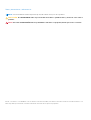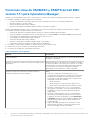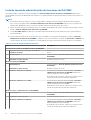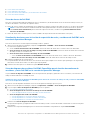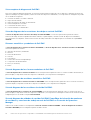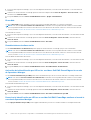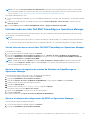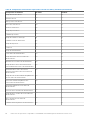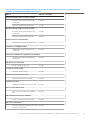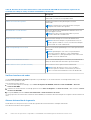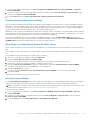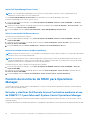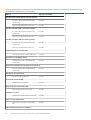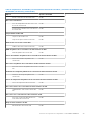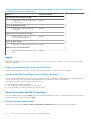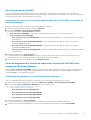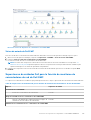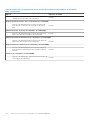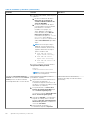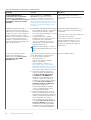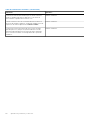Dell EMC Server Management Pack Suite Version 7.1.1 Guía del usuario
- Tipo
- Guía del usuario

Dell EMC OpenManage Integration versión
7.1.1 para Microsoft System Center para
Operations Manager (SCOM)
Guía del usuario
January 2019
Rev. A00

Notas, precauciones y advertencias
NOTA: Una NOTA indica información importante que le ayuda a hacer un mejor uso de su producto.
PRECAUCIÓN: Una ADVERTENCIA indica un potencial daño al hardware o pérdida de datos y le informa cómo evitar el
problema.
AVISO: Una señal de PRECAUCIÓN indica la posibilidad de sufrir daño a la propiedad, heridas personales o la muerte.
© 2018 - 2019 Dell Inc. o sus subsidiarias. Todos los derechos reservados. Dell, EMC y otras marcas comerciales son marcas comerciales de Dell Inc. o sus
filiales. Es posible que otras marcas comerciales sean marcas comerciales de sus respectivos propietarios.

Capítulo 1: Introducción a Dell EMC OpenManage Intergration y Dell EMC Server Management Pack
Suite versión 7.1.1 para Microsoft System Center Operations Manager.............................................6
Términos utilizados en este documento............................................................................................................................. 6
Novedades de esta versión.................................................................................................................................................. 7
Funciones clave de OMIMSSC y DSMPS de Dell EMC versión 7.1.1 para Operations Manager................................ 8
Capítulo 2: Dell EMC OMIMSSC......................................................................................................10
Descripción general de OMIMSSC.................................................................................................................................... 10
Componentes de OMIMSSC.............................................................................................................................................. 10
Uso del portal de administración de Dell EMC OMIMSSC..............................................................................................10
Modificación de la cuenta de Operations Manager.................................................................................................... 11
Modificación de las credenciales utilizadas en las consolas registradas en el portal de administración de
Dell EMC OMIMSSC...................................................................................................................................................11
Perfiles....................................................................................................................................................................................11
Acerca del perfil de credenciales...................................................................................................................................11
Detección de dispositivos Dell EMC y sincronización con Operations Manager..........................................................12
Detección de dispositivos Dell EMC en OMIMSSC................................................................................................... 13
Sincronización de dispositivos Dell EMC con la consola Operations Manager inscrita......................................... 13
Resolución de errores de sincronización..................................................................................................................... 14
Adición de Proxy MS a DellProxyMSGroup y sincronización de Dell Proxy MS con OMIMSSC......................... 14
Eliminación de dispositivos de Dell EMC de OMIMSSC............................................................................................ 14
Visualización de la información en Dell EMC OMIMSSC.................................................................................................15
Visualización de trabajos................................................................................................................................................15
Administración de tareas............................................................................................................................................... 16
Capítulo 3: Panel de administración de funciones de Dell EMC........................................................... 17
Descubrimiento mediante el uso de Dell EMC Feature Management Pack..................................................................17
Tareas del servidor Dell EMC PowerEdge.........................................................................................................................17
Lista de tareas de administración de funciones de Dell EMC................................................................................... 18
Función Monitoreo de servidores y estaciones de trabajo en rack de Dell EMC........................................................ 20
Función Monitoreo de servidores y estaciones de trabajo en rack (con licencia) de Dell EMC.................................21
Problemas y soluciones........................................................................................................................................................21
Capítulo 4: Funciones de supervisión compatibles con Dell EMC Server Management Pack Suite
versión 7.1.1...............................................................................................................................26
Función Monitoreo de servidores y estaciones de trabajo en rack de Dell EMC........................................................ 26
Comparar las ediciones escalables y detalladas de monitoreo de servidores y estaciones de trabajo en
rack de Dell EMC....................................................................................................................................................... 26
Detectar y clasificar servidores Dell EMC PowerEdge mediante el uso de DSMPS versión 7.1.1 para
Operations Manager..................................................................................................................................................27
Supervisión de servidores Dell EMC PowerEdge en Operations Manager............................................................ 29
Tareas del servidor Dell EMC PowerEdge..................................................................................................................42
Informes sobre servidor Dell EMC PowerEdge en Operations Manager................................................................47
Función Monitoreo de servidores y estaciones de trabajo en rack (con licencia) de Dell EMC................................48
iSM-WMI mediante Dell EMC Server Management Pack suite version 7.1.1 de Operations Manager.............. 49
Tabla de contenido
Tabla de contenido 3

Función de monitoreo de DRAC para Operations Manager.......................................................................................... 66
Detectar y clasificar Dell Remote Access Controllers mediante el uso de DSMPS 7.1.1 para Microsoft
System Center Operations Manager...................................................................................................................... 66
Supervisión de dispositivos DRAC en Operations Manager.....................................................................................68
Supervisores de unidades Dell para la función de supervisión de DRAC................................................................ 70
Reglas..............................................................................................................................................................................70
Tareas del servidor Dell EMC PowerEdge...................................................................................................................71
Capítulo 5: Funciones de supervisión compatibles con Dell EMC OMIMSSC........................................74
Función Monitoreo de servidores y estaciones de trabajo en rack (con licencia) de Dell EMC................................74
iDRAC–WS-MAN o acceso al iDRAC a través del sistema operativo host mediante OMIMSSC.......................74
Función Monitoreo del chasis de Dell EMC......................................................................................................................93
Detección y clasificación de un chasis Dell EMC mediante Dell EMC OMIMSSC Operations Manager............93
Supervisión..................................................................................................................................................................... 95
Supervisores de unidades de Dell para la función de supervisión de chasis de Dell EMC....................................99
Reglas............................................................................................................................................................................ 100
Tareas del servidor Dell EMC PowerEdge.................................................................................................................101
Función Correlación de servidores modulares del chasis de Dell EMC....................................................................... 102
Lista de objetos detectados con la función de correlación de servidores modulares del chasis de Dell EMC.102
Función Monitoreo de conmutadores de red de Dell EMC.......................................................................................... 102
Importación de paquetes de administración de conmutadores de red de Dell EMC para la detección
desde el portal de administración de OMIMSSC................................................................................................. 103
Detectar y clasificar conmutadores de red Dell EMC mediante Operations Manager de Dell EMC
OMIMSSC.................................................................................................................................................................103
Supervisión....................................................................................................................................................................105
Ver opciones para conmutadores de red de Dell EMC en la consola de Operations Manager..........................105
Supervisores de unidades Dell para la función de monitoreo de conmutadores de red de Dell EMC............... 107
Capítulo 6: Apéndice A: problemas y soluciones..............................................................................109
Problemas y soluciones..................................................................................................................................................... 109
Limitaciones conocidas...................................................................................................................................................... 113
Capítulo 7: Apéndice B..................................................................................................................115
Crear una cuenta de ejecución de autenticación simple................................................................................................115
Asociación de una Cuenta de ejecución para el monitoreo de un servidor Dell EMC PowerEdge con la
función de monitoreo de servidores y estaciones de trabajo en rack de Dell EMC (con licencia).......................115
Niveles de gravedad utilizados en Dell EMC Server Management Pack suite y OMIMSSC para Operations
Manager...........................................................................................................................................................................116
Tarea Asociar cuenta de ejecución: función de monitoreo de la estación de trabajo en rack y del servidor de
Dell EMC (con licencia)..................................................................................................................................................117
Capítulo 8: Apéndice C: activación de tareas de programas externos.................................................118
Creación de las tareas de control avanzado de la alimentación y de identificación por LED....................................118
Creación de una tarea de inicio de License Manager.....................................................................................................119
Capítulo 9: Acceso a documentos desde el sitio de asistencia de Dell EMC........................................120
Capítulo 10: Documentación relacionada y recursos.........................................................................121
Pautas de Microsoft para el rendimiento y la escalabilidad de Operations Manager.................................................121
Otros documentos que podrían ser de utilidad............................................................................................................... 121
4
Tabla de contenido

Introducción a Dell EMC OpenManage
Intergration y Dell EMC Server Management
Pack Suite versión 7.1.1 para Microsoft
System Center Operations Manager
En este documento, se describen las actividades que se pueden realizar con Dell EMC OpenManage Integration versión 7.1.1 para
Microsoft System Center Operations Manager (SCOM) mediante OMIMSSC y DSMPS versión 7.1.1 para Operations Manager.
Dell EMC OMIMSSC versión 7.1 es una solución basada en dispositivo contenida en un archivo vhd que se puede implementar como
una máquina virtual. Para obtener más información, consulte Overview of OMIMSSC (Descripción general de OMIMSSC).
Dell EMC OMIMSSC versión 7.1.1 es una actualización de Service Pack.
NOTA: Este parche de la versión 7.1.1 se puede aplicar en el dispositivo con la versión 7.1.
La integración del entorno de Dell EMC OpenManage Integration en System Center Operations Manager 2019, System Center Operations
Manager 1807, System Center Operations Manager 1801, System Center Operations Manager 2016, System Center Operations Manager
2012 R2 o System Center Operations Manager 2012 SP1 le permite administrar, supervisar y garantizar la disponibilidad de los dispositivos
Dell EMC requeridos.
PRECAUCIÓN:
Para evitar daños o pérdida de datos, siga los procedimientos que se describen en este documento solo si
tiene los conocimientos y la experiencia adecuados para usar el sistema operativo Microsoft Windows y System Center
Operations Manager 2019, System Center Operations Manager 1807, System Center Operations Manager 1801, System
Center Operations Manager 2016 o System Center Operations Manager 2012 R2.
NOTA: Lea las notas de la versión de Dell EMC OpenManage Integration para Microsoft System Center (OMIMSSC)
versión 7.1.1 para Operations Manager (SCOM), que contienen la información más reciente sobre los requisitos
del servidor de administración y el software, además de información sobre problemas conocidos. Las notas de
la versión están publicadas en la página de la documentación de administración de sistemas en Dell.com/
OMConnectionsEnterpriseSystemsManagement. Estas notas también están contenidas en el archivo ejecutable
autoextraíble Dell_EMC_Server_Management_Pack_Suite_v7.1.1_Axx.exe. (xx corresponde al número de la versión de
Dell EMC Server Management Pack Suite versión 7.1.1).
Antes de instalar esta versión de Dell EMC Server Management Pack Suite versión 7.1.1 para Microsoft System Center Operations
Manager, descargue los documentos más recientes de Dell.com/omconnectionsEnterpriseSystemsManagement o Dell.com/
openmanagemanuals.
Temas:
• Términos utilizados en este documento
• Novedades de esta versión
• Funciones clave de OMIMSSC y DSMPS de Dell EMC versión 7.1.1 para Operations Manager
Términos utilizados en este documento
Tabla 1. Términos utilizados en este documento
Término Se refiere a
Chasis Dell EMC Dell EMC Chassis Management Controller/OpenManage Enterprise Modular (CMC/
OME-M), a menos que se especifique lo contrario.
1
6 Introducción a Dell EMC OpenManage Intergration y Dell EMC Server Management Pack Suite versión 7.1.1 para Microsoft
System Center Operations Manager

Tabla 1. Términos utilizados en este documento (continuación)
Término Se refiere a
OMIMSSC Dell EMC OpenManage Integration versión 7.1.1 para Microsoft System Center
Operations Manager
DSMPS Dell EMC Server Management Pack versión 7.1.1 para Microsoft System Center
Operations Manager
Dell Remote Access Controller (DRAC) DRAC del servidor Dell EMC PowerEdge, servidores OEM marca Dell y servidores Dell
OEM Ready, a menos que se especifique lo contrario.
Integrated Dell Remote Access Controller
(iDRAC)
iDRAC del servidor Dell EMC PowerEdge, servidores OEM marca Dell y servidores Dell
OEM Ready, a menos que se especifique lo contrario.
Módulo de servicio de la iDRAC (iSM) El Módulo de servicio de la iDRAC es un software ligero que se ejecuta en el servidor y
que complementa a la iDRAC con información de monitoreo desde el sistema operativo.
El Módulo de servicio no expone ninguna nueva interfaz propia, sino que complementa
a la iDRAC con datos adicionales con los que los usuarios pueden trabajar mediante
consolas de la iDRAC. Para obtener más información sobre iSM y la plataforma admitida,
consulte la iDRAC Service Module Installation Guide (Guía de instalación del Módulo de
servicio de la iDRAC) en Dell.com/support.
Operations Manager System Center Operations Manager 2019, System Center Operations Manager 1801,
System Center Operations Manager 2016, System Center Operations Manager 2012 R2,
System Center Operations Manager 2012 SP1, a menos que se especifique lo contrario.
System Center Operations Manager 2019 System Center Operations Manager 2019, a menos que se especifique lo contrario.
System Center Operations Manager 1807 System Center Operations Manager 1807, a menos que se especifique lo contrario.
System Center Operations Manager 1801 System Center Operations Manager 1801, a menos que se especifique lo contrario.
System Center Operations Manager 2016 System Center Operations Manager 2016, a menos que se especifique lo contrario.
System Center Operations Manager 2012 System Center Operations Manager 2012 R2, System Center Operations Manager 2012
SP1, a menos que se especifique lo contrario.
Proxy MS Servidor de administración del Proxy que ayuda a monitorear nodos físicos.
Servidores de Dell EMC PowerEdge Servidores monolíticos de PowerEdge, servidores modulares de PowerEdge, servidores
de PowerVault, estaciones de trabajo en rack admitidas, servidores OEM de marca Dell,
PowerEdge Storage Spaces Direct Ready Nodes y servidores de Dell OEM Ready, a
menos que se especifique lo contrario.
Monitoreo de servidores y estaciones de
trabajo en rack de Dell EMC
Servidores monolíticos de PowerEdge, servidores modulares de PowerEdge, servidores
de PowerVault, estaciones de trabajo en rack admitidas, servidores OEM de marca Dell y
servidores de Dell OEM Ready, a menos que se especifique lo contrario. Se trata de una
función sin licencia.
Monitoreo de servidores y estaciones de
trabajo en rack (con licencia) de Dell EMC
Servidores monolíticos de PowerEdge, servidores modulares de PowerEdge, servidores
de PowerVault, estaciones de trabajo en rack admitidas, servidores OEM de marca Dell,
PowerEdge Storage Spaces Direct Ready Nodes y servidores de Dell OEM Ready, a
menos que se especifique lo contrario. Se trata de una función con licencia.
Novedades de esta versión
Dell EMC OpenManage Integration versión 7.1.1 para Microsoft System Center Operations Manager (SCOM) ofrece las siguientes
funciones:
● Compatibilidad con System Center Operations Manager 1801, System Center Operations Manager 1807 y System Center Operations
Manager 2019.
● Soluciones para mejorar la seguridad a fin de que los usuarios de solo lectura no obtengan permisos elevados.
Introducción a Dell EMC OpenManage Intergration y Dell EMC Server Management Pack Suite versión 7.1.1 para Microsoft
System Center Operations Manager
7

Funciones clave de OMIMSSC y DSMPS de Dell EMC
versión 7.1.1 para Operations Manager
Dell EMC Server Management Pack versión 7.1.1 para Microsoft System Center Operations Manager le permite realizar lo siguiente:
● Descubrir y clasificar los siguientes dispositivos de Dell EMC:
○ Servidores de Dell EMC PowerEdge: utilizan el monitoreo sin licencia y el monitoreo con licencias mediante iSM.
○ Dell Remote Access Controllers (DRAC)
○ Sistemas de bastidor Dell Precision admitidos
○
Dispositivos de Dell EMC compatibles mediante OMSA o iSM según sus requisitos.
Dell EMC OpenManage Integration versión 7.1.1 para Microsoft System Center Operations Manager le permite realizar lo siguiente:
● Descubrir y clasificar los siguientes dispositivos de Dell EMC:
○ Servidores de Dell EMC PowerEdge: utilizan el monitoreo con licencias mediante iDRAC WS-MAN
○ Chasis de Dell EMC: PowerEdge FX2/FX2s, PowerEdge VRTX, PowerEdge M1000e, PowerEdge MX7000 y Dell OEM Ready
○ Conmutadores de red de Dell EMC: conmutadores de las series M, Z, N y S
○ Es compatible con OpenManage Enterprise Modular
○ Sistemas de bastidor Dell Precision admitidos
○ Dispositivos de Dell EMC compatibles mediante iDRAC con WS-MAN
○ Función de correlación de servidores modulares del chasis de Dell EMC
● Ver, analizar y resolver alertas mediante los artículos de la Base de conocimiento (KB)
● Realizar varias tareas en los dispositivos de Dell EMC detectados.
● Ver informes de los dispositivos de Dell EMC detectados.
Tabla 2. Funciones y descripciones
Función Descripciones
Centro de licencias Administre las licencias de OMIMSSC en el portal de administración
de OMIMSSC de Dell EMC.
Detección y supervisión: servidores y estaciones de trabajo en rack
de Dell EMC.
Admite las detección y supervisión de los servidores PowerEdge,
los sistemas modulares y monolíticos de PowerVault, los servidores
Dell OEM Ready y los racks compatibles Dell Precision equipados
con el sistema operativo Windows compatible mediante la
OpenManage Server Administrator (OMSA) compatible.
Detección y supervisión con licencia: servidores Dell EMC y
estaciones de trabajo en rack (con licencia)
Admite:
● Detección y supervisión con licencia de la 12.ª, 13.ª y
14.ª generación de servidores PowerEdge, PowerVault, racks
Dell Precision compatibles, servidores Dell OEM, nodos de
PowerEdge Storage Spaces Direct Ready y servidores Dell
OEM Ready a través de lo siguiente:
○ iDRAC–WS-MAN
○ Acceso al iDRAC a través del sistema operativo host
○ iSM: instrumental de administración de Windows (WMI)
● Detección y supervisión de la 12.ª, 13.ª y 14.ª generación
de servidores PowerEdge, PowerVault, racks Dell Precision
compatibles, servidores Dell OEM y Dell OEM Ready que
utilicen iDRAC.
● Detección y supervisión de la 12.ª, 13.ª y 14.ª generación
de servidores PowerEdge que utilicen iSM. Para ver la lista
completa de servidores compatibles, consulte Plataformas
compatibles en la iDRAC Service Module Installation Guide
(Guía de instalación del módulo de servicio de iDRAC) en
Dell.com/manuals.
● Capturas de SNMP para dispositivos detectados a través
de WS-MAN de servidores y la función de supervisión de
estaciones de trabajo en rack (con licencia).
8 Introducción a Dell EMC OpenManage Intergration y Dell EMC Server Management Pack Suite versión 7.1.1 para Microsoft
System Center Operations Manager

Tabla 2. Funciones y descripciones (continuación)
Función Descripciones
Detección y supervisión: Dell EMC Chassis Management Admite:
● Detección y supervisión de chasis Dell EMC y dispositivos de
chasis Dell OEM Ready.
● Detección de módulos de servidor y resumen de ranuras del
chasis de CMC.
● Capturas de SNMP para dispositivos de chasis
Detección y supervisión: conmutador de red de Dell EMC Admite:
● Detección y supervisión de dispositivos de conmutación de red
de Dell EMC.
● Capturas de SNMP para los dispositivos de conmutación de red
de Dell EMC.
Detección y supervisión: Dell Remote Access Controllers (DRAC) Admite:
● Detección y supervisión de dispositivos iDRAC compatibles:
solo se admiten los de la 12.ª y 13.ª generación.
● Capturas de SNMP y PET para dispositivos DRAC.
Introducción a Dell EMC OpenManage Intergration y Dell EMC Server Management Pack Suite versión 7.1.1 para Microsoft
System Center Operations Manager
9

Dell EMC OMIMSSC
En los temas de esta sección se describen los componentes de OMIMSSC y el portal de administración, diversos perfiles compatibles con
OMIMSSC y la supervisión y detección de OMIMSSC para dispositivos de Dell EMC.
Temas:
• Descripción general de OMIMSSC
• Componentes de OMIMSSC
• Uso del portal de administración de Dell EMC OMIMSSC
• Perfiles
• Detección de dispositivos Dell EMC y sincronización con Operations Manager
• Visualización de la información en Dell EMC OMIMSSC
Descripción general de OMIMSSC
El OMIMSSC del Operations Manager viene en un paquete como un archivo .vhd que se puede implementar en una máquina virtual que
está alojada en un Hyper-V. El OMIMSSC activa el descubrimiento, el inventario y el monitoreo de la condición de servidores descubiertos
a través de WS-MAN, sistemas modulares (Dell EMC PowerEdge MX7000) y conmutadores de red. Esto se basa en CentOS. Esto
interactúa con los dispositivos Dell EMC y se puede administrar mediante el portal de administración de Dell EMC OMIMSSC.
Cuando el OMIMSSC está establecido y la red está configurada, el usuario de System Center Operations Manager puede ejecutar la
inscripción fácilmente. Asegúrese de que se cumplan los requisitos previos determinados cuando se descargue e importe el paquete
de administración de la configuración en System Center Operations Manager. Todos los paquetes de administración se importan
automáticamente en el back-end.
Integrar OMIMSSC en System Center Operations Manager (SCOM) de Microsoft para el monitoreo de dispositivos Dell EMC en el
centro de datos. Cuando se realiza el descubrimiento de OMIMSSC, se pueden ver los dispositivos Dell EMC descubiertos en el panel de
integración de OpenManage en la consola de Operations Manager. Puede realizar configuraciones para niveles de monitoreo, intervalos de
monitoreo y métricas de rendimiento para los dispositivos en este panel.
OMIMSSC es una plantilla de solución de descubrimiento simplificada para el monitoreo de diferentes tipos de dispositivos Dell EMC, como
servidores Dell EMC PowerEdge, chasis, conmutadores de red y cualquier tipo de solución de almacenamiento futura.
Componentes de OMIMSSC
A continuación, se muestra la lista de los componentes de OMIMSSC y los nombres que se han utilizado en esta guía:
● OMIMSSC para Operations Manager es una máquina virtual alojada en un Hyper-V. Se basa en CentOS y ejecuta las siguientes tareas:
○ Interactúa con los dispositivos de Dell EMC, y los protocolos admitidos son los siguientes:
■ Administración de servicios web (WS-MAN)
■ Protocolo simple de administración de red (SNMP)
■ RedFish
○ OMIMSSC se puede administrar mediante el portal de administración de Dell EMC OMIMSSC.
Uso del portal de administración de Dell EMC OMIMSSC
El portal de administración le permite iniciar sesión en Dell EMC OMIMSSC como administrador para ver todas las tareas iniciadas en
Dell EMC OMIMSSC por diversos usuarios, revisar los detalles de las licencias y de la consola, y para actualizar Dell EMC OMIMSSC. A
continuación, se muestran los casos de uso en el portal de administración, junto con las licencias.
2
10 Dell EMC OMIMSSC

Ilustración 1. Portal de administración de OMIMSSC
Modificación de la cuenta de Operations Manager
Mediante esta opción, puede cambiar las contraseñas de la cuenta de Operations Manager en Dell EMC OMIMSSC.
Puede modificar las credenciales de administrador de Operations Manager desde el portal de administración de Dell EMC OMIMSSC.
● En el caso de la cuenta de Operations Manager, modifique las credenciales en Active Directory antes de modificar la cuenta en
Dell EMC OMIMSSC.
Modificación de las credenciales utilizadas en las consolas registradas
en el portal de administración de Dell EMC OMIMSSC
Para modificar las credenciales utilizadas en las consolas registradas en el portal de administración de Dell EMC OMIMSSC:
1. En el portal de administración de Dell EMC OMIMSSC, haga clic en Configuración y, a continuación, en Registro de consolas.
Se muestran las consolas registradas.
2. Seleccione una consola por editar y haga clic en Editar.
3. Proporcione los nuevos detalles y haga clic en Aplicar para guardar los cambios.
Perfiles
Los perfiles le permiten administrar sus credenciales y personalizar las imágenes de WinPE para la implementación.
Acerca del perfil de credenciales
Los perfiles de credencial facilitan el uso y la gestión de las credenciales de usuario mediante la autenticación de las capacidades basadas
en funciones del usuario. Cada perfil de credencial contiene un nombre de usuario y una contraseña para una única cuenta de usuario. Un
perfil de credencial autentica las capacidades basadas en funciones de un usuario. OMIMSSC utiliza perfiles de credencial para conectarse
a los sistemas administrados iDRAC, CMC/OME-M o los conmutadores de red.
Puede crear los siguientes perfiles de credenciales:
● Perfil de credencial de Windows: este perfil se utiliza para el registro de la consola en OMIMSSC.
● Perfil de credencial de dispositivo: este perfil se compone de las credenciales, la cadena de comunidad de SNMP, los campos del
número de puerto de http y SNMP, que se utilizan para acceder a la consola de iDRAC o a la consola de Chassis Management
Controller/OpenManage Enterprise Modular (CMC/OME-M), o bien a una consola de administración de conmutadores de red.
NOTA: Un perfil de credencial de dispositivo se utiliza para detectar un servidor, un sistema modular o un conmutador de red.
Dell EMC OMIMSSC 11

Creación de perfiles de credencial de dispositivo
Para crear un perfil de credencial de dispositivo, puede realizar las siguientes acciones:
1. Seleccione el panel de OpenManage Integration en Vistas de Dell EMC OpenManage Integrations.
2. Inicie sesión en Dell EMC OMIMSSC.
3. En el panel de navegación, haga clic en Perfiles y configuración > Perfil de credencial y, a continuación, haga clic en Crear.
Se muestra la página Perfil de credencial.
4. En Perfil de credencial, seleccione el tipo de perfil de credencial que desea utilizar.
Puede crear los siguientes perfiles de credenciales:
●
Perfil de credencial de dispositivo
NOTA: Cuando se crea un perfil de credencial de dispositivo, seleccione iDRAC para establecerlo como perfil
predeterminado para iDRAC, o bien CMC para establecerlo como perfil predeterminado para Dell EMC Chassis Management
Controller/OpenManage Enterprise Modular (CMC/OME-M) o Conmutador de red para establecerlo como un perfil
predeterminado para el conmutador de red. Seleccione Ninguno si elige no establecer este perfil como un perfil
predeterminado.
El perfil del iDRAC predeterminado se utiliza para acceder al dispositivo cuando descubre un dispositivo o realiza una sincronización.
● Perfil de credencial de Windows
NOTA: Cuando se crea un perfil de credencial de Windows en el portal de administración de Dell EMC OMIMSSC, indique
el nombre del dominio en el campo Dominio.
5. Para crear el perfil, haga clic en Completar.
Modificación de perfil de credenciales
Para modificar el perfil de credencial, siga estos pasos:
● Inicie el panel de OpenManage Integration en Vistas de Dell EMC OpenManage Integrations.
● Inicie sesión en OMIMSSC con las credenciales.
● En Nombre de usuario, escriba el nombre de usuario.
● En Contraseña, escriba la contraseña y haga clic en Iniciar sesión.
● Se muestra la página de OpenManage Integration para Microsoft System Center.
● Vaya a Perfiles y configuración > Perfil de credencial. Seleccione el perfil de credencial que desea modificar y haga clic en Editar.
● Para guardar todos los cambios, haga clic en Guardar.
Eliminación de un perfil de credenciales
Tenga en cuenta lo siguiente al eliminar un perfil de credenciales:
● Para eliminar un perfil de credencial que se utiliza en la detección de dispositivos, elimine la información del dispositivo detectado y, a
continuación, elimine el perfil de credencial.
● No puede eliminar un perfil de credenciales que se utilice en un origen de actualizaciones.
Para eliminar un perfil de credencial, siga estos pasos:
1. Inicie el panel de OpenManage Integration en Vistas de Dell EMC OpenManage Integrations.
2. Inicie sesión en Dell EMC OMIMSSC. Vaya a Perfiles y configuración > Perfil de credencial.
3. Seleccione el perfil de credencial que desea eliminar y haga clic en Eliminar.
Detección de dispositivos Dell EMC y sincronización con
Operations Manager
La detección corresponde al proceso de incorporar dispositivos Dell EMC compatibles, entre los cuales se encuentran los servidores
Dell EMC PowerEdge, los chasis Dell EMC y los conmutadores de red de Dell EMC en OMIMSSC. La sincronización con Operations
Manager le permite agregar dispositivos de Operations Manager en OMIMSSC.
12
Dell EMC OMIMSSC

Detección de dispositivos Dell EMC en OMIMSSC
Puede descubrir manualmente los dispositivos Dell EMC mediante una dirección IP o un rango IP. Para descubrir un dispositivo,
proporcione la dirección IP del dispositivo y las credenciales de tipo de dispositivo de un dispositivo que desee detectar. Cuando descubre
un dispositivo mediante un rango IP, especifique el rango de IP (IPv4) (dentro de una subred) mediante la inclusión de un rango de inicio y
fin del rango.
Para detectar un dispositivo:
1. Seleccione Panel de integración de OpenManage en Vistas de integraciones de Dell EMC OpenManage.
2. En OMIMSSC, vaya a Monitoreo y seleccione cualquiera de los siguientes dispositivos que desea descubrir:
● Vista de servidor.
● Vista de sistemas modulares.
● Vista de conmutadores de red.
3. En la página Descubrir, seleccione la opción requerida:
● Descubrir mediante una dirección IP: para detectar un dispositivo a través de una dirección IP.
● Descubrir mediante un rango IP: para detectar todos los dispositivos dentro de un rango de IP.
Puede descubrir un máximo de 250 dispositivos en un trabajo y los sucesivos trabajos se pueden desencadenar en un intervalo de una
hora.
4. En Detectar mediante una dirección IP o un rango de direcciones IP, realice alguna de las acciones siguientes:
● En Rango de inicio de dirección IP y Rango de fin de dirección IP, proporcione el rango de dirección IP que desea incluir, el
cual es el rango de inicio y fin.
● Seleccione Activar rango de exclusión si desea excluir un rango de direcciones IP y en Rango de inicio de dirección IP y
Rango de fin de dirección IP, proporcione el rango que desea excluir.
5. En Dirección IP, proporcione la dirección IP del dispositivo que desea detectar.
6. Seleccione el perfil de credencial del tipo de dispositivo o haga clic en Crear nuevo para crear un perfil de credencial de tipo de
dispositivo.
El perfil seleccionado se aplica a todos los dispositivos.
7. Para crear un nuevo perfil de credencial, seleccione Crear nuevo para crear un perfil de credencial de tipo de dispositivo.
Se muestra la página de Perfil de credencial.
8. Seleccione el Perfil de credencial del dispositivo en el tipo de credencial.
Se activan los campos de Credenciales.
9. Proporcione los detalles de la credencial y haga clic en Terminar.
10. (Opcional) a fin de realizar el seguimiento de este trabajo seleccione la opción Ir a la lista de trabajos.
Se muestra la página Centro de trabajos y registros. Amplíe la detección del trabajo para ver el progreso en el trabajo en la pestaña
En ejecución.
11. Ingrese un nombre de trabajo exclusivo y, a continuación, haga clic en Finalizar.
NOTA:
Cuando utiliza Proxy MS para la detección de dispositivos, realice una tarea de sincronización. Para obtener más
información, consulte Agregar Proxy MS a DellProxyMSGroup y sincronizar Dell Proxy MS con OMIMSSC y, luego de que se
desencadena la tarea de sincronización, busque el mensaje Se completó el proceso para recuperar todo el servidor de
administración en los registros genéricos.
Sincronización de dispositivos Dell EMC con la consola Operations
Manager inscrita
Cree un perfil de credencial antes de realizar la sincronización con MSSC. Configure el perfil predeterminado como iDRAC, CMC o como
conmutador de red desde la lista desplegable según el tipo de dispositivo que desea sincronizar con OMIMSSC.
Para sincronizar todos los dispositivos Dell EMC de la consola Operations Manager inscrita con OMIMSSC, siga estos pasos:
1. Vaya al Panel de supervisión de Operations Manager.
2. Seleccione Dell EMC > Vistas de Dell EMC OpenManage Integrations > Panel de Dell EMC OpenManage Integration.
3. Inicie sesión en Dell EMC OMIMSSC.
4. Vaya a Supervisión y seleccione cualquiera de los dispositivos, luego haga clic en Sincronizar con MSSC para sincronizar todos los
dispositivos indicados en la consola Operations Manager inscrita con OMIMSSC.
NOTA: El proceso de sincronización se realizará periódicamente cada seis horas y de manera predeterminada.
Dell EMC OMIMSSC 13

Resolución de errores de sincronización
Los dispositivos Dell EMC que no están sincronizados con OMIMSSC se indican con sus respectivas direcciones IP. Los errores de
sincronización de los dispositivos Dell EMC detectados en Operations Manager, pueden haber ocurrido debido al ingreso de credenciales
no válidas, números de puerto de https o SNMP no válidos o por causa de una cadena de comunidad no válida. Debido a estos errores,
la detección de los dispositivos de OMIMSSC arroja un error. Para solucionar los errores de sincronización, asegúrese de ingresar las
credenciales pertinentes.
Para solucionar los errores de sincronización, siga estos pasos:
1. En OMIMSSC, haga clic en Supervisión, luego en Solucionar errores de sincronización.
En la ventana se muestra una lista de direcciones IP de los dispositivos en los que la sincronización arrojó un error.
2. Seleccione el dispositivo, luego el perfil de credencial del dispositivo, o bien para crear un nuevo perfil de credencial de dispositivo, haga
clic en Crear nuevo.
3. Proporcione un nombre para la tarea y, de ser necesario, seleccione la opción Ir a la lista de tareas para ver el estado de la tarea
automáticamente una vez que esta se envíe.
4. Haga clic en Completar para enviar la tarea.
Adición de Proxy MS a DellProxyMSGroup y sincronización de Dell
Proxy MS con OMIMSSC
Durante la inscripción, se crea un grupo denominado DellProxyMSGroup. Se requiere que los servidores de administración de proxy
que se hayan descubierto en Operations Manager como un equipo de Windows administrado por agentes se agreguen al grupo
DellProxyMSGroup en Operations Manager y, además, que ejecuten la sincronización de Proxy MS con OMIMSSC.
NOTA: Asegúrese de instalar los agentes de Operations Manager en todos los Proxy MS antes de realizar los pasos siguientes.
Para agregar DellProxyMSGroup, realice las siguientes acciones:
1. Descubra la máquina virtual del ProxyMS como un equipo Windows administrado por agente en Operations Manager. Para obtener
más información, consulte la documentación de Operations Manager en technet.microsoft.com.
2. Después de la inscripción en el portal de administración de OMIMSSC, inicie sesión en la consola de OMIMSSC.
3. Seleccione Autoría > grupos. Seleccione DellProxyMSGroup en la lista de grupos.
4. Haga clic con el botón secundario en DellProxyMSGroup y seleccione Propiedades en la lista desplegable.
5. Seleccione la pestaña Miembros explícitos y haga clic en Agregar o quitar objetos. Aparece el Asistente para crear grupos:
selección de objeto.
6. Seleccione Equipo Windows en el menú desplegable de la lista Búsqueda para formar parte de este grupo y haga clic en Buscar.
7. Todos los equipos Windows que se descubran en Operations Manager se muestran en Elementos disponibles.
8. Seleccione los Proxy MS y haga clic en Agregar; a continuación, haga clic en Aceptar en el asistente de propiedades.
NOTA:
Después de agregar el Proxy MS al DellProxyMSGroup, debe deshabilitar el descubrimiento de iSM que se ejecuta en el
agente proxy a fin de impedir que se vuelva a generar el ID de evento 33333.
1. Seleccione Autoría > Objetos del módulo de administración > Descubrimientos de objetos.
2. En el campo Buscar, busque iSM.
3. Seleccione Tipo descubierto: servidor de Dell > Descubrimiento del servidor de Dell.
4. Haga clic con el botón secundario en Descubrimiento del servidor de Dell y seleccione Reemplazos > Reemplazar el
descubrimiento del objeto > Para un grupo.
5. Se abre el asistente Seleccionar objeto.
6. Seleccione DellProxyMSGroup y haga clic en Aceptar, lo cual desactivará el descubrimiento de iSM en Proxy MS.
● En el panel Monitoreo, seleccione Vistas de Dell EMC OpenManage Integration > Panel de OpenManage Integration.
● Inicie sesión en Dell EMC OMIMSSC en Operations Manager.
● Haga clic en Monitoreo, seleccione cualquiera de los dispositivos y, a continuación, haga clic en Sincronizar con MSSC.
● Antes de activar el descubrimiento de dispositivos, asegúrese de que la tarea de sincronización se haya completado y busque el
mensaje Se completó el proceso para recuperar todos los servidores de administración en los registros genéricos. Para
obtener más información, consulte Visualización de trabajos.
Eliminación de dispositivos de Dell EMC de OMIMSSC
Para eliminar dispositivos de Dell EMC de OMIMSSC, siga estos pasos:
14
Dell EMC OMIMSSC

1. Inicie sesión en Operations Manager.
2. En el panel inferior izquierdo, seleccione Supervisión > Dell EMC > Vistas de Dell EMC OpenManage Integration > Panel de
OpenManage Integration.
Se muestra la página de inicio de sesión de Dell EMC OMIMSSC.
3. Inicie sesión en OMIMSSC y vaya a Supervisión. Seleccione cualquiera de los siguientes dispositivos que desee eliminar:
● Servidor
● Sistema modular
● Conmutador de red
4. Seleccione el dispositivo que desea eliminar desde OMIMSSC y haga clic en Eliminar.
El dispositivo que seleccionó se elimina de OMIMSSC.
5. Los dispositivos Dell EMC que se activen para la eliminación de OMIMSSC tardarán pocos minutos en completar el proceso.
NOTA: Si la acción de eliminar se activa desde Operations Manager, se tomará un ciclo de detección para eliminar el objeto.
Visualización de la información en Dell EMC OMIMSSC
Puede ver toda la información sobre las actividades iniciadas en OMIMSSC junto con el estado de progreso de un trabajo y su subtarea
a través de la página Trabajos y registros. Además, puede filtrar y ver los trabajos para una categoría específica. Puede ver los trabajos
desde el Portal de administración de OMIMSSC y OMIMSSC.
● En ejecución: muestra todos los trabajos que están en ejecución actualmente o en estado en curso.
● Historial: muestra todos los trabajos que se ejecutaron anteriormente con su estado de trabajo.
● Programado: muestra todos los trabajos programados para una fecha y hora posteriores. Además, puede cancelar los trabajos
programados.
● Registros genéricos: muestra mensajes de registro comunes y específicos de dispositivos de OMIMSSC que no son específicos para
una subtarea y otras actividades para cada usuario especificando el nombre de usuario y la consola FQDN.
○ Registros de dispositivos: muestra todos los mensajes de registro específicos de dispositivos de OMIMSSC, como el reinicio de
OMIMSSC.
NOTA: Solo es posible ver los mensajes del Registro de dispositivos en el Portal de administración.
○ Registro genérico: muestra todos los mensajes de registro que son comunes para los trabajos que se muestran en las pestañas
En ejecución, Historial y Programado. Estos registros son específicos para una consola y un usuario.
● Portal de administración de Dell EMC OMIMSSC: muestra los trabajos iniciados de todos los usuarios de OMIMSSC.
● OMIMSSC: muestra los trabajos específicos de un usuario y una consola.
Los usuarios o el sistema generan los nombres de los trabajos y las subtareas reciben el nombre de la dirección IP del servidor
administrado. Expanda la subtarea para ver los registros de actividad para ese trabajo. Hay cuatro categorías de trabajos:
Los distintos estados de trabajos definidos en OMIMSSC son los siguientes:
● Cancelado: el usuario canceló manualmente el trabajo o se canceló cuando se reinició OMIMSSC.
● Satisfactorio: el trabajo se completó correctamente.
● Fallido: el trabajo no se completó correctamente.
● En curso: el trabajo se está ejecutando.
● Programado: el trabajo se programó para otra fecha.
NOTA:
Si se envían varios trabajos al mismo tiempo al mismo servidor, los trabajos fallan. Por lo tanto, asegúrese de programar los
trabajos en diferentes momentos.
● En espera: el trabajo está en cola para comenzar a ejecutarse.
● Periódico: trabajo recurrente después de un intervalo fijo de tiempo.
Visualización de trabajos
Puede ver todos los trabajos creados en Dell EMC OMIMSSC, junto con la información de estado.
Para ver los trabajos:
1. En la consola de Dell EMC OMIMSSC, haga clic en Centro de trabajos y registros.
Dell EMC OMIMSSC
15

2. Para ver una categoría específica de trabajos, como En ejecución, Programado, Historial o Genérico, haga clic en la pestaña
correspondiente.
Expanda el trabajo para ver todos los servidores incluidos en él. Siga expandiendo para ver los mensajes de registro de ese trabajo.
NOTA: Todas las tareas relacionadas con los mensajes de registro se muestran en la lista en la pestaña Genérica y no en las
pestañas En ejecución o Historial.
3. (Opcional) Aplique filtros para ver diferentes categorías de trabajos. También puede ver el estado en la columna Estado.
Administración de tareas
Asegúrese de que la tarea se encuentre en el estado Programada.
Para administrar las tareas, haga lo siguiente:
1. En OMIMSSC, realice cualquiera de las siguientes acciones:
● En el panel de navegación, haga clic en Centro de mantenimiento y, a continuación, haga clic en Administrar tareas.
● En el panel de navegación, haga clic en Centro de tareas y registros y, a continuación, haga clic en la pestaña Programado.
2. Seleccione las tareas que desea cancelar, haga clic en Cancelar y, para confirmar la acción, en Sí.
16 Dell EMC OMIMSSC

Panel de administración de funciones de
Dell EMC
El Panel de administración de funciones de Dell EMC proporciona facilidades para configurar las funciones de monitoreo de Dell EMC
Server Management Pack Suite con el objeto de supervisar distintos sistemas Dell: servidores Dell EMC PowerEdge, racks Dell Precision,
Dell Remote Access Controllers (DRAC), PowerEdge FX2/FX2s, PowerEdge VRTX, PowerEdge M1000E, conmutadores de red Dell EMC
e integrated DRAC (iDRAC). El panel de administración de funciones de Dell EMC proporciona las siguientes funciones de monitoreo:
● Función Correlación de servidores modulares del chasis de Dell EMC
● Función de monitoreo del chasis de Dell EMC
● Función de conmutadores de red Dell EMC
● Función de supervisión DRAC
● Función de monitoreo de servidores y estaciones de trabajo en rack de Dell EMC
● Función de monitoreo de servidores y estaciones de trabajo en rack de Dell EMC (con licencia)
Temas:
• Descubrimiento mediante el uso de Dell EMC Feature Management Pack
• Tareas del servidor Dell EMC PowerEdge
• Función Monitoreo de servidores y estaciones de trabajo en rack de Dell EMC
• Función Monitoreo de servidores y estaciones de trabajo en rack (con licencia) de Dell EMC
• Problemas y soluciones
Descubrimiento mediante el uso de Dell EMC Feature
Management Pack
Tabla 3. Descubrimiento de Dell EMC Feature Management Pack
Objeto de detección Descripción
Dell EMC Feature Management Host Discovery
Rellena automáticamente el panel si el servidor de administración
es la función del paquete de administración de host. El servidor
de administración en el cual se instala primero Dell EMC Server
Management Pack Suite se selecciona como el host del paquete de
administración de la función.
NOTA: En la consola de OMIMSSC, el recuento máximo de nodos con licencia es 300. Cuando el nivel de monitoreo se establece en
modo detallado, se generan las siguientes alertas en el panel de administración de funciones de Dell EMC:
1. Cuando el conteo de nodos con licencia alcanza un 70 % del máximo, se genera una Alerta de advertencia.
2. Cuando el recuento de nodos con licencia alcanza al máximo o sobrepasa el umbral en la consola de OMIMSSC, el nivel de
monitoreo se cambia a modo escalable y se genera una Alerta crítica de sobrecarga del sistema.
NOTA: Debe cambiar el modo de monitoreo de OMSA de manera explícita al modo escalable.
Tareas del servidor Dell EMC PowerEdge
Las tareas están disponibles en el panel Tareas de la consola de Operations Manager. Cuando se selecciona un dispositivo o componente,
las tareas pertinentes se muestran en el panel Tareas.
3
Panel de administración de funciones de Dell EMC 17

Lista de tareas de administración de funciones de Dell EMC
En la siguiente tabla se enumeran las tareas disponibles en el Panel de administración de funciones de Dell EMC. Algunas de las
tareas incluidas en las tareas de administración de funciones solo aparecen después de que haya importado una función de monitoreo en
particular.
NOTA:
● En el Registro de eventos, ignore los errores correspondientes a la reimportación de paquetes de administración existentes.
Estos errores se producen cuando el Panel de administración de funciones de Dell EMC reimporta todos los paquetes de
administración dependientes que ya se importaron durante la importación de una función de monitoreo.
● Espere hasta que una tarea esté completa (hasta ver el cambio de actualización de estado en el panel) antes de iniciar otra tarea
usando el Panel de administración de funciones de Dell EMC.
● La tarea Actualizar panel es posible que no actualice el panel inmediatamente; puede tardar unos minutos para actualizar el
contenido del panel.
● Para actualizar el nivel de monitoreo de detección que es escalable o la configuración detallada que se realiza en el Panel de
administración de funciones de Dell EMC en OMIMSSC. En la consola OMIMSSC, haga clic en Sincronizar con MSSC en la
vista de funciones de monitoreo del dispositivo correspondiente en la que se sincronizará el nivel de monitoreo con OMIMSSC.
Tabla 4. Tareas de administración de funciones.
Tareas Descripción
Correlación de servidores modulares del chasis de Dell EMC
Importar la función de correlación de servidores
modulares del chasis
Activa la función de correlación de servidores modulares del
chasis.
Actualizar panel Permite actualizar el Panel de administración de funciones
de Dell EMC.
Actualizar recuento de nodos Actualiza el recuento de nodos.
Monitoreo del chasis Dell EMC
Actualizar panel Permite actualizar el Panel de administración de funciones
de Dell EMC.
Actualizar recuento de nodos Actualiza el recuento de nodos.
Establecer en Monitoreo detallado Si en el sistema se ejecuta la función Escalable, el Panel de
administración de funciones de Dell EMC cambia de la
función Escalable a la función Detallada.
Al actualizar la versión anterior, ejecute esta tarea para usar la
versión más reciente de esta función de supervisión.
Establecer en Monitoreo escalable Si en el sistema se ejecuta la función Detallada, el Panel de
administración de funciones de Dell EMC cambia de la
función Detallada a la función Escalable.
Al actualizar la versión anterior, ejecute esta tarea para usar la
versión más reciente de esta función de supervisión.
Monitoreo de los conmutadores de red de Dell EMC
Actualizar panel Permite actualizar el Panel de administración de funciones
de Dell EMC
Actualizar recuento de nodos Actualiza el recuento de nodos.
Establecer en Monitoreo detallado Si en el sistema se ejecuta la función Escalable, el Panel de
administración de funciones de Dell EMC cambia de la
función Escalable a la función Detallada.
Al actualizar la versión anterior, ejecute esta tarea para usar la
versión más reciente de esta función de supervisión.
18 Panel de administración de funciones de Dell EMC

Tabla 4. Tareas de administración de funciones. (continuación)
Tareas Descripción
Establecer en Monitoreo escalable Si en el sistema se ejecuta la función Detallada, el Panel de
administración de funciones de Dell EMC cambia de la
función Detallada a la función Escalable. Al actualizar la versión
anterior, ejecute esta tarea para usar la versión más reciente de
esta función de supervisión.
Supervisión de DRAC
Importar la función de supervisión de DRAC Elimina la función de supervisión DRAC.
Actualizar panel Permite actualizar el Panel de administración de funciones
de Dell EMC.
Actualizar recuento de nodos Actualiza el recuento de nodos.
Monitoreo de servidores y estaciones de trabajo en rack de Dell EMC
Activar el agente proxy Activa el agente de conexiones proxy para servidores Dell EMC
PowerEdge.
Actualizar panel Permite actualizar el Panel de administración de funciones
de Dell EMC.
Actualizar recuento de nodos Actualiza el recuento de nodos.
Eliminar función de supervisión Elimina la función Monitoreo de servidores y estaciones de
trabajo en rack de Dell EMC.
Establecer como el método de supervisión preferido Esta tarea activa la función de monitoreo de servidores y
estaciones de trabajo en rack de Dell EMC como el método
de monitoreo preferido para los servidores y las estaciones de
trabajo en rack, cuando los servidores y las estaciones de trabajo
en rack incluidos en la configuración se supervisan mediante
la función de monitoreo de servidores y estaciones de trabajo
en rack de Dell EMC, además de la función (con licencia) de
Dell EMC.
Desactivar alertas informativas Las alertas informativas se desactivan cuando se encuentra en
uso la función Monitoreo escalable de monitoreo de servidores y
estaciones de trabajo en rack de Dell EMC.
Activar alertas informativas Las alertas informativas se activan cuando se encuentra en uso
la función Monitoreo escalable de monitoreo de servidores y
estaciones de trabajo en rack de Dell EMC.
Establecer la función detallada Si en el sistema se ejecuta la función Escalable, el Panel de
administración de funciones de Dell EMC cambia de la
función Escalable a la función Detallada.
Al actualizar la versión anterior, ejecute esta tarea para usar la
versión más reciente de esta función de supervisión.
Establecer la función escalable Si en el sistema se ejecuta la función Detallada, el Panel de
administración de funciones de Dell EMC cambia de la
función Detallada a la función Escalable.
Al actualizar la versión anterior, ejecute esta tarea para usar la
versión más reciente de esta función de supervisión.
Monitoreo de servidores y estaciones de trabajo en rack de Dell EMC (con licencia)
Asociar cuenta de ejecución Esta tarea asocia la cuenta de ejecución utilizada para el
descubrimiento de SMASH con todos los objetos del servidor
Dell EMC PowerEdge, necesarios para el monitoreo de la
condición. Para obtener más información, consulte la Tarea
Asociar cuenta de ejecución.
Panel de administración de funciones de Dell EMC 19

Tabla 4. Tareas de administración de funciones. (continuación)
Tareas Descripción
Activar el agente proxy Activa el proxy de agentes para servidores Dell EMC PowerEdge
que ejecutan la versión de iSM compatible y también activa el
descubrimiento de estos servidores.
Habilitar Resolución automática de eventos Habilita la función Resolución automática de eventos.
Deshabilitar Resolución automática de eventos Deshabilita la función Resolución automática de eventos.
Actualizar panel Permite actualizar el Panel de administración de funciones
de Dell EMC.
Actualizar recuento de nodos Actualiza el recuento de nodos.
Eliminar la función de supervisión (con licencia) Elimina la función Monitoreo de servidores y estaciones de
trabajo en rack de Dell EMC (con licencia).
Establecer como el método de supervisión preferido (con
licencia)
Esta tarea activa la función de monitoreo de servidores y
estaciones de trabajo en rack de Dell EMC (con licencia) como
el método de monitoreo preferido para los servidores y las
estaciones de trabajo en rack, cuando los servidores y las
estaciones de trabajo en rack incluidos en la configuración se
supervisan mediante la función de monitoreo de servidores y
estaciones de trabajo en rack de Dell EMC, además de la función
(con licencia) de Dell EMC.
Establecer la función detallada (con licencia) Si en el sistema se ejecuta la función Escalable, el Panel de
administración de funciones de Dell EMC cambia de la
función Escalable a la función Detallada.
Al actualizar la versión anterior, ejecute esta tarea para usar la
versión más reciente de esta función de supervisión.
Establecer la función escalable (con licencia)
Si en el sistema se ejecuta la función Detallada, el Panel de
administración de funciones de Dell EMC cambia de la
función Detallada a la función Escalable.
Al actualizar la versión anterior, ejecute esta tarea para usar la
versión más reciente de esta función de supervisión.
Función Monitoreo de servidores y estaciones de
trabajo en rack de Dell EMC
La función Monitoreo de servidores y estaciones de trabajo en rack de Dell EMC admite el descubrimiento y el monitoreo de los siguientes
dispositivos instalados en los sistemas operativos de Windows admitidos, mediante el OpenManage Server Administrator (OMSA):
● Servidores modulares de PowerEdge y servidores monolíticos de Dell EMC PowerEdge
● Servidores PowerVault
● Servidores Dell OEM Ready
● Sistemas en bastidor Dell Precision
El inventario y el monitoreo de estos dispositivos se puede hacer mediante el servidor OpenManage Server Administrator (OMSA), que
corresponde a una función de monitoreo sin licencia.
Para obtener información sobre las versiones de OMSA admitidas, consulte las Notas de la versión de Dell EMC OpenManage Integration
versión 7.1.1 para Microsoft System Center Operations Manager (SCOM).
Dell EMC Server Management Pack Suite importa automáticamente la función escalable Monitoreo de servidores y estaciones de trabajo
en rack de Dell EMC a Operations Manager.
20
Panel de administración de funciones de Dell EMC

Función Monitoreo de servidores y estaciones de
trabajo en rack (con licencia) de Dell EMC
La función Monitoreo de servidores y estaciones de trabajo en rack (con licencia) de Dell EMC permite obtener un inventario detallado o
escalable, según su método de descubrimiento, y el monitoreo de los siguientes dispositivos:
● Servidores de PowerEdge de 12ª, 13ª y 14ª generación
● Servidores PowerVault
● Sistemas en bastidor Dell Precision
● Servidores OEM de marca Dell
● Servidores Dell OEM Ready
● PowerEdge Storage Spaces Direct Ready Nodes
El inventario y el monitoreo de estos dispositivos se puede realizar mediante la iDRAC o el Módulo de servicios de la iDRAC (iSM) que se
haya instalado en el servidor administrado de Dell EMC o en la estación de trabajo en rack mediante uno de los siguientes métodos en
función de su preferencia de monitoreo:
● iDRAC–WS-MAN
● Acceso al iDRAC a través del sistema operativo host
● iSM–WMI
Esta es una función con licencia.
Para obtener más información sobre cómo monitorear servidores mediante iDRAC–WS-MAN o el sistema operativo Host, consulte la
sección Dell EMC Server and Rack Workstation Monitoring (Licensed) Feature (Monitoreo de servidores y estaciones de trabajo en rack
[con licencia] de Dell EMC) en la Dell EMC OpenManage Integration Version 7.1.1 for Microsoft System Center for Operations Manager
User's Guide (Guía del usuario de Dell EMC OpenManage Integration versión 7.1.1 para Microsoft System Center Operations Manager).
Para ver la lista de plataformas admitidas de iSM, consulte la iDRAC Service Module Installation Guide (Guía de instalación del módulo de
servicio de iDRAC) en Dell.com/manuals.
Problemas y soluciones
En la siguiente tabla se indican problemas conocidos, soluciones y a qué elementos corresponden los problemas:
Tabla 5. Problemas y soluciones
Problema Solución Aplicable a
La detección a través iSM–WMI falla
cuando un nodo administrado ejecuta
Windows Server 2008 R2 y el servidor
de administración ejecuta Operations
Manager 2012 R2.
Asegúrese de que ha instalado Windows
Management Framework versión 4.0.
En el servidor de administración,
aplique la actualización de seguridad de
Microsoft para el paquete acumulativo
de actualizaciones 7 (o posterior) para
System Center 2012 R2 Operations Manager.
Para obtener más información, consulte
Support.microsoft.com.
Puede instalar las
siguientes actualizaciones desde
Catalog.update.microsoft.com.
Asegúrese de instalar estas actualizaciones
en el orden en el que se indica a continuación:
1. Paquete acumulativo de actualizaciones
para Microsoft System Center 2012 R2 -
Servidor de Operations Manager
2. Paquete acumulativo de actualizaciones
para Microsoft System Center 2012 R2 -
Consola de Operations Manager
Detecte el servidor que ejecuta el sistema
operativo Windows Server 2008 R2.
Función de monitoreo de servidores y
estaciones de trabajo en rack de Dell EMC
(con licencia).
Este problema se refiere al descubrimiento a
través de iSM mediante WMI solamente.
Panel de administración de funciones de Dell EMC 21

Tabla 5. Problemas y soluciones (continuación)
Problema Solución Aplicable a
La tarea Establecer como el método
de monitoreo preferido no puede
eliminar los objetos duplicados en una o
ambas de las siguientes situaciones:
● Correlación de servidores modulares
Dell EMC con ranuras de chasis
● Monitoreo servidores Dell EMC FM
Para quitar los objetos duplicados, realice los
pasos siguientes:
1. Vaya al Panel de administración de
funciones de Dell EMC, seleccione
la función Correlación de servidor
modular de Dell EMC y, luego, haga clic
en Eliminarla función de correlación
de servidor modular del chasis
desde el menú Tareas de función de
monitoreo de Dell que se encuentra
en el panel a la derecha. Volver a
importar la Correlación de servidores
modulares del chasis Dell EMC. Ahora
podrá utilizar las funciones de tareas de
Establecer como método preferido
para monitoreo para eliminar objetos
duplicados.
2. Si la tarea sigue fallando, realice los pasos
siguientes:
a. Desactive la detección del objeto
Detección de correlación de
servidores Blade modulares del
chasis de Dell EMC.
b. Desactive la detección de objetos
correspondiente al método utilizado
para detectar los servidores
modulares. Por ejemplo, si el
objeto duplicado se descubre a
través de OMSA, vaya a Autoría
Detecciones de objetos y, a
continuación, busque Dell Server
Discovery; que se dirige al
Windows Computer y desactive el
atributo Descubrimiento para dicho
objeto.
NOTA:
En caso de que el objeto
duplicado se haya creado para los
servidores Dell EMC, desactive las
siguientes detecciones de objetos
para los servidores FM:
● Dell EMC FM Server
Agent-based Discovery
● Dell EMC FM Server
Agent-free Discovery
● Dell EMC FM Server iSM
Discovery
3. Ejecute el siguiente comando desde el
Operations Manager Shell:
Remove-
SCOMDisabledClassInstance
NOTA:
Este paso puede tardar hasta
48 horas en completarse.
Función Correlación de servidores modulares
del chasis de Dell EMC
Las alertas de Proxy del agente no
activado se muestran en la lista Alertas
Para solucionar este problema, realice el
procedimiento siguiente:
Función de monitoreo de servidores y
estaciones de trabajo en rack de Dell EMC
(con licencia)
22 Panel de administración de funciones de Dell EMC

Tabla 5. Problemas y soluciones (continuación)
Problema Solución Aplicable a
activas para los servidores Dell EMC
PowerEdge detectados a través de iSM.
1. Diríjase hasta el Panel de administración
de funciones de Dell EMC y, a
continuación, haga clic en Monitoreo de
servidores y estaciones de trabajo en rack
de Dell EMC (con licencia).
2. En el panel derecho, en Tareas de la
función de supervisión de Dell, haga
clic en Activar el agente proxy.
Se muestra la ventana ventana Ejecutar
tarea - Activar el agente proxy.
3. Haga clic en Suprimir y, a continuación,
haga clic en el campo Nuevo valor del
parámetro Resolver automáticamente
advertencias y errores y establezca el
valor como Verdadero.
4. Ahora haga clic en Suprimir y, a
continuación, haga clic en Ejecutar.
5. Cierre la ventana de estado de la tarea.
Borrar las alertas existentes de la lista
de alertas activas. Estas alertas ya no se
mostrarán en detecciones posteriores.
En la Vista de diagrama de Dell EMC
para los dispositivos de red Dell, no se
muestran los atributos básicos para los
objetos Dell DRAC y chasis de Dell EMC.
Para solucionar este problema, es posible ver
el conjunto detallado de atributos haciendo
clic en los objetos de la Vista del estado.
Función de monitoreo del chasis de Dell EMC
La información en el resumen de
módulos de servidor y ranura del chasis
no se muestra en CMC/OME-M.
● Asegúrese de que las herramientas
OpenManage Server Administrator
(OMSA) o DRAC se encuentren
instaladas en el servidor de administración
que administra a CMC.
● Asegúrese de haber configurado
Cuentas de ejecución para los
dispositivos CMC y de haber asociado
esas cuentas con “Cuenta de inicio de
sesión de CMC de Dell”.
● Asegúrese de que la Detección de
ranuras de CMC de Dell y las reglas se
encuentren activadas en el Panel autoría
de la consola de Operations Manager.
Función de monitoreo del chasis de Dell EMC
Errores al ejecutar la opción Reparar
en Dell EMC Server Management Pack
Suite desde la ventana Agregar o
quitar programas o Desinstalar o
cambiar un programa.
Use la opción Reparar en el instalador.
Para obtener más información, consulte la
sección “Uso de la opción Reparar en
el instalador” de la Guía de instalación
de Dell EMC OpenManage Integration
versión 7.1.1 para Microsoft System Center
Operations Manager.
Dell EMC Server Management Pack Suite
Si existe una respuesta demorada
mientras se detecta un chasis, la
información más reciente de ese
dispositivo no se actualiza, se genera
un error de tiempo de espera de la
secuencia de comandos o no se borran
los archivos de registro en la carpeta
temporal.
Aumente el valor de Tiempo de espera de
la secuencia de comandos en la pantalla
Propiedades de invalidación para el
dispositivo CMC/OME-M que presenta una
respuesta con demoras. Para obtener más
información sobre Invalidaciones, consulte
la documentación de Operations Manager en
Technet.microsoft.com.
Función de monitoreo del chasis de Dell EMC
Panel de administración de funciones de Dell EMC 23

Tabla 5. Problemas y soluciones (continuación)
Problema Solución Aplicable a
El servicio de la condición del servidor
host de administración de funciones no
funciona.
Si el servidor de administración seleccionado
deja de funcionar, la tarea de administración
de funciones ejecutada falla. En una instancia
como esa, en la que el servidor de
administración seleccionado está dañado
o no se puede obtener el servicio
de la condición, retire el servidor de
administración para quitar los objetos
obsoletos. Para obtener más información,
consulte Technet.microsoft.com/en-
us/library/hh456439.aspx.
Seleccione un servidor de administración
entre los demás servidores de administración
y sustituya la FMPHostFQDN de
Descubrimiento de hosts de administración
de funciones.
Dell EMC Server Management Pack Suite
La alerta Dell OM: falló la
computación de la condición del
servidor y su componente en la
consola en MonitoreoVistas de alertas
de Dell EMC > Alertas de servidor
Dell EMC.
Asocie manualmente su Cuenta de
ejecución para supervisar el servidor
Dell EMC PowerEdge. Para obtener más
información, consulte Asociación de una
cuenta de ejecución para el monitoreo de un
servidor Dell con la función de monitoreo de
servidores y estaciones de trabajo en rack
(con licencia).
Función de monitoreo de servidores y
estaciones de trabajo en rack de Dell EMC
(con licencia)
Cuando haya varias consolas de
Operations Manager en un grupo de
administración, los perfiles de credencial
del dispositivo que se crean a partir del
panel de OMIMSSC cuando se inicia
desde la consola de Operations Manager
no están visibles cuando el panel de
OMIMSSC se inicia desde una consola
alternativa de Operations Manager en el
grupo de administración.
● Si el usuario desea utilizar el mismo perfil
de credencial del dispositivo creado, debe
iniciar el panel de OMIMSSC desde la
consola de Operations Manager en la cual
se creó inicialmente.
● Se puede crear un nuevo perfil de
credencial de dispositivo desde el panel
de OMIMSSC que se inicia desde
una consola alternativa de Operations
Manager que se puede utilizar para la
detección de dispositivos.
NOTA: Asegúrese de que los nombres
de perfil de credencial de dispositivo sean
únicos.
Función de monitoreo de servidores y
estaciones de trabajo en rack de Dell EMC
(con licencia)
Función de monitoreo del chasis de Dell EMC
Conmutador de red Dell EMC
Este problema se refiere al uso del mismo
perfil de credencial de dispositivo en el
panel de OMIMSSC en varias consolas
de Operations Manager en un grupo de
administración.
En Operations Manager 2012 R2,
la importación del paquete de
administración de la Vista de panel
de integración de Dell EMC
OpenManage falla.
Para importar el paquete de administración, el
usuario debe realizar los siguientes pasos:
● Instalar el paquete acumulativo
de actualizaciones 11 o
superior para Operations Manager
2012 R2. Para obtener
más información, consulte https://
blogs.technet.microsoft.com/allthat/
2016/08/31/update-rollup-11-for-system-
center-2012-r2-operations-manager/ y
siga los pasos que se indican en el vínculo.
● Después de actualizar, descargue e
importe el paquete de administración
en Paquete de administración de
la configuración de OMIMSSC
desde el portal de administración de
OMIMSSC e impórtelo al Operations
Operations Manager 2012 R2
24 Panel de administración de funciones de Dell EMC

Tabla 5. Problemas y soluciones (continuación)
Problema Solución Aplicable a
Manager. Para obtener más información,
consulte Descargar el paquete de
administración de la configuración
en la Guía de instalación de
Dell EMC OpenManage Integration
versión 7.1.1 para Microsoft System
Center Operations Manager.
● Ejecute la inscripción de la consola de
Operations Manager desde el portal de
administración de OMIMSSC después de
reimportar el paquete de administración
de la configuración. Para obtener
más información sobre la inscripción,
consulte Inscripción de la consola de
Operations Manager en la Guía de
instalación de Dell EMC OpenManage
Integration versión 7.1.1 para Microsoft
System Center Operations Manager.
Después de actualizar desde la versión
7.0 de Dell EMC Server Management
Pack Suite a la versión 7.1 de Dell
EMC OMIMSSC, no se pueden ver
las métricas de rendimiento para los
servidores descubiertos mediante el uso
de métodos con licencia y para el chasis.
Después de la actualización, para ver las
métricas de rendimiento para los servidores
detectados en el modo detallado del panel
de Dell EMC OpenManage Integration,
habilite la opción Métricas en la página de
Configuración.
Función de monitoreo de servidores y
estaciones de trabajo en rack de Dell EMC
(con licencia)
Función de monitoreo del chasis de Dell EMC
Cuando inscriba el dispositivo Dell EMC
OMIMSSC en Operations Manager o
si hay algún cambio en la IP del
dispositivo OMIMSSC, es posible que
tenga problemas para iniciar el Panel de
Dell EMC OpenManage Integration
en la consola de Operations Manager.
Para actualizar la IP del dispositivo en los
supervisores de unidades:
1. Inicie sesión en la consola de Operations
Manager.
2. Haga clic en Autoría en la parte inferior
izquierda del panel.
3. Seleccione Autoría >
Objetos del paquete de
administraciónSupervisores.
4. En el campo Búsqueda, busque IP
de dispositivo de invalidación de
Dell EMC SDK en el Servidor de
administración.
5. Haga clic con el botón secundario en
IP de dispositivo de invalidación de
Dell EMC SDK y seleccione Reemplazar
> Reemplazar el supervisor > Para
todos los objetos de la clase.
6. Seleccione IP de dispositivo Dell EMC
en Nombre de parámetro. Actualice el
Valor de reemplazo y haga clic en
Aceptar.
NOTA: Asegúrese de no seleccionar
ningún otro parámetro de reemplazo.
Dell EMC OMIMSSC
Panel de administración de funciones de Dell EMC 25

Funciones de supervisión compatibles con
Dell EMC Server Management Pack Suite
versión 7.1.1
En los temas de esta sección, se describen las funciones de supervisión que admite DSMPS versión 7.1.1 para Operations Manager.
Temas:
• Función Monitoreo de servidores y estaciones de trabajo en rack de Dell EMC
• Función Monitoreo de servidores y estaciones de trabajo en rack (con licencia) de Dell EMC
• Función de monitoreo de DRAC para Operations Manager
Función Monitoreo de servidores y estaciones de
trabajo en rack de Dell EMC
La función Monitoreo de servidores y estaciones de trabajo en rack de Dell EMC admite el descubrimiento y el monitoreo de los siguientes
dispositivos instalados en los sistemas operativos de Windows admitidos, mediante el OpenManage Server Administrator (OMSA):
● Servidores modulares de PowerEdge y servidores monolíticos de Dell EMC PowerEdge
● Servidores PowerVault
● Servidores Dell OEM Ready
● Sistemas en bastidor Dell Precision
El inventario y el monitoreo de estos dispositivos se puede hacer mediante el servidor OpenManage Server Administrator (OMSA), que
corresponde a una función de monitoreo sin licencia.
Para obtener información sobre las versiones de OMSA admitidas, consulte las Notas de la versión de Dell EMC OpenManage Integration
versión 7.1.1 para Microsoft System Center Operations Manager (SCOM).
Dell EMC Server Management Pack Suite importa automáticamente la función escalable Monitoreo de servidores y estaciones de trabajo
en rack de Dell EMC a Operations Manager.
Comparar las ediciones escalables y detalladas de monitoreo de
servidores y estaciones de trabajo en rack de Dell EMC
La tabla a continuación lo ayuda a entender el entorno en el que puede usar las funciones de la edición escalable y de la edición detallada.
Tabla 6. Paquete de administración escalable comparado con paquete de administración detallado
Características Edición escalable Edición detallada
Función de monitoreo de servidores y
estaciones de trabajo en rack de Dell
EMC
● Inventario y supervisión de grupos
de componentes. Además, muestra la
presencia del iDRAC.
● Informes: solo el informe del registro de
eventos de Windows de OpenManage
está disponible.
● Monitoreo detallado de inventario y
condición de componentes individuales
● Vea las métricas de memoria,
procesadores, interfaces de
red, sensores, controladoras de
almacenamiento, discos y discos virtuales.
Además, consulte la información del BIOS.
● Informes: disponibilidad de la
configuración del BIOS, versión de
firmware y controladores e informes de
configuración de RAID.
4
26 Funciones de supervisión compatibles con Dell EMC Server Management Pack Suite versión 7.1.1

Detectar y clasificar servidores Dell EMC PowerEdge mediante el uso
de DSMPS versión 7.1.1 para Operations Manager
Dell EMC Server Management Pack versión 7.1.1 para Microsoft System Center Operations Manager permite detectar y clasificar
servidores Dell EMC PowerEdge, monolíticos, modulares, de sleds y racks compatibles de Dell Precision. En la siguiente tabla se enumeran
los detalles de la detección y el agrupamiento de hardware:
Tabla 7. Descubrimiento y agrupamiento de hardware Dell
Grupo Vista de diagrama Tipo de hardware
Servidores Dell EMC PowerEdge
Servidores monolíticos de Dell EMC
Servidores modulares de Dell EMC
Servidores de sled Dell EMC
Sistemas PowerEdge
Servidores PowerVault
Estaciones de trabajo en rack Dell EMC Diagrama de estaciones de trabajo en rack
de Dell EMC
Sistemas en bastidor Dell Precision
Detección de servidores de Dell EMC PowerEdge con el uso de Dell EMC
OMIMSSC Operations Manager
Es posible detectar los servidores de Dell EMC PowerEdge en OMIMSSC para Operations Manager mediante el uso de una dirección IP o
un rango de IP. Para detectar servidores, ingrese la dirección IP de iDRAC y las credenciales del tipo de dispositivo de un servidor. Cuando
se detectan servidores con un rango de IP, ingrese el rango de inicio y de término para especificar el rango de IP (IPv4) dentro de una
subred.
Para detectar servidores, haga lo siguiente:
1. En Dell EMC OMIMSSC, haga clic en Supervisión > Vista de servidores y luego en Detectar.
2. En la página Detectar, seleccione la opción requerida:
● Detección mediante una dirección IP: opción para detectar un servidor con una dirección IP.
● Detección mediante un rango de IP: opción para detectar todos los servidores dentro de un rango de IP.
3. En Detectar mediante una dirección IP o un rango de direcciones IP, realice alguna de las acciones siguientes:
● En Rango de inicio de la dirección IP y Rango de término de la dirección IP, ingrese el rango de la dirección IP que desea
incluir; es decir, el rango de inicio y término.
● Seleccione Habilitar rango de exclusión si desea excluir un rango de dirección IP. En Rango de inicio de la dirección IP y
Rango de término de la dirección IP, ingrese el rango que desea excluir.
4. En Aplicar este perfil de credencial, seleccione el perfil de credencial del tipo de dispositivo.
El perfil seleccionado se aplicará a todos los servidores.
5. Para crear un nuevo perfil de credencial, seleccione Crear nuevo para crear un perfil de credencial del tipo de dispositivo
Se muestra la página de perfiles de credencial.
6. Seleccione Perfil de credencial del dispositivo en el tipo de credencial.
Se activarán los campos Credenciales.
7. Ingrese los detalles de la credencial y haga clic en Terminar.
8. En Dirección IP de iDRAC, escriba la dirección IP del servidor que desea detectar.
9. Ingrese un nombre de tarea exclusivo y, a continuación, haga clic en Finalizar.
10. (Opcional) Para hacer un seguimiento de esta tarea, seleccione la opción Ir a la lista de tareas.
Se muestra la página Centro de tareas y registros. Amplíe la tarea de detección para ver el progreso de la tarea en la pestaña En
ejecución.
Detección de servidores Dell EMC PowerEdge en Operations Manager
Los servidores Dell EMC PowerEdge se detectan a través de la infraestructura de administración de agentes de Operations Manager.
NOTA:
Detecte un servidor de Dell en la vista Agente administrado en la sección Administración de la consola Operations
Manager.
Funciones de supervisión compatibles con Dell EMC Server Management Pack Suite versión 7.1.1 27

1. Inicie sesión en el servidor de administración como un administrador de Operations Manager.
2. En la consola de Operations Manager, haga clic en Administración.
3. En la parte inferior del panel de navegación, haga clic en el Asistente de detección.
4. Ejecute el Asistente de detección, seleccione las computadoras de Windows y siga las instrucciones en pantalla.
Para obtener más información, consulte la documentación de Operations Manager en technet.microsoft.com.
NOTA: El instalador importa de manera automática los módulos de administración de la función de supervisión sin licencia en
Operations Manager. Si el instalador no puede instalar los módulos de administración, importe estos módulos mediante el asistente
Importar módulos de administración de Operations Manager o el panel de administración de funciones.
NOTA: Realice la sincronización con Microsoft System Center a partir de la consola de OMIMSSC para completar la detección de
los servidores Dell EMC PowerEdge que se detectan en Operations Manager.
NOTA: Los servidores Dell EMC PowerEdge que no tienen Dell OpenManage Server Administrator (OMSA) instalado o que ejecuten
una versión de OMSA no admitida, se agrupan como dispositivos Dell no administrados.
Detecciones de la función de supervisión de estaciones de trabajo en rack y
servidores de Dell EMC mediante el uso de DSMPS versión 7.1.1 para Microsoft
System Center Operations Manager
Tabla 8. Detecciones de la función de supervisión de estaciones de trabajo en rack y servidores de Dell EMC
Detección Descripción
Detección de servidores Dell EMC PowerEdge Clasifica los servidores Dell EMC PowerEdge y replica los atributos.
Detección de la interfaz de red del servidor Dell EMC
PowerEdge
Detecta el nivel de grupo de la interfaz de red del servidor
Dell EMC PowerEdge.
Detección de los componentes de hardware del servidor
Dell EMC PowerEdge
Detecta componentes de hardware en el nivel de grupo (como
sensores, procesador, memoria y suministro de energía).
Detección de los servicios del software de Dell EMC
OpenManage
Detecta los objetos de los servicios de OMSA de Windows.
Detección detallada del BIOS del servidor Dell EMC
PowerEdge
Detecta los objetos del BIOS de cada servidor Dell EMC
PowerEdge (solo en la edición detallada).
Detección detallada de la memoria del servidor Dell EMC
PowerEdge
Detecta las instancias de la memoria del servidor Dell EMC
PowerEdge (solo en la edición detallada).
Detección detallada de la fuente de alimentación del servidor
Dell EMC PowerEdge
Detecta las instancias de la fuente de alimentación del servidor
Dell EMC PowerEdge (solo en la edición detallada).
Detección detallada del procesador del servidor Dell EMC
PowerEdge
Detecta las instancias del procesador del servidor Dell EMC
PowerEdge (solo en la edición detallada).
Detección detallada del almacenamiento del servidor
Dell EMC PowerEdge
Detecta la jerarquía completa del almacenamiento del servidor
Dell EMC PowerEdge (solo en la edición detallada).
Dell Windows Server Detailed Sensor Discovery
Detecta las instancias del sensor del servidor Dell EMC PowerEdge
(solo en la edición detallada).
Dell Windows Server Detailed Network Interfaces Discovery
Module
Detecta las instancias de la interfaz de red física y combinada del
servidor Dell EMC PowerEdge (solo en la edición detallada).
Dell Windows Server Network Interfaces Group Discovery
Module
Detecta el grupo de interfaces de red.
28 Funciones de supervisión compatibles con Dell EMC Server Management Pack Suite versión 7.1.1

Tabla 8. Detecciones de la función de supervisión de estaciones de trabajo en rack y servidores de
Dell EMC (continuación)
Detección Descripción
Detección del conjunto de estaciones de trabajo en rack de
Dell EMC
Detecta el conjunto de estaciones de trabajo en rack de Dell EMC.
Dell Unmanaged Server Group Discovery Detecta los servidores Dell EMC PowerEdge que no se supervisan
debido a la ausencia de instrumentación de Dell, a una versión de
OMSA no admitida o que tienen una versión de instrumentación
anterior a la versión requerida.
Supervisión de servidores Dell EMC PowerEdge en Operations
Manager
El panel Supervisión de la consola de Operations Manager se utiliza para seleccionar vistas que entregan la información completa del
estado de los servidores Dell EMC PowerEdge detectados. Los indicadores del nivel de gravedad indican el estado de los servidores
Dell EMC PowerEdge en la red.
Esto incluye la supervisión del estado de los servidores modulares y monolíticos, los sistemas en rack compatibles Dell Precision y sus
componentes, tanto en intervalos regulares como cuando se produce un suceso.
Componentes de hardware supervisados
En la siguiente tabla se proporciona información acerca de los componentes de hardware supervisados compatibles con las ediciones
escalable y detallada de la supervisión de estaciones de trabajo en rack y servidores de Dell EMC:
Tabla 9. Componentes de hardware supervisados: función escalable y detallada
Componentes de hardware Escalable Detallado
iDRAC
Sí Sí
Memoria
Sí Sí
Grupo de interfaces de red
Sí Sí
Servicios de OpenManage Software
Sí Sí
Fuentes de alimentación
Sí Sí
Procesadores
Sí Sí
Almacenamiento
Sí Sí
Controladora de almacenamiento
Sí Sí
Sensores
Sí Sí
Instancia de interfaz de red física
No Sí
Unidad de configuración del BIOS
No No
Sensor de la batería
No Sí
Grupo de sensores de batería
No Sí
Sensor actual
No Sí
Funciones de supervisión compatibles con Dell EMC Server Management Pack Suite versión 7.1.1 29

Tabla 9. Componentes de hardware supervisados: función escalable y detallada (continuación)
Componentes de hardware Escalable Detallado
Grupo de sensores actuales
No Sí
Sensor de intrusiones del chasis
No Sí
Sensor de ventilador
No Sí
Grupo de sensores del ventilador
No Sí
Unidad de memoria
No Sí
Grupo físico de interfaces de red
No Sí
Grupo combinado de interfaces de red
No Sí
Unidad de procesador
No Sí
Unidad de fuentes de alimentación
No Sí
Unidad de disco físico de la controladora de
almacenamiento
No Sí
Grupo de discos físicos del conector de
almacenamiento
No Sí
Unidad de conector de la controladora de
almacenamiento
No Sí
Unidad de gabinete de la controladora de
almacenamiento
No Sí
Sensores de la controladora de almacenamiento
No Sí
Grupo de discos virtuales de la controladora de
almacenamiento
No Sí
Unidad de EMM de gabinete de almacenamiento
No Sí
Grupo de discos físicos del gabinete de
almacenamiento
No Sí
Grupo de suministro de energía del gabinete de
almacenamiento
No Sí
Sensores del gabinete de almacenamiento
No Sí
Unidad de interfaz de red combinada
No Sí
Sensor de voltaje
No Sí
Grupo de sensores de voltaje
No Sí
Dell EMC Server Management Pack versión 7.1.1: ver opciones para servidores y
estaciones de trabajo en rack de Dell EMC en la consola de Operations Manager
Dell EMC Server Management Pack Suite proporcionan los siguientes tipos de vistas para monitoreo si se hace clic en MonitoreoDell
EMC en la consola de Operations Manager:
30
Funciones de supervisión compatibles con Dell EMC Server Management Pack Suite versión 7.1.1

● Vistas de alertas de Dell EMC
● Vistas de diagrama de Dell EMC
● Vistas de monitoreo del rendimiento y de la alimentación de Dell EMC
● Vistas de estado de Dell EMC
Vistas de alertas de Dell EMC
Esta vista se encuentra disponible para administrar sucesos de hardware y de almacenamiento de las estaciones de trabajo en rack y los
servidores de Dell EMC. Se muestran las siguientes alertas:
● Alertas de sucesos recibidos de OpenManage Server Administrator para las estaciones de trabajo en rack y los servidores de Dell EMC.
NOTA: Las alertas informativas están desactivadas de manera predeterminada. Para activar las alertas informativas, ejecute la
tarea Activar alertas informativas para la función de supervisión de racks y servidores en el panel de administración de
funciones de Dell EMC.
● Alertas de vínculo activo e inactivo para los sucesos recibidos de tarjetas de interfaz de red Broadcom e Intel (NIC).
Visualización de alertas para la función de supervisión de racks y servidores de Dell EMC en la
consola de Operations Manager
Para ver las alertas en la consola de Operations Manager, realice lo siguiente:
1. Inicie la consola de Operations Manager y haga clic en Supervisión > Dell EMC > Vistas de alertas de Dell EMC.
Se muestran las siguientes alertas:
● Vistas de alertas de interfaz de red de Dell EMC: muestra las alertas de vínculo activo e inactivo de las NIC detectadas.
● Vistas de alertas de estaciones de trabajo en rack y servidores de Dell EMC: muestra las alertas de OMSA de las estaciones
de trabajo en rack y los servidores Dell.
● Vistas de alerta de las estaciones de trabajo en rack de Dell EMC
○ Vistas de alertas de interfaz de red de Dell EMC: muestra las alertas de vínculo activo e inactivo de las NIC detectadas.
○ Alertas de estaciones de trabajo en rack de Dell EMC: alertas de OMSA de las estaciones de trabajo en rack.
2. Seleccione cualquiera de las vistas de alertas.
En el panel derecho de cada Vista de alerta, se muestran las alertas que cumplen con los criterios que especifique, como la gravedad
de la alerta, el estado de resolución o las alertas que tenga asignadas.
3. Seleccione una alerta para ver los detalles en el panel Detalles de alerta.
Vistas de diagrama de servidores Dell EMC PowerEdge para la función de monitoreo de
servidores y racks Dell EMC en la consola de Operations Manager
La opción Vistas de diagrama de Dell EMC ofrece una representación jerárquica y gráfica de todos los servidores y las estaciones de
trabajo en rack de Dell EMC PowerEdge en la red.
Visualización de las vistas de diagrama de Dell EMC para la función de estaciones de trabajo en rack y servidores de Dell EMC
en la consola de Operations Manager
Para ver las vistas de diagrama de Dell EMC en la consola de Operations Manager, siga estos pasos:
1. Inicie la consola de Operations Manager y haga clic en Supervisión > Dell EMC > Vistas de diagrama de Dell EMC.
2. Vaya a la carpeta Vistas de diagrama de Dell EMC para ver lo siguiente:
● Vista completa de diagrama de Dell EMC
● Vistas de diagrama de las estaciones de trabajo en rack de Dell EMC
○ Vistas de diagrama de las estaciones de trabajo en rack de Dell EMC
● Vistas de diagrama del servidor de Dell EMC
○ Vista de diagrama de los sistemas modulares de Dell EMC
○ Vista de diagrama de los servidores monolíticos de Dell EMC
○ Vista de diagrama de los servidores de sled de Dell EMC
3. Seleccione una Vista de diagrama de Dell EMC.
La representación gráfica y jerárquica de cada estación de trabajo en rack o servidor de Dell EMC seleccionado se muestra en el panel
de la derecha.
4. Seleccione un componente del diagrama para ver la información detallada correspondiente en el panel Vista detallada.
Funciones de supervisión compatibles con Dell EMC Server Management Pack Suite versión 7.1.1
31

Vista completa de diagrama de Dell EMC
En la vista completa de diagrama de Dell EMC se muestran una representación gráfica de todos los dispositivos Dell EMC que monitorea
Operations Manager. Es posible expandir y verificar el estado de los dispositivos individuales y sus componentes en el diagrama. Es posible
ver los detalles de lo siguiente:
● Servidores modulares y monolíticos Dell EMC
● Grupo de sleds Dell EMC
● Grupo de estaciones de trabajo en rack Dell EMC
● Chassis Management Controllers
● Controladoras de acceso remoto
●
Sistemas Dell EMC no administrados
Vistas de diagrama de las estaciones de trabajo en rack de Dell EMC
En Vistas de diagrama de las estaciones de trabajo en rack de Dell EMC se ofrece una representación gráfica de todas las
estaciones de trabajo en rack compatibles de Dell EMC. Además, se puede ampliar y verificar el estado de dispositivos individuales y
sus componentes en el diagrama. Seleccione una estación de trabajo en bastidor en el diagrama para ver sus detalles en el panel Vista
detallada.
Sistemas monolíticos y modulares de Dell EMC
La Vista de diagrama de los sistemas modulares de Dell EMC y la Vista de diagrama de los servidores monolíticos de Dell EMC
muestran la siguiente información:
● Interfaces de red física y combinadas
● Memoria
● Fuente de alimentación
● Sensores
● Procesadores
● Servicios del software Dell OpenManage
● Componentes de almacenamiento
● BIOS (solo inventario)
● iDRAC
Vista de diagrama de los sistemas modulares de Dell EMC
La Vista de diagrama de los sistemas modulares ofrece una representación gráfica de todos los sistemas modulares de Dell EMC y le
permite ampliar y comprobar el estado de los dispositivos individuales y sus componentes en el diagrama.
Vista de diagrama de servidores monolíticos Dell EMC
La Vista de diagrama de los sistemas monolíticos de Dell EMC ofrece una representación gráfica de todos los sistemas monolíticos y
le permite ampliar y comprobar el estado de los dispositivos individuales y sus componentes en el diagrama.
Vista de diagrama de los servidores de sled de Dell EMC
La Vista de diagrama de los servidores de sled de Dell EMC ofrece una representación gráfica de todos los servidores de sled y le
permite ampliar y comprobar el estado de los dispositivos individuales y sus componentes en el diagrama. Seleccione un servidor de sled en
el diagrama para ver sus detalles en el panel Vista detallada.
Vista de diagrama de unidades de servidor Dell EMC PowerEdge de la función de monitoreo
de servidores y estaciones de trabajo en rack de Dell EMC en la consola de Operations
Manager
Seleccione un servidor Dell EMC PowerEdge desde la Vista de sistemas modulares Dell EMC o Vistas de diagrama de servidores
monolíticos Dell EMC para ver el diagrama específico de dicho sistema.
32
Funciones de supervisión compatibles con Dell EMC Server Management Pack Suite versión 7.1.1

Ilustración 2. Diagrama de la unidad de servidor Dell EMC PowerEdge
Los diagramas específicos de un sistema muestran el estado de los siguientes componentes:
● Interfaces de red física y combinadas
● Memoria
● Fuente de alimentación
● Sensores
● Procesadores
● Servicios del software Dell OpenManage
● Componentes de almacenamiento
● BIOS (solo inventario)
Los componentes de memoria, procesadores, red, sensores, almacenamiento y fuentes de alimentación se muestran en detalle en la
edición detallada de la función de monitoreo de servidores y estaciones de trabajo en rack de Dell EMC.
Jerarquía de componentes del controlador de almacenamiento
Para ver los componentes de estado y condición, como discos físicos, conectores, unidades virtuales, controladoras, sensores y carcasas,
amplíe el componente Almacenamiento en cualquier vista de diagrama de instancia de sistema de Dell EMC.
Jerarquía de componentes de las interfaces de red de Dell EMC
El grupo de interfaces de red de Dell EMC se crea solo cuando una tarjeta de interfaz de red Intel o Broadcom está presente y activada
en el servidor Dell EMC PowerEdge. Las interfaces de red se agrupan en Interfaces físicas e Interfaces combinadas. Si desactiva una
interfaz de red, el grupo de interfaces de red se eliminará de la administración en el siguiente ciclo de detección.
Se creará una relación de referencia entre una interfaz de red combinada y sus interfaces de red físicas asociadas. Puede ver la relación
de referencia solo cuando se activa el atributo Activar correlación en Detección de relaciones combinadas y físicas en el servidor
Windows de Dell EMC. Para obtener más información, consulte Enabling Correlation (Activar correlación).
Activación de la correlación
Para activar el atributo Activar correlación:
1. Inicie la consola de Operations Manager.
2. En el panel de navegación, haga clic en Autoría.
3. En la pestaña Autoría, haga clic en Objetos del módulo de administración > Detecciones de objetos.
4. Buscar Dell Windows Server Physical and Teamed Relationship Discovery Rule en el campo Búsqueda.
Funciones de supervisión compatibles con Dell EMC Server Management Pack Suite versión 7.1.1
33

5. Haga clic con el botón derecho del mouse en Dell Windows Server Physical and Teamed Relationship Discovery Rule >
Supresiones > Suprimir el descubrimiento de objetos > Para todos los objetos de la clase: instancia de interfaz de red
combinada (enriquecida).
Aparece la ventana Suprimir propiedades.
6. Seleccione Activar correlación, establezca Valor de invalidación como Verdadero y haga clic en Aceptar.
La recopilación de estado de las interfaces de red en la vista de diagramas se muestra solo hasta el nivel de grupo de Interfaces de red.
Por ejemplo, si los componentes restantes del servidor Dell se encuentran en estado normal y solo una o varias de las interfaces de red se
muestran en estado crítico o no crítico, el sistema Dell mostrará el ícono de estado normal y el grupo de Interfaces de red mostrará el
ícono de estado crítico o de advertencia.
Ilustración 3. Vista de diagrama de interfaces de red
Activación de un grupo de interfaces de red para la recopilación de estado de un servidor Dell
Para ver la recopilación de estado a nivel de servidor, active el monitor de dependencia Grupo de interfaces de red para recopilación
de estado del servidor Dell.
1. Inicie la consola de Operations Manager.
2. En el panel de navegación, haga clic en Autoría.
3. En el panel izquierdo, haga clic en Supervisores. Ingrese Grupo de interfaces de red como la frase de búsqueda para el servidor en
el que se desea activar la función. Por ejemplo, Dell Windows Server.
4. Haga clic en Condición de entidad > Disponibilidad.
5. Haga clic con el botón secundario en Grupo de interfaces de red para la recopilación de estado de un servidor Dell y seleccione
Supresiones > Suprimir el supervisor > Para todos los objetos de la clase: Dell Windows Server.
Aparece la ventana Suprimir propiedades.
6. Seleccione Activado y establezca el Valor de supresión en True.
7. En Módulo de administración, seleccione un módulo de administración creado desde el menú desplegable Seleccionar un módulo
de administración de destino o cree un módulo de administración. Para ello, haga clic en Nuevo.
Para crear un paquete de administración:
a. Haga clic en Nuevo.
Se mostrará la pantalla Crear un paquete de administración.
b. Ingrese un nombre para el módulo de administración en el campo Nombre y haga clic en Siguiente.
Para obtener más información sobre cómo crear un módulo de administración, consulte la documentación relacionada de
Operations Manager en https://technet.microsoft.com/en-us/
34
Funciones de supervisión compatibles con Dell EMC Server Management Pack Suite versión 7.1.1

c. Haga clic en Crear.
El módulo de administración que creó está seleccionado en el menú desplegable Seleccionar un módulo de administración de
destino.
8. Haga clic en Aplicar.
Vistas de monitoreo del rendimiento y de la alimentación de Dell EMC
Para ver el monitoreo del rendimiento y de la alimentación de Dell EMC en la consola de Operations Manager:
1. Inicie la consola de Operations Manager y, a continuación, haga clic en Monitoreo.
2. En el panel Monitoreo, haga clic en Dell EMC > Vistas de monitoreo del rendimiento y de la alimentación de Dell EMC para las
siguientes vistas:
● Temperatura ambiente (centígrados)
● Amperaje (amperios)
● Vista del rendimiento del chasis de Dell EMC
● Vista del rendimiento de Dell EMC
● Vista del rendimiento (iSM) de Dell EMC
● Vista del rendimiento del servidor Dell EMC
● Rendimiento del disco: iSM (%)
● Consumo de energía (kWh)
● Amperaje pico (amperios)
● Alimentación pico (vatios)
● Consumo de energía (BTU/h)
● Consumo de energía (vatios)
NOTA:
El monitoreo de la alimentación solo es aplicable para los servidores Dell EMC PowerEdge con capacidad de monitoreo de
alimentación para un atributo en particular. Solo se activa cuando la edición detallada de la función de monitoreo de servidores y
estaciones de trabajo en rack de Dell EMC está presente.
NOTA: La vista de rendimiento del disco: iSM (%) está deshabilitada de manera predeterminada y solo se muestra cuando la
edición detallada de la función de monitoreo de servidores y estaciones de trabajo en rack de Dell EMC está instalada e importada.
3. Seleccione los contadores de cada vista de rendimiento y el margen de tiempo para el que se requieren los valores.
Los datos recopilados se representan en formato gráfico para cada sistema.
Un supervisor de unidades monitorea el contador de rendimiento en dos ciclos sucesivos para verificar si se excede un valor de umbral.
Cuando se excede el valor de umbral, el servidor Dell EMC PowerEdge cambia de estado y genera una alerta. Este supervisor de unidades
se encuentra desactivado de forma predeterminada. Es posible hacer prevalecer (activar) los valores de umbral en el panel Autoría de la
consola de Operations Manager. Los supervisores de unidades se encuentran disponibles en los objetos de Dell Windows Server para la
función de monitoreo de servidores y estaciones de trabajo en rack de Dell EMC. Para activar los valores del umbral de los supervisores de
unidades, consulte Activación de supervisores de unidades para el monitoreo del rendimiento y de la alimentación.
Para obtener más información sobre la recopilación de información de rendimiento, consulte las Reglas de recopilación de datos de
rendimiento.
Activación de supervisores de unidades para la supervisión del rendimiento y la alimentación
1. Inicie la consola de Operations Manager y haga clic en Autoría.
2. Haga clic en Objetos de Management Pack > Supervisores y, a continuación, busque Rendimiento en el campo Buscar:.
3. Haga clic en Dell Windows Server > Rendimiento.
4. Haga clic con el botón derecho del mouse en el supervisor de unidades que desea activar.
5. Seleccione Supresiones > Suprimir el supervisor y seleccione una opción en función de sus requisitos.
Por ejemplo, para suprimir los supervisores de unidades para todos los objetos de la clase: Dell Windows Server, seleccione Para todos
los objetos de la clase: Dell Windows Server.
Aparece la ventana Suprimir propiedades.
6. Seleccione Activado y establezca el Valor de supresión en True.
7. En Management Pack, seleccione un paquete de administración creado desde el menú desplegable Seleccionar paquete de
administración de destino: o cree un paquete de administración. Para ello, haga clic en Nuevo.
Para crear un paquete de administración:
Funciones de supervisión compatibles con Dell EMC Server Management Pack Suite versión 7.1.1
35

a. Haga clic en Nuevo.
Se mostrará la pantalla Crear un paquete de administración.
b. Ingrese un nombre para el paquete de administración en el campo Nombre y haga clic en Siguiente.
Para obtener más información sobre cómo crear un paquete de administración, consulte la documentación de Operations Manager
en technet.microsoft.com.
c. Haga clic en Crear.
El paquete de administración que creó está seleccionado en el menú desplegable Seleccionar paquete de administración de
destino.
8. Haga clic en Aplicar.
Vistas de estado de Dell EMC
Esta vista se proporciona para visualizar la condición de todos los servidores y las estaciones de trabajo en bastidor de Dell. Para
ver el estado de cada servidor o estación de trabajo en rack Dell administrados mediante Operations Manager en la red, haga clic en
Supervisión > Dell EMC > Vistas de estado de Dell EMC en la consola de Operations Manager.
Puede ver el estado de los servidores Dell EMC y las estaciones de trabajo en rack en las siguientes vistas:
● Vista de estado de las estaciones de trabajo en rack y los servidores de Dell EMC
● Vistas de estado de las estaciones de trabajo en rack de Dell EMC
○ Vistas de estado de las estaciones de trabajo en rack administradas de Dell EMC
● Vistas de estado de servidores Dell EMC
○ Vista de estado de los servidores FM de Dell EMC
○ Vista de estado de los servidores de sled Dell EMC
El estado de un componente se deriva de la revisión de las alertas sin resolver vinculadas con el componente.
Supervisores de unidades de Dell para la función de estaciones de trabajo en
rack y servidores Dell EMC
Los supervisores de unidades de Dell evalúan las diversas condiciones que se pueden presentar en los objetos supervisados. El resultado de
estas evaluaciones determina el estado de un objeto.
Los supervisores de unidades de Dell son los siguientes:
● Supervisor de sucesos: se activa con el suceso que la instrumentación de Dell registra en el registro de eventos de Windows, el cual
indica el estado del objeto correspondiente.
● Supervisor periódico: se activa con el sondeo periódico configurado como intervalo en segundos.
Las tablas a continuación muestran los distintos supervisores de Dell y los parámetros aplicables.
Supervisores de unidades Dell - Edición escalable
Los supervisores evalúan diversas condiciones que pueden presentarse en la función de supervisión sin licencia - objetos supervisados de
la edición escalable.
Tabla 10. Supervisores de unidades Dell - Edición escalable
Objecto Supervisor de unidad
Memoria
Estado de la memoria de los servidores Dell EMC Periódico
Estado de redundancia de la memoria del servidor Dell EMC Periódico
Servicios de OpenManage Software
Estado de disponibilidad del servicio de conexión de
Dell EMC Server Management (DSM)
Periódico
Estado de disponibilidad del administrador de datos de DSM Periódico
36 Funciones de supervisión compatibles con Dell EMC Server Management Pack Suite versión 7.1.1

Tabla 10. Supervisores de unidades Dell - Edición escalable (continuación)
Objecto Supervisor de unidad
Estado de disponibilidad del administrador de eventos de
DSM
Periódico
Estado de disponibilidad del servicio compartido de DSM Periódico
Estado de disponibilidad del servicio de almacenamiento de
DSM
Periódico
Estado de disponibilidad del servicio de Windows
Management Instrumentation (WMI)
Periódico
Fuentes de alimentación
Estado de suministros de alimentación del servidor
Dell EMC
Periódico
Procesadores
Estado de los procesadores del servidor Dell EMC Periódico
Sensores
Estado de la batería de los servidores Dell EMC Periódico
Estado actual del servidor Dell EMC Periódico
Estado de los ventiladores del servidor Dell EMC Periódico
Estado del sensor de intromisión del servidor Dell EMC Periódico
Estado del sensor de temperatura del servidor Dell EMC Periódico
Estado del sensor de voltaje del servidor Dell EMC Periódico
Controladora de almacenamiento
Estado de la controladora de almacenamiento Periódico
Grupo de interfaces de red (básicas)
Estado global de la conexión de interfaces de red (básicas) Periódico
Grupo de interfaces de red (enriquecidas)
Estado global de interfaces de red enriquecidas Periódico
Estado global de la conexión de interfaces de red (básicas) Periódico
iDRAC
Supervisor de interfaz de red de iDRAC de servidor Dell Periódico
Rendimiento de Dell OM
Supervisor de alertas de umbral promedio de temperatura
ambiente
Periódico
Supervisor de alertas de umbral promedio de amperaje
Periódico
Funciones de supervisión compatibles con Dell EMC Server Management Pack Suite versión 7.1.1 37

Tabla 10. Supervisores de unidades Dell - Edición escalable (continuación)
Objecto Supervisor de unidad
Supervisor de alertas de umbral promedio de consumo de
energía
Periódico
Umbral promedio de consumo de energía (BTU/h)
Periódico
Supervisor de alertas de umbral promedio de consumo de
energía (vatios)
Periódico
Supervisor de unidades no admitido en servidor Dell OM
Periódico
Supervisores de unidades Dell: edición detallada
Tabla 11. Supervisores de unidades Dell: edición detallada
Objecto Supervisor de unidad
Unidad de memoria
Supervisor detallado de eventos de memoria Periódico
Supervisor detallado de unidades de memoria Periódico
Unidad de fuentes de alimentación
Suministro de energía detallado Periódico
Unidad de procesador
Procesador detallado Periódico
Unidad de conector de controladora de almacenamiento
Supervisor de eventos del conector de la controladora Periódico
Supervisor de unidades del conector de la controladora Periódico
Unidad de EMM de controladora de almacenamiento
Supervisor de eventos de EMM de gabinete Periódico
Supervisor de unidades de EMM de gabinete Periódico
Unidad de gabinete de la controladora de almacenamiento
Supervisor de eventos del gabinete de la controladora Periódico
Supervisor de unidades del gabinete de la controladora Periódico
Unidad de discos físicos de la controladora de almacenamiento
Supervisor de eventos del disco físico de la controladora Periódico
Supervisor de unidades del disco físico de la controladora Periódico
Supervisor de eventos del disco físico del gabinete Periódico
Supervisor de unidades del disco físico del gabinete Periódico
38 Funciones de supervisión compatibles con Dell EMC Server Management Pack Suite versión 7.1.1

Tabla 11. Supervisores de unidades Dell: edición detallada (continuación)
Objecto Supervisor de unidad
Unidad de fuente de alimentación controladora de almacenamiento
Supervisor de eventos de suministro de energía del
gabinete
Periódico
Supervisor de unidades de suministro de energía del
gabinete
Periódico
Sensores de la controladora de almacenamiento
Supervisor de eventos del sensor de la controladora Periódico
Supervisor de unidades del sensor de la controladora Periódico
Grupo de discos virtuales de la controladora de almacenamiento Periódico
Unidad de disco virtual de controladora de almacenamiento Periódico
Supervisor de eventos del disco virtual de la controladora Periódico
Supervisor de unidades del disco virtual de la controladora Periódico
Grupo de discos físicos del gabinete de almacenamiento Periódico
Sensores del gabinete de almacenamiento
Supervisor de eventos del ventilador del gabinete Periódico
Supervisor de unidades del ventilador del gabinete Periódico
Supervisor de eventos de temperatura del gabinete Periódico
Supervisor de unidades de temperatura del gabinete Periódico
Unidad de interfaz de red física (básica)
Estado de conexión Periódico
Unidad de interfaz de red física (enriquecida)
Estado administrativo Periódico
Estado de conexión Periódico
Estado de vínculo Periódico
Estado operativo Periódico
Unidad de interfaz de red combinada (básica)
Estado de disponibilidad de la interfaz de red combinada
(básica)
Periódico
Unidad de interfaz de red combinada (enriquecida)
Estado administrativo de la unidad de interfaz de red
combinada (enriquecida)
Periódico
Funciones de supervisión compatibles con Dell EMC Server Management Pack Suite versión 7.1.1 39

Tabla 11. Supervisores de unidades Dell: edición detallada (continuación)
Objecto Supervisor de unidad
Estado de la conexión de la unidad de interfaz de red
combinada (enriquecida)
Periódico
Estado del vínculo de la unidad de interfaz de red
combinada (enriquecida)
Periódico
Estado operativo de la unidad de interfaz de red combinada
(enriquecida)
Periódico
Estado de redundancia de la unidad de interfaz de red
combinada (enriquecida)
Periódico
Sensor de ventilador
Supervisor de unidades del sensor de ventilador Periódico
Sensor actual
Supervisor de unidades del sensor actual Periódico
Sensor de voltaje
Supervisor de unidades del sensor de voltaje Periódico
Sensor de la batería
Supervisor de unidades del sensor de batería Periódico
Sensor de intrusiones del chasis
Supervisor de unidades del sensor de intrusión en el chasis Periódico
Reglas
En la siguiente sección se enumeran las reglas específicas para la función de monitoreo de servidores y estaciones de trabajo en rack de
Dell EMC.
Reglas de procesamiento de sucesos de sistemas Dell
Dell EMC Server Management Pack Suite procesa reglas de eventos de OMSA y de administración de almacenamiento de OMSA.
Administrador del servidor
Todos los sucesos críticos, de advertencia y de información de OMSA tienen una regla de procesamiento de sucesos correspondiente.
Cada una de estas reglas se procesa según los siguientes criterios:
● Nombre de origen = "Server Administrator"
● ID del suceso = ID real del suceso correspondiente al suceso de instrumentación de Server Administrator
● Proveedor de datos = registro de sucesos del sistema Windows
Administración de almacenamiento
Todos los eventos críticos, informativos y de advertencia de Server Administrator Storage Management Service cuentan con una regla de
procesamiento de eventos correspondiente.
Cada una de estas reglas se procesa según los siguientes criterios:
● Nombre de origen = "Server Administrator"
40
Funciones de supervisión compatibles con Dell EMC Server Management Pack Suite versión 7.1.1

● ID de evento = el identificador real del evento de Server Administrator Storage Management Service
● Proveedor de datos = registro de eventos del sistema de Windows
Ver reglas de recopilación de rendimiento de servidores Dell EMC establecidas en Operations
Manager
En la consola de Operations Manager, haga clic en Monitoreo > Dell EMC > Vistas de monitoreo del rendimiento y de la
alimentación de Dell EMC para ver la información sobre rendimiento que se recopila desde los servidores Dell EMC PowerEdge. De
forma predeterminada, esta función está desactivada. Para activarlas, consulte Activación de las reglas de recopilación de datos de
rendimiento.
Las reglas de recopilación de datos de rendimiento recopilan información sobre los siguientes parámetros:
● Rendimiento del disco (%)
● Temperatura ambiente (centígrados)
● Amperaje (amperios)
● Consumo de energía (kWh)
● Amperaje pico (amperios)
● Alimentación pico (vatios)
● Interfaz de red física
● Consumo de energía (BTU/h)
● Consumo de energía (vatios)
● Interfaz de red combinada
NOTA:
● Cuando se importa la función de supervisión de servidores y estaciones de trabajo en bastidor, las reglas de recopilación de datos
de rendimiento (excepto el rendimiento de red) y de rendimiento (%) del disco sin licencia se activan de manera predeterminada.
● Rendimiento de disco (%): en esta vista se muestra el valor de Resistencia de escritura calificada restante en las unidades
de estado sólido (SSD) de un servidor Dell. Busque el objeto SSD para ver los datos.
NOTA: Las estadísticas de red se definen solamente en la edición detallada de la función de monitoreo de servidores y estaciones
de trabajo en rack de Dell EMC y se encuentran desactivadas de manera predeterminada. Para activarlas, consulte Activación de las
reglas de recopilación de datos de rendimiento.
Activar las reglas de recopilación de rendimiento del servidor Dell EMC PowerEdge
Para activar esta función:
1. Inicie la consola de Operations Manager y haga clic en Autoría.
2. Haga clic en Reglas y busque Enriquecido en Buscar.
3. Haga clic con el botón derecho del mouse en la regla que desea activar.
Por ejemplo, para reunir información de interfaz de red de todos los sistemas Dell, realice los pasos 4 y 5 para las reglas que se incluyen
a continuación:
● Total de paquetes transmitidos
● Bytes recibidos
● Total de paquetes recibidos
● Bytes transmitidos
4. Seleccione Supresiones > Suprimir la regla > Para todos los objetos de la clase.
5. Seleccione Activado y establezca el Valor de supresión en Verdadero.
6. En Management Pack, seleccione un paquete de administración creado desde el menú desplegable Seleccionar paquete de
administración de destino o cree un paquete de administración nuevo. Para ello, haga clic en Nuevo.
Para crear un paquete de administración nuevo:
a. Haga clic en Nuevo.
Se mostrará la pantalla Crear un paquete de administración.
b. Ingrese un nombre para el paquete de administración en Nombre y haga clic en Siguiente.
Para obtener más información sobre cómo crear un paquete de administración, consulte la información relacionada con Operations
Manager en https://technet.microsoft.com/en-us/.
c. Haga clic en Crear.
El paquete de administración que creó está seleccionado en el menú desplegable Seleccionar paquete de administración de
destino.
Funciones de supervisión compatibles con Dell EMC Server Management Pack Suite versión 7.1.1
41

7. Haga clic en Aplicar.
Tareas del servidor Dell EMC PowerEdge
Las tareas están disponibles en el panel Tareas de la consola de Operations Manager. Cuando se selecciona un dispositivo o componente,
las tareas pertinentes se muestran en el panel Tareas.
Resumen de tareas administradas
Puede ver las tareas en el panel Autoría en Objetos del módulo de administración en la consola de Operations Manager.
Ejecución de tareas con la función de supervisión de estaciones de trabajo en
rack y servidores de Dell EMC
En la siguiente tabla se muestra un resumen de las tareas de Dell que se pueden ejecutar en Operations Manager:
Tabla 12. Tareas de Dell Windows Server
Tarea Descripción
Verificar interfaces de nodos
Verifica si se puede establecer comunicación con el servidor
Dell EMC PowerEdge seleccionado y su interfaz correspondiente
WMI.
Comprobar estado de alimentación Comprueba el estado de alimentación general del sistema.
Borrar registros de ESM Realiza una copia de seguridad del contenido del registro de
Embedded System Management (ESM) y borra el archivo de
registro de ESM para un sistema seleccionado.
Forzar apagado Apaga la alimentación del sistema sin cerrar el sistema operativo.
Obtener información de la garantía Recupera la información de la garantía para el sistema
seleccionado.
NOTA: Se requiere una conexión de Internet activa para
recuperar la información de la garantía.
Iniciar Dell License Manager en servidor de administración de X64
bits
Inicia Dell License Manager en sistemas de administración con
sistemas operativos de 64 bits.
Iniciar Dell OpenManage Power Center Inicia la consola de Dell OpenManage Power Center en el servidor
de administración.
Iniciar la consola de Dell Remote Access Inicia la consola de DRAC para los servidores Dell EMC PowerEdge
detectados con la función de supervisión de estaciones de trabajo
en rack y de servidores.
Iniciar Dell OpenManage Server Administrator Inicia OpenManage Server Administrator.
Iniciar escritorio remoto Inicia el escritorio remoto para el sistema seleccionado.
Ciclo de encendido Apaga la alimentación y, tras una demora, vuelve a encenderla.
Apagar ordenadamente Apaga el sistema operativo en primer lugar y luego la alimentación
del sistema.
Encendido Enciende la alimentación del sistema. Esta opción solo estará
disponible si el sistema está apagado.
42 Funciones de supervisión compatibles con Dell EMC Server Management Pack Suite versión 7.1.1

Tabla 12. Tareas de Dell Windows Server (continuación)
Tarea Descripción
Restablecimiento de alimentación Apaga la alimentación del sistema y vuelve a encenderla.
Encender la identificación por LED Enciende el LED de identificación LED durante 255 segundos en el
sistema seleccionado.
Apagar la identificación por LED Apaga el LED de identificación en el sistema seleccionado.
Las tareas ejecutadas en el servidor Dell Windows Server mediante la consola de
Operations Manager
Verificar interfaces de nodos
La tarea Verificar interfaces de nodos comprueba si se puede establecer comunicación con el servidor Dell seleccionado y su interfaz
correspondiente WMI.
Para comprobar las interfaces de nodos, haga lo siguiente:
1. En la consola de Operations Manager, vaya a Vistas de diagrama de Dell EMC, Vistas de estado de Dell EMC o a Vistas de
alertas de Dell EMC.
2. Seleccione el servidor Dell EMC PowerEdge que desee utilizar en cualquiera de las Vistas de diagrama, Vistas de estado, o bien una
alerta en las Vistas de alertas de Dell EMC.
3. En el panel Tareas, seleccione Tareas de Dell Windows Server > Comprobar interfaces de nodos.
Esta tarea entrega un resumen de la verificación de alcance y la comprobación de la interfaz tras la finalización correcta de la tarea.
Comprobar el estado de la alimentación
Puede comprobar el estado de la alimentación y permitir la ejecución de tareas de control de la alimentación a través del shell de IPMI.
NOTA:
Para activar el Control avanzado de alimentación, instale la Utilidad de administración de la controladora de administración de
la placa base (BMU) en la ruta predeterminada. Si BMU no está instalada en la ruta predeterminada, cree una nueva tarea de consola.
Para obtener más información sobre cómo crear una nueva tarea de consola, consulte Creación de tareas de control avanzado de
alimentación e identificación por LED.
Para comprobar el estado de alimentación de un sistema:
1. En la consola de Operations Manager, vaya a una Vista de diagrama de Dell EMC, Vista de estado de Dell EMC o Vista de alerta de Dell
EMC.
2. Seleccione el servidor Dell EMC PowerEdge que desee en la Vista de diagrama o Vista de estado o bien una alerta en Vista de
alertas de Dell EMC.
3. En el panel Tareas, seleccione Tareas de Dell Windows Server > Comprobar estado de alimentación.
Borrar registros de ESM
El registro de Embedded Server Management (ESM) de Server Administrator, también llamado el registro de hardware, mantiene una lista
de todos los sucesos del sistema que genera el hardware, como códigos de corrección de errores (ECC), inicios y restablecimientos del
sistema y cambios en el umbral de la sonda. Puede consultar este registro cuando aparezcan errores de hardware o cuando el sistema no
esté funcionando correctamente.
Para ejecutar la tarea Borrar registros de ESM:
1. En la consola de Operations Manager, vaya a Vistas de diagrama de Dell EMC, Vistas de estado de Dell EMC o a Vistas de alertas de
Dell EMC.
2. Seleccione el sistema Dell que desee utilizar en cualquiera de las vistas de diagrama o vistas de estado, o bien, una alerta en las
vistas de alerta.
3. En el panel Tareas, seleccioneTareas de Dell Windows Server > Borrar registros de ESM.
Aparecerá la pantalla Ejecutar tareas.
Funciones de supervisión compatibles con Dell EMC Server Management Pack Suite versión 7.1.1
43

4. Haga clic en Ejecutar para borrar los registros de ESM del dispositivo seleccionado.
Cuando se ejecuta la tarea Borrar registros de ESM, en la ventana de ejecución de tareas, solo se muestra el resultado de la tarea que
se inicia. Por ejemplo, la ventana de ejecución de tareas puede mostrar un resultado correcto incluso si los registros de ESM no han sido
borrados. Esto indica que la iniciación de la tarea Borrar registros de ESM se realizó correctamente.
Forzar apagado
La tarea Forzar apagado permite apagar el servidor Dell EMC PowerEdge sin apagar el sistema operativo.
NOTA: Para activar el Control de alimentación avanzado, instale la utilidad BMU en la ruta determinada. Si la utilidad BMU no
está instalada en la ruta determinada, cree una nueva tarea en la consola. Para obtener más información sobre cómo crear una
nueva tarea en la consola, consulte Creating Advanced Power Control And LED Identification Tasks (Creación de tareas de control de
alimentación avanzado e identificación por LED).
Para apagar el sistema:
1. En la consola de Operations Manager, vaya a Vistas de diagrama de Dell EMC, Vistas de estado de Dell EMC o a Vistas de alerta de
Dell EMC.
2. Seleccione el servidor Dell EMC PowerEdge que desee utilizar en cualquiera de las Vistas de diagrama o Vistas de estado, o bien
una alerta en las Vistas de alerta.
3. En el panel Tareas, seleccioneTareas de Dell Windows Server > Forzar apagado.
Obtener información de la garantía
La tarea Obtener información de la garantía permite ver el estado de la garantía del servidor Dell EMC PowerEdge seleccionado.
NOTA: Se requiere una conexión de Internet activa para recuperar la información de la garantía.
Para obtener información sobre la garantía:
1. En la consola de Operations Manager, vaya a Vistas de diagrama de Dell EMC, Vistas de estado de Dell EMC o Vistas de alertas de Dell
EMC.
2. Seleccione el servidor Dell EMC PowerEdge que desee utilizar en Vistas de diagrama o Vistas de estado, o bien una alerta en
Vistas de alertas.
3. En el panel Tareas, seleccione Tareas de Dell Windows Server > Obtener Información de la garantía.
Iniciar Dell License Manager en servidores de administración de 64 bits
La tarea Iniciar Dell License Manager en servidores de administración de 64 bits le permite iniciar Dell License Manager en sistemas
de administración que tengan un sistema operativo de 64 bits. Dell License Manager es una herramienta de creación de informes y de
implementación de licencias de uno a varios para las licencias de iDRAC de Dell.
NOTA:
Si Dell License Manager no está instalado en la ruta predeterminada, cree una nueva tarea para iniciar Dell License Manager.
Para obtener más información, consulte Creación de una tarea de inicio de License Manager.
Para iniciar Dell License Manager, siga estos pasos:
1. En la consola de Operations Manager, vaya a Vistas de diagrama de Dell EMC, Vistas de estado de Dell EMC o a Vistas de alertas de
Dell EMC.
2. Seleccione el servidor Dell que desee utilizar en Vistas de diagrama o Vistas de estado, o bien una alerta en Vistas de alerta.
3. En el panel Tareas, seleccioneTareas de Dell Windows Server > Iniciar Dell License Manager en servidores de administración
de 64 bits.
Iniciar Dell OpenManage Power Center
Puede usar esta tarea para iniciar la consola de OpenManage Power Center.
Para iniciar OpenManage Power Center:
1. En la consola de Operations Manager, vaya a Vistas de diagrama de Dell EMC, Vistas de estado de Dell EMC o Vistas de alertas de Dell
EMC.
2. Seleccione el servidor Dell EMC PowerEdge que desee utilizar en Vistas de diagrama o Vistas de estado, o bien una alerta en
Vistas de alertas.
44
Funciones de supervisión compatibles con Dell EMC Server Management Pack Suite versión 7.1.1

3. En el panel Tareas, seleccione Tareas de Dell Windows Server > Iniciar Dell OpenManage Power Center.
Iniciar la consola de Dell Remote Access
Para iniciar la consola de Dell Remote Access:
1. En la consola de Operations Manager, vaya a Vistas de diagrama de Dell EMC, Vistas de estado de Dell EMC o a Vistas de alertas de
Dell EMC.
2. Seleccione el servidor Dell EMC PowerEdge que desee utilizar en cualquiera de las Vistas de diagrama o Vistas de estado, o bien
una alerta en las Vistas de alerta.
3. En el panel Tareas, seleccione Tareas de Dell Windows Server > Iniciar la consola de Dell Remote Access.
Iniciar Dell OpenManage Server Administrator
Para iniciar OpenManage Server Administrator, siga estos pasos:
1. En la consola de Operations Manager, vaya a Vistas de diagrama de Dell EMC, Vistas de estado de Dell EMC o a Vistas de alertas de
Dell EMC.
2. Seleccione el servidor Dell EMC PowerEdge que desee utilizar en cualquiera de las Vistas de diagrama o Vistas de estado, o bien
una alerta en las Vistas de alerta.
3. En el panel Tareas, seleccioneTareas de Dell Windows Server > Iniciar Server Administrator.
NOTA: Las tareas de Dell EMC Server Management Pack Suite inician la consola remota en Internet Explorer.
Iniciar escritorio remoto
Para iniciar el escritorio remoto:
1. En la consola de Operations Manager, vaya a Vistas de diagrama de Dell EMC, Vistas de estado de Dell EMC o Vistas de alertas de Dell
EMC.
2. Seleccione el servidor Dell EMC PowerEdge que desee utilizar en Vistas de diagrama o Vistas de estado, o bien una alerta en
Vistas de alertas.
3. En el panel Tareas, seleccioneTareas de Dell Windows Server > Iniciar escritorio remoto.
NOTA: El escritorio remoto solo se puede iniciar si se ha activado manualmente en el nodo administrado.
Ciclo de encendido
La tarea Ciclo de encendido permite apagar el servidor Dell EMC PowerEdge y encenderlo nuevamente tras una demora.
NOTA:
Para activar el Control avanzado de la alimentación, instale BMU en la ruta predeterminada. Si BMU no está instalada
en la ruta predeterminada, cree una nueva tarea de consola. Para obtener más información sobre cómo crear una nueva tarea de
consola, consulte Creación de tareas de control de alimentación avanzado e identificación por LED.
Para ejecutar el ciclo de encendido:
1. En la consola de Operations Manager, vaya a Vistas de diagrama de Dell EMC, Vistas de estado de Dell EMC o a Vistas de alerta de
Dell EMC.
2. Seleccione el servidor Dell EMC PowerEdge que desee utilizar en cualquiera de las Vistas de diagrama o Vistas de estado, o bien
una alerta en las Vistas de alerta.
3. En el panel Tareas, seleccione Tareas de Dell Windows Server > Ciclo de encendido.
Apagar ordenadamente
La tarea Apagar ordenadamente permite apagar el sistema operativo y el servidor Dell EMC PowerEdge.
NOTA:
Para activar el Control avanzado de la alimentación, instale BMU en la ruta predeterminada. Si BMU no está instalada
en la ruta predeterminada, cree una nueva tarea de consola. Para obtener más información sobre cómo crear una nueva tarea de
consola, consulte Creación de tareas de control avanzado de alimentación e identificación por LED.
Para apagar el sistema ordenadamente:
Funciones de supervisión compatibles con Dell EMC Server Management Pack Suite versión 7.1.1
45

1. En la consola de Operations Manager, vaya a Vistas de diagrama de Dell EMC, Vistas de estado de Dell EMC o a Vistas de alerta de
Dell EMC.
2. Seleccione el servidor Dell EMC PowerEdge que desee utilizar en cualquiera de las Vistas de diagrama o Vistas de estado, o bien
una alerta en las Vistas de alerta.
3. En el panel Tareas, seleccione Tareas de Dell Windows Servers > Apagar ordenadamente.
Encendido
La tarea de Encendido permite encender el servidor. Esta opción estará disponible incluso si el sistema está apagado.
NOTA: Para activar el Control avanzado de la alimentación, instale BMU en la ruta predeterminada. Si BMU no está instalada
en la ruta predeterminada, cree una nueva tarea de consola. Para obtener más información sobre cómo crear una nueva tarea de
consola, consulte Creación de tareas de control avanzado de alimentación e identificación por LED.
Para encender un sistema:
1. En la consola de Operations Manager, vaya a Vistas de diagrama de Dell EMC, Vistas de estado de Dell EMC o Vistas de alertas de Dell
EMC.
2. Seleccione el servidor Dell EMC PowerEdge que desee utilizar en Vistas de diagrama o Vistas de estado, o bien una alerta en
Vistas de alertas.
3. En el panel Tareas, seleccione Tareas de Dell Windows Server > Encender.
Restablecimiento de alimentación
La tarea Restablecimiento de alimentación permite apagar el servidor Dell EMC PowerEdge y luego volver a encenderlo.
NOTA:
Para activar el Control avanzado de la alimentación, instale BMU en la ruta predeterminada. Si BMU no está instalada
en la ruta predeterminada, cree una nueva tarea de consola. Para obtener más información sobre cómo crear una nueva tarea de
consola, consulte Creación de tareas de control avanzado de alimentación e identificación por LED.
Para restablecer la alimentación del sistema:
1. En la consola de Operations Manager, vaya a Vistas de diagrama de Dell EMC, Vistas de estado de Dell EMC o Vistas de alertas de Dell
EMC.
2. Seleccione el servidor Dell EMC PowerEdge que desee utilizar en Vistas de diagrama o Vistas de estado, o bien una alerta en
Vistas de alertas.
3. En el panel Tareas, seleccione Tareas de Dell Windows Server > Restablecimiento de alimentación.
Activación de la identificación por LED en los servidores Dell EMC PowerEdge en la consola
de Operations Manager
La tarea Activar la identificación por LED permite activar la identificación por LED en el servidor Dell EMC PowerEdge seleccionado.
NOTA:
Para activar el Control avanzado de la alimentación, instale BMU en la ruta predeterminada. Si BMU no está instalada
en la ruta predeterminada, cree una nueva tarea de consola. Para obtener más información sobre cómo crear una nueva tarea de
consola, consulte Creación de tareas de control avanzado de alimentación e identificación por LED.
Para encender la identificación por LED:
1. En la consola de Operations Manager, vaya a Vistas de diagrama de Dell EMC, Vistas de estado de Dell EMC o Vistas de alertas de Dell
EMC.
2. Seleccione el servidor Dell EMC PowerEdge que desee utilizar en Vistas de diagrama o Vistas de estado, o bien una alerta en
Vistas de alertas.
3. En el panel Tareas, seleccione Tareas de Dell Windows Server > Encender la identificación por LED.
Desactivar la identificación por LED en un servidor Dell EMC PowerEdge mediante el uso de la
consola de Operations Manager
La tarea Apagar identificación por LED permite apagar la identificación por LED en el servidor Dell EMC PowerEdge seleccionado.
46
Funciones de supervisión compatibles con Dell EMC Server Management Pack Suite versión 7.1.1

NOTA: Para activar el Control avanzado de la alimentación, instale BMU en la ruta predeterminada. Si BMU no está instalada
en la ruta predeterminada, cree una nueva tarea de consola. Para obtener más información sobre cómo crear una nueva tarea de
consola, consulte Creación de tareas de control avanzado de alimentación e identificación por LED.
Para apagar la identificación por LED:
1. En la consola de Operations Manager, vaya a Vistas de diagrama de Dell EMC, Vistas de estado de Dell EMC o Vistas de alertas de Dell
EMC.
2. Seleccione el servidor Dell EMC PowerEdge que desee utilizar en Vistas de diagrama o Vistas de estado, o bien una alerta en
Vistas de alertas.
3. En el panel Tareas, seleccioneTareas de Dell Windows Server > Apagar la identificación por LED.
Informes sobre servidor Dell EMC PowerEdge en Operations Manager
La función de informes permite crear informes para el registro de eventos de Windows de Dell EMC OpenManage, el BIOS de servidor
Dell, el firmware y la configuración de RAID.
NOTA:
● En la función de monitoreo de servidores y estaciones de trabajo en rack de Dell EMC solo se admiten informes de nivel de objeto.
● Los informes de BIOS de servidor Dell, firmware y configuración de RAID solo se encuentran disponibles en la edición detallada.
Ver los informes acerca el servidor Dell EMC PowerEdge en Operations Manager
Para acceder a los informes:
1. En la consola de Operations Manager, haga clic en Informes.
2. Haga clic en Dell Windows Server (Edición escalable) para ver el Registro de eventos de Windows de OpenManage y
haga clic en Dell Windows Server (Edición detallada) para acceder a los informes de Configuración del BIOS, Versiones de
firmware y controladores y Configuración de RAID.
NOTA:
También puede acceder a Informes a partir de la Vista de diagrama o Vista de estado si hace clic en la instancia del
servidor. La opción Registros de Dell se ubica en el panel Tareas, en los informes de instancias del sistema Dell, junto con los
informes predeterminados de Microsoft.
Generar informe de registro de eventos de Windows de OpenManage en
Operations Manager
Para crear informes para los registros de eventos de Windows de OpenManage:
1. En la consola de Operations Manager, haga clic en Informes.
2. Haga clic en Dell Windows Server (Edición escalable).
3. Haga clic en Registro de eventos de Windows de OpenManage y, luego, haga clic en Abrir en el panel Tareas.
4. Seleccione el período para el que desea generar el informe.
5. Haga clic en Agregar objeto.
6. Busque los objetos de clase Dell Windows Server y haga clic en Agregar.
Encontrará el objeto en el panel Objeto seleccionado.
7. Elija el nivel de gravedad de los eventos cuyo informe desea generar.
8. Haga clic en Ejecutar.
Se generará el informe de registro de eventos de Windows de OpenManage.
Generar el informe de configuración del BIOS en Operations Manager
Para crear informes para la configuración de BIOS:
1. En la consola de Operations Manager, haga clic en Informes.
2. Haga clic en Dell Windows Server (Edición detallada).
Funciones de supervisión compatibles con Dell EMC Server Management Pack Suite versión 7.1.1
47

3. Haga clic en Configuración de BIOS, y luego, en Abrir, en el panel Tareas.
4. Seleccione el período para el que desea generar el informe.
5. Haga clic en Agregar objeto.
6. Busque los objetos de clase Dell Windows Server y haga clic en Agregar.
Encontrará el objeto en el panel Objeto seleccionado.
7. Seleccione el valor requerido de Propiedades.
8. Haga clic en Ejecutar.
Se generará el informe de configuración de BIOS.
Generar informe de firmware y controladores en Operations Manager
Para crear un informe para las versiones de firmware y controladores:
1. En la consola de Operations Manager, haga clic en Informes.
2. Haga clic en Dell Windows Server (Edición detallada).
3. Haga clic en Versiones de firmware y controladores y, luego, haga clic en Abrir en el panel Tarea.
4. Seleccione el período para el que desea generar el informe.
5. Haga clic en Agregar objeto.
6. Busque los objetos de clase Dell Windows Server y haga clic en Agregar.
Encontrará el objeto en el panel Objeto seleccionado.
7. Haga clic en Ejecutar.
Se generará el informe de versiones de firmware y controladores.
Generar el informe de configuración de RAID en Operations Manager
Para crear un informe para la configuración de RAID:
1. En la consola de Operations Manager, haga clic en Informes.
2. Haga clic en Dell Windows Server (Edición detallada).
3. Haga clic en Configuración de RAID y, luego, en Abrir en el panel Tarea.
4. Seleccione el período para el que desea generar el informe.
5. Haga clic en Agregar objeto.
6. Busque los objetos de clase Dell Windows Server y haga clic en Agregar.
Encontrará el objeto en el panel Objeto seleccionado.
7. Seleccione el valor requerido de Propiedades.
8. Haga clic en Ejecutar.
Se generará el informe de configuración de RAID.
Función Monitoreo de servidores y estaciones de
trabajo en rack (con licencia) de Dell EMC
La función Monitoreo de servidores y estaciones de trabajo en rack (con licencia) de Dell EMC permite obtener un inventario detallado o
escalable, según su método de descubrimiento, y el monitoreo de los siguientes dispositivos:
● Servidores de PowerEdge de 12ª, 13ª y 14ª generación
● Servidores PowerVault
● Sistemas en bastidor Dell Precision
● Servidores OEM de marca Dell
● Servidores Dell OEM Ready
● PowerEdge Storage Spaces Direct Ready Nodes
El inventario y el monitoreo de estos dispositivos se puede realizar mediante la iDRAC o el Módulo de servicios de la iDRAC (iSM) que se
haya instalado en el servidor administrado de Dell EMC o en la estación de trabajo en rack mediante uno de los siguientes métodos en
función de su preferencia de monitoreo:
● iDRAC–WS-MAN
● Acceso al iDRAC a través del sistema operativo host
48
Funciones de supervisión compatibles con Dell EMC Server Management Pack Suite versión 7.1.1

● iSM–WMI
Esta es una función con licencia.
Para obtener más información sobre cómo monitorear servidores mediante iDRAC–WS-MAN o el sistema operativo Host, consulte la
sección Dell EMC Server and Rack Workstation Monitoring (Licensed) Feature (Monitoreo de servidores y estaciones de trabajo en rack
[con licencia] de Dell EMC) en la Dell EMC OpenManage Integration Version 7.1.1 for Microsoft System Center for Operations Manager
User's Guide (Guía del usuario de Dell EMC OpenManage Integration versión 7.1.1 para Microsoft System Center Operations Manager).
Para ver la lista de plataformas admitidas de iSM, consulte la iDRAC Service Module Installation Guide (Guía de instalación del módulo de
servicio de iDRAC) en Dell.com/manuals.
iSM-WMI mediante Dell EMC Server Management Pack suite version
7.1.1 de Operations Manager
En esta sección, se describe cómo supervisar los dispositivos Dell EMC a través de iSM mediante el Instrumental de administración de
Windows (WMI) para recuperar los detalles de los dispositivos Dell EMC admitidos.
Esta opción proporciona inventario y monitoreo escalables en servidores PowerEdge de 12.ª, 13.ª y 14.ª generación y estaciones de trabajo
en rack Dell EMC Precision. Para obtener más información acerca de las plataformas compatibles, consulte la DRAC Service Module
Installation Guide (Guía de instalación del módulo de servicio de iDRAC) en Dell.com/manuals. Esta es una función con licencia.
El instalador de Dell EMC Server Management Pack Suite y OMIMSSC importa automáticamente la función de monitoreo de servidores y
estaciones de trabajo en rack de Dell EMC (con licencia) si se cumplen los requisitos previos.
Comparar las funciones de la edición escalable y detallada de iSM-WMI
La tabla a continuación lo ayuda a entender el entorno en el que puede usar las funciones de la edición escalable y de la edición detallada
para dispositivos detectados a través de iSM-WMI. Estos dispositivos se clasifican como Servidores (iSM-WMI) de la consola de
Operations Manager.
Tabla 13. Paquete de administración escalable comparado con el paquete de administración detallada
Funciones Edición escalable Edición detallada
Servidores Dell EMC PowerEdge (iSM)
● Inventario hasta los componentes
individuales.
● Monitoreo de condición en el nivel
de grupo de servidores, estaciones de
trabajo en rack y componentes Dell
EMC.
● Supervisión de inventario y condición de
componentes individuales
● Vea las métricas para alimentación,
temperatura, energía, tarjetas de
interfaz de red, procesador, memoria,
uso de cómputo por segundo (CUPS),
porcentaje de desgaste de SSD PCIe y
rendimiento de E/S.
Detectar y clasificar servidores Dell EMC PowerEdge mediante el uso de
DSMPS versión 7.1.1 mediante iSM–WMI
Dell EMC Server Management Pack Suite permite descubrir y clasificar servidores Dell EMC PowerEdge.
En la siguiente tabla se enumeran los detalles de la detección y el agrupamiento de hardware por la función de monitoreo de servidores y
racks (con licencia) de Dell EMC a través de iSM–WMI.
Tabla 14. Descubrimiento y agrupamiento de hardware Dell
Grupo Vista de diagrama Tipo de hardware
Servidores Dell EMC PowerEdge Servidores monolíticos de Dell EMC
Servidores modulares de Dell EMC
Grupo de sleds Dell EMC
Servidores PowerEdge.
Estación de trabajo en rack de Dell EMC Diagrama de estaciones de trabajo en rack
de Dell EMC
Estaciones de trabajo en bastidor Dell
Precision
Funciones de supervisión compatibles con Dell EMC Server Management Pack Suite versión 7.1.1 49

Detección de servidores Dell EMC PowerEdge a través de iSM–WMI
Asegúrese de que se cumplan los siguientes requisitos previos antes de detectar los dispositivos Dell a través de iSM–WMI:
● La versión necesaria de iSM está instalada en el nodo administrado.
NOTA: Si realiza la supervisión de dispositivos a través de la función de iSM-WMI en sistemas que ejecutan el servidor Microsoft
Nano, consulte la sección Instalación del módulo de servicio de iDRAC en un sistema operativo Nano en la Guía de
instalación del módulo de servicio de iDRAC en Dell.com/support.
● La función del Instrumental de administración de Windows (WMI) está activada en el host.
Para obtener más información, consulte la sección Proveedores del instrumental de administración de Windows en la Guía del
usuario de Integrated Dell Remote Access Controller 7/8/9 con Lifecycle Controller en Dell.com/idracmanuals.
● En el panel de administración de funciones de Dell EMC, la tarea Habilitar el proxy de agentes se ejecuta para la función de
supervisión de estaciones de trabajo en rack y servidores de Dell EMC (con licencia).
Los servidores Dell EMC PowerEdge se detectan a través de la infraestructura de administración de agentes de Operations Manager.
NOTA: Detecte los servidores Dell EMC PowerEdge en la vista Agente administrado en la sección Administración de la consola
de Operations Manager.
Para detectar un servidor Dell EMC PowerEdge, haga lo siguiente:
1. Inicie sesión en el servidor de administración como un administrador de Operations Manager.
2. En la consola de Operations Manager, haga clic en Administración.
3. En la parte inferior del panel de navegación, haga clic en el Asistente de detección.
4. Ejecute el Asistente de detección, seleccione las computadoras de Windows y siga las instrucciones en pantalla.
Para obtener más información, consulte la documentación de Operations Manager en Technet.microsoft.com.
NOTA:
El instalador importa de manera automática los módulos de administración de la supervisión de estaciones de trabajo
en rack y servidores de Dell EMC (con licencia) en Operations Manager. Si el instalador no puede instalar los módulos de
administración, importe estos módulos mediante el asistente Importar módulos de administración de Operations Manager o el
panel de administración de funciones de Dell EMC.
Los dispositivos detectados se muestran en Visualización de estado de los servidores de Dell EMC (iSM) en Visualización de
estado de Dell EMC, como se muestra en la siguiente imagen:
Ilustración 4. Servidores de Dell EMC (iSM)
Una Dell Server (iSM) informational alert se genera cuando un servidor Dell EMC PowerEdge se detecta mediante el
módulo de servicio de iDRAC (iSM) por primera vez. Esta alerta informativa es una alerta única.
50
Funciones de supervisión compatibles con Dell EMC Server Management Pack Suite versión 7.1.1

Detecciones de objetos a través iSM-WMI
Tabla 15. Objetos detectados a través de iSM–WMI.
Objeto de detección Descripción
Detección de servidores Dell EMC PowerEdge Clasifica los servidores Dell EMC PowerEdge y completa los
componentes y atributos claves.
Supervisión
El panel Monitoreo de Operations Manager se utiliza para seleccionar las vistas que proporcionan la información de condición de los
servidores Dell EMC PowerEdge detectados. Los Indicadores de nivel de gravedad permiten indicar la condición de los servidores Dell
EMC PowerEdge en la red.
Esto incluye el monitoreo de la condición de los servidores modulares y monolíticos Dell EMC, las estaciones de trabajo en rack Dell
Precision en su nivel de grupo, tanto en intervalos regulares como cuando se produce un eventos.
Componentes de hardware supervisados
En la siguiente tabla se proporciona información acerca de los componentes de hardware supervisados compatibles con la función
escalable y detallada para los servidores Dell EMC PowerEdge detectados con Dell EMC Server Management Pack Suite a través de iSM:
Tabla 16. Componentes de hardware supervisados: función escalable y detallada
Componentes de hardware Escalable Detallado
Grupo de sensores de batería
Sí Sí
Sensor de la batería
No Sí
Unidad del BIOS
No No
Grupo de sensores actuales
No No
Sensor actual
No No
Grupo de sensores del ventilador
Sí Sí
Sensor de ventilador
No Sí
iDRAC
No No
Grupo NIC de host
Sí Sí
Host NIC (IP de Host)
No Sí
Grupo de licencias iDRAC
Sí Sí
Licencia de iDRAC
No Sí
Interfaz de red del iDRAC
Sí Sí
Grupo de sensores de intromisión
Sí Sí
Sensor de intromisión
No Sí
Grupo de memoria
Sí Sí
Unidad de memoria
No Sí
Funciones de supervisión compatibles con Dell EMC Server Management Pack Suite versión 7.1.1 51

Tabla 16. Componentes de hardware supervisados: función escalable y detallada (continuación)
Componentes de hardware Escalable Detallado
Grupo de interfaces de red
Sí Sí
Interfaces de red
No Sí
Plano posterior SSD de PCIe
No Sí
Disco físico SSD de PCIe
No Sí
Extensor SSD de PCIe
No Sí
Grupo de procesadores
Sí Sí
Unidad de procesador
No Sí
Grupo de suministros de energía
Sí Sí
Unidad de fuente de alimentación
No Sí
Grupo de tarjetas SD
Sí Sí
Tarjeta SD
No Sí
Grupo de almacenamiento
Sí Sí
Controladora de almacenamiento
No Sí
Grupo de baterías de la controladora de
almacenamiento
No Sí
Batería de la controladora de almacenamiento
No Sí
Grupo de discos físicos de conexión interna/
externa/directa del conector de almacenamiento
No Sí
Instancia de discos físicos de conexión
interna/externa/directa de la controladora de
almacenamiento
No Sí
Grupo de sensores del ventilador del gabinete de
la controladora de almacenamiento
No Sí
Sensor del ventilador del gabinete de la
controladora de almacenamiento
No Sí
Instancia de gabinete de controladora de
almacenamiento
No Sí
Sensores de la controladora de almacenamiento
No Sí
Grupo de discos virtuales de la controladora de
almacenamiento
No Sí
Disco virtual de la controladora de
almacenamiento
No Sí
Unidad de EMM de gabinete de almacenamiento
No Sí
52 Funciones de supervisión compatibles con Dell EMC Server Management Pack Suite versión 7.1.1

Tabla 16. Componentes de hardware supervisados: función escalable y detallada (continuación)
Componentes de hardware Escalable Detallado
Grupo de suministro de energía del gabinete de
almacenamiento
No Sí
Fuente de alimentación del gabinete de
almacenamiento
No Sí
Sensores del gabinete de almacenamiento
No Sí
Sensor de temperatura del gabinete de
almacenamiento
No Sí
Grupo de sensores de temperatura del gabinete
de almacenamiento
No Sí
Unidad de interfaz de red combinada
No No
Grupo de sensores
Sí Sí
Grupo de sensores de temperatura
Sí Sí
Sensor de temperatura
No Sí
Grupo de sensores de voltaje
Sí Sí
Sensor de voltaje
No Sí
Opciones de vista para servidores Dell EMC PowerEdge a través de iSM–WMI en la consola
de Operations Manager
Dell EMC Server Management Pack Suite y OMIMSSC proporcionan los siguientes tipos de vistas para monitoreo en Monitoreo > Dell
EMC en la consola de Operations Manager:
● Vistas de alerta de Dell EMC
● Vistas de diagrama de Dell EMC
● Vistas de monitoreo del rendimiento y de la alimentación de Dell EMC
● Vistas de estado de Dell EMC
Vistas de alertas de Dell EMC
Esta vista se ofrece para administrar eventos de hardware y de almacenamiento procedentes de servidores y estaciones de trabajo en
rack (con licencia) de Dell EMC. Se muestran las siguientes alertas:
● Alertas de vínculo activo o inactivo para los sucesos recibidos de tarjetas de interfaz de red Broadcom e Intel.
Visualización de alertas para la función de estaciones de trabajo en rack y servidores de
Dell EMC (con licencia) en la consola de Operations Manager a través de iSM–WMI
Para ver las alertas en la consola de Operations Manager, realice lo siguiente:
1. Inicie la consola de Operations Manager y haga clic en Supervisión.
2. Haga clic en Dell EMC > Vistas de alertas de Dell EMC.
Se muestran las siguientes alertas:
● Alertas de interfaz de red de Dell EMC: muestra las alertas de vínculo activo e inactivo de las NIC detectadas.
● Alertas de estaciones de trabajo en rack y servidores de Dell EMC: se muestran las capturas SNMP de los servidores
PowerEdge de la 12.ª, 13.ª y 14.ª generación, los servidores PowerVault y los racks Dell Precision con iDRAC7, iDRAC8 o iDRAC9.
● Vistas de alerta de las estaciones de trabajo en rack de Dell EMC
Funciones de supervisión compatibles con Dell EMC Server Management Pack Suite versión 7.1.1
53

○ Alertas de interfaz de red de Dell EMC: se muestran las alertas de vínculo activo e inactivo de las NIC detectadas.
○ Alertas de estaciones de trabajo en rack de Dell EMC
3. Seleccione cualquiera de las Vistas de alertas.
En el panel derecho de cada vista de alerta individual, se muestran las alertas que cumplen con los criterios especificados (como
gravedad de la alerta, estado de la resolución o alertas que el usuario tiene asignadas).
4. Seleccione una alerta para ver los detalles en el panel Detalles de alerta.
Vistas de diagrama de los servidores Dell EMC PowerEdge para la función de estaciones de
trabajo en racks y servidores de Dell EMC (con licencia) en la consola de Operations Manager
La opción Vistas de diagrama de Dell EMC ofrece una representación jerárquica y gráfica de todos los servidores Dell EMC PowerEdge
y las estaciones de trabajo en rack de Dell EMC compatibles en la red.
Visualización de vistas de diagrama Dell EMC para la función de servidores y estaciones de
trabajo de Dell EMC (con licencia) en la consola de Operations Manager: iSM–WMI
Para ver las vistas de diagrama en la consola de Operations Manager:
1. Inicie la consola de Operations Manager y, a continuación, haga clic en Monitoreo > Dell EMC > Vistas de diagrama de Dell EMC.
2. Vaya a la carpeta Vistas de diagrama de Dell EMC para mostrar las siguientes vistas:
● Vista completa de diagrama de Dell EMC
● Vistas de diagrama de las estaciones de trabajo en bastidor de Dell
○ Vistas de diagrama de las estaciones de trabajo en rack de Dell EMC
● Vistas de diagrama de servidor Dell
○ Vista de diagrama de sistemas modulares Dell EMC
○ Vista de diagrama de servidores monolíticos Dell EMC
○ Vista de diagrama de servidores de sled de Dell EMC
3. Seleccione cualquiera de las Vistas de diagrama de Dell EMC.
La representación gráfica y jerárquica de la estación de trabajo en rack o servidor Dell EMC seleccionado se muestra en el panel a la
derecha.
4. Seleccione un componente del diagrama para ver la información detallada correspondiente en el panel Vista detallada.
La siguiente figura representa los servidores detectados a través de iSM mediante WMI en la vista de diagrama:
Ilustración 5. Vista de diagrama de servidores Dell EMC (iSM)
54
Funciones de supervisión compatibles con Dell EMC Server Management Pack Suite versión 7.1.1

Vista completa de diagrama de Dell EMC
La Vista completa de diagrama de Dell EMC ofrece una representación gráfica de todos los dispositivos Dell EMC compatibles
detectados y supervisados con la consola de Operations Manager. Es posible ampliar y verificar el estado de los dispositivos individuales y
sus componentes en Operations Manager. Puede ver los detalles de lo siguiente:
● Servidores monolíticos y modulares de Dell EMC
● Grupo de sleds de Dell EMC
● Estaciones de trabajo en rack de Dell EMC
● Chassis Management Controllers
● Controladoras de acceso remoto
●
Sistemas Dell no administrados
Vista de diagrama de las estaciones de trabajo en rack de Dell EMC
En las Vistas de diagrama de estaciones de trabajo en rack de Dell EMC se ofrece una representación gráfica de todas las
estaciones de trabajo en rack admitidas de Dell EMC. Además, se puede expandir y verificar el estado de dispositivos individuales y sus
componentes en el diagrama. Seleccione una estación de trabajo en bastidor en el diagrama para ver sus detalles en el panel Vista
detallada.
Sistemas monolíticos Dell EMC y modulares Dell EMC
En la Vista de diagrama de sistemas modulares Dell EMC y la Vista de diagrama de servidores monolíticos Dell EMC se ofrecen
los siguientes detalles:
● Grupo de interfaces de red
● Grupo de memoria
● Grupo de suministros de energía
● Grupo de sensores
● Grupo de procesadores
● Grupo de componentes de almacenamiento
● BIOS
● iDRAC
● Grupo NIC de host
● Grupo de tarjetas SD
● Grupo de licencias iDRAC
Vista de diagrama de los sistemas modulares de Dell EMC
La Vista de diagrama de los sistemas modulares de Dell EMC ofrece una representación gráfica de todos los sistemas modulares y le
permite ampliar y comprobar el estado de los dispositivos individuales y sus componentes en el diagrama.
Vista de diagrama de servidores monolíticos Dell EMC
La Vista de diagrama de los sistemas monolíticos de Dell EMC ofrece una representación gráfica de todos los sistemas monolíticos y
le permite ampliar y comprobar el estado de los dispositivos individuales y sus componentes en el diagrama.
Vista de diagrama de servidores de sled de Dell EMC
La Vista de diagrama de servidores de sled de Dell EMC ofrece una representación gráfica de todos los servidores de sled, y le
permite ampliar y comprobar el estado de los dispositivos individuales y sus componentes en el diagrama. Seleccione un servidor de sled en
el diagrama para ver sus detalles en el panel Vista detallada.
Funciones de supervisión compatibles con Dell EMC Server Management Pack Suite versión 7.1.1
55

Vista de diagrama de la unidad de servidor Dell EMC PowerEdge mediante la función de
estaciones de trabajo en rack y servidores de Dell EMC (con licencia) en la consola de
Operations Manager
Seleccione un servidor Dell EMC PowerEdge de las vistas de diagrama Sistema modular de Dell EMC o Servidor monolítico de
Dell EMC para ver el diagrama específico de dicho sistema.
Los diagramas específicos de un sistema muestran el estado de los siguientes componentes:
● Grupo de interfaces de red
● Grupo de memoria
●
Grupo de suministros de energía
● Grupo de sensores
● Grupo de procesadores
● Grupo de componentes de almacenamiento
● Grupo NIC de host
● Grupo de licencias iDRAC
● Grupo PCIe / SSD
● Grupo de tarjetas SD
● BIOS (solo inventario)
● iDRAC
Vistas de supervisión del rendimiento y el consumo de alimentación de Dell EMC mediante
iSM–WMI
NOTA:
● Las métricas de uso de la tarjeta madre del sistema son compatibles solo en algunos de los servidores PowerEdge de la 13.ª
generación. Para obtener más información sobre la recopilación de información de rendimiento, consulte Revisión de las reglas de
recopilación de datos de rendimiento de los servidores Dell EMC establecidas en Operations Manager. De manera predeterminada,
la regla de rendimiento del servidor de Dell se establece en Deshabilitada.
● La Vista de rendimiento de Dell EMC muestra el índice de rendimiento de la CPU, la memoria, el índice de uso de E/S y el
índice de CUPS del nivel del sistema en un formato gráfico.
Para ver la supervisión del rendimiento y del consumo de alimentación en la consola de Operations Manager, haga lo siguiente:
1. Inicie la consola de Operations Manager y haga clic en Supervisión.
2. En el panel Supervisión, haga clic en Dell EMC > Supervisión del rendimiento y del consumo de alimentación de Dell EMC
para revisar las siguientes vistas:
● Vista de rendimiento de Dell (iSM)
● Rendimiento del disco: iSM (%)
NOTA:
Todas las reglas de métricas del rendimiento están desactivadas de manera predeterminada para la función de supervisión
de estaciones de trabajo en rack y servidores de Dell EMC (con licencia).
3. Para ver las métricas del Uso de la tarjeta madre del sistema, haga clic en Supervisión del rendimiento y consumo de
alimentación de Dell EMC > Uso de la tarjeta madre del sistema de Dell EMC para revisar las siguientes vistas:
● Uso de la CPU: iSM (%)
● Uso de E/S: iSM (%)
● Uso de la memoria: iSM (%)
● Uso general del sistema: iSM (%)
4. Seleccione los contadores de cada vista de rendimiento y el margen de tiempo para el que se requieren los valores.
Los datos recopilados se representan en formato gráfico para cada sistema.
Un supervisor de unidades revisa el contador de rendimiento en dos ciclos sucesivos para verificar si se excede el valor del umbral crítico
configurado. Cuando se excede el valor del umbral crítico, el servidor cambia de estado y genera una alerta crítica. Este supervisor de
unidades se encuentra desactivado de forma predeterminada. Es posible reemplazar (habilitar) los valores de umbral en el panel Autoría
de la consola de Operations Manager. Los supervisores de unidades se encuentran disponibles en los objetos del servidor de Dell para la
función de supervisión con licencia. Para activar los supervisores de unidades y establecer los valores de umbral para estos supervisores,
consulte Activación de los supervisores de unidades para la supervisión del rendimiento y el consumo de alimentación.
56
Funciones de supervisión compatibles con Dell EMC Server Management Pack Suite versión 7.1.1

Para obtener más información sobre la recopilación de información de rendimiento, consulte Revisión de las reglas de recopilación de datos
de rendimiento de los servidores Dell EMC establecidas en Operations Manager.
Activación de supervisores de unidades para la supervisión del rendimiento y la alimentación
Para activar los supervisores de unidades para las vistas de supervisión del rendimiento y la alimentación:
1. Inicie la consola de Operations Manager y haga clic en Autoría.
2. Haga clic en Objetos de Management Pack > Supervisores y, a continuación, busque Rendimiento en el campo Buscar:.
3. Haga clic en Servidor Dell > Rendimiento.
4. Haga clic con el botón derecho del mouse en el supervisor de unidades que desea activar.
5. Seleccione Supresiones > Suprimir el supervisor y seleccione una opción en función de sus requisitos.
Por ejemplo, para suprimir los supervisores de unidades para todos los objetos de la clase: Dell Server, seleccione para todos los
objetos de la clase: Dell Server
Aparece la ventana Suprimir propiedades.
6. Seleccione Activado y establezca el Valor de supresión en True.
7. En Módulo de administración, seleccione un módulo de administración creado desde el menú desplegable Seleccionar módulo de
administración de destino: o cree un módulo de administración.
Para crear un paquete de administración:
a. Haga clic con el botón secundario en Módulo de administración y seleccione Crear un módulo de administración.
Se mostrará la pantalla Crear un paquete de administración.
b. Proporcione un nombre para el paquete de administración en el campo Nombre y haga clic en Siguiente.
Para obtener más información sobre cómo crear un paquete de administración, consulte la documentación de Operations Manager
en technet.microsoft.com.
c. Haga clic en Crear.
El paquete de administración que creó está seleccionado en el menú desplegable Seleccionar paquete de administración de
destino:.
8. Haga clic en Aplicar.
Vistas de estado de Dell EMC
Esta vista se proporciona para visualizar el estado de todos los servidores Dell EMC PowerEdge y las estaciones de trabajo en rack
compatibles de Dell EMC. En la consola de Operations Manager, haga clic en Supervisión > Dell EMC > Vistas de estado de Dell EMC
y se mostrará el estado de cada estación de trabajo en rack y servidor de Dell EMC administrados mediante Operations manager en la red.
Se puede ver el estado de los grupos siguientes:
● Vistas de estado de Dell EMC
○ Vista de estado de los servidores (iSM) Dell EMC
● Vistas de estado de servidores Dell EMC
○ Vista de estado de servidores de sled (iSM) Dell EMC
El estado de un componente se deriva de la revisión de las alertas sin resolver vinculadas con el componente. Los indicadores de nivel de
gravedad permiten explicar los diversos componentes de estado que utiliza Dell EMC Server Management Pack Suite con sus niveles de
gravedad correspondientes.
Características importantes de la función de supervisión de estaciones de trabajo en rack y
servidores de Dell EMC (con licencia)
En esta sección se enumeran las características más importantes de los servidores detectados a través de la función de supervisión de
estaciones de trabajo en rack y servidores de Dell EMC (con licencia).
● Modo de bloqueo de la configuración del sistema
● Group Manager de iDRAC
● Planificación de capacidad
● Detección de iDRAC de CMC/MM fallidos
● Información de conexión de puerto de servidor
Funciones de supervisión compatibles con Dell EMC Server Management Pack Suite versión 7.1.1
57

Modo de bloqueo de la configuración del sistema
La función del modo de bloqueo de la configuración del sistema se encuentra disponible en iDRAC en los servidores PowerEdge de la 14.ª
generación. Esta función bloquea la configuración del sistema y las actualizaciones de firmware. Esta función está ideada para proteger
el sistema de cambios no intencionales. Con la consola de iDRAC, puede activar o desactivar el modo de bloqueo de la configuración del
sistema. Una vez que este modo de bloqueo esté activado, no podrá modificar la configuración del sistema.
Puede ver los detalles del modo de bloqueo de la configuración del sistema en el panel Vista detallada de la Vista de diagrama de
Dell EMC. Para obtener más información sobre esta función, consulte la Integrated Dell Remote Access Controller 9 Version 3.00.00.00
User's Guide (Guía del usuario de Integrated Dell Remote Access Controller 9 versión 3.00.00.00).
Esta función está disponible para los servidores detectados mediante los métodos de iDRAC e iSM de la función de supervisión de
estaciones de trabajo en rack y servidores de Dell EMC (con licencia).
Group Manager de iDRAC
La función Group Manager de iDRAC está disponible para los servidores PowerEdge de 14.ª generación para ofrecer administración básica
simplificada de iDRAC y los servidores asociados en la misma red local. La función Group Manager permite una experiencia de consola
de uno a muchos sin que sea necesaria una aplicación independiente. El uso de Group Manager de iDRAC permite ver los detalles de un
conjunto de servidores al permitir una administración más potente que la inspección visual de los servidores para detectar errores y otros
métodos manuales.
Puede ver los detalles del Group Manager de iDRAC, el estado del Group Manager de iDRAC y el nombre del grupo de iDRAC en el objeto
iDRAC en el panel Vista detallada de Vista de diagrama. Para obtener más información acerca de esta función, consulte Integrated
Dell Remote Access Controller 9 Version 3.00.00.00 User's Guide (Guía del usuario de Integrated Dell Remote Access Controller 9 versión
3.00.00.00).
Esta función está disponible para servidores descubiertos a través de los métodos de iDRAC e iSM de la función de monitoreo de
servidores y estaciones de trabajo en rack de Dell EMC (con licencia).
Planificación de capacidad
Puede monitorear si la utilización del servidor ha excedido los valores del umbral de capacidad configurados mediante el supervisor
de unidades, Verificación de la capacidad del servidor Dell. El supervisor de unidades Verificación de la
capacidad del servidor Dell monitorea el uso promedio del sistema o el uso de CUPS durante el último día de cada servidor
en comparación con el valor del umbral de capacidad configurado. De manera predeterminada, el supervisor de unidades está configurado
como Deshabilitado. Para activar el supervisor de unidades de Verificación de la capacidad del servidor Dell,
consulte Habilitación del supervisor de unidades de verificación de la capacidad del servidor Dell.
El valor mínimo del umbral es 1 y el máximo es 99. El valor predeterminado del umbral es 60. Puede configurar los valores del umbral dentro
del rango especificado, es decir, entre 1 y 99. En el caso de que proporcione un valor de umbral distinto de los rangos especificados, se
considerará el valor de umbral predeterminado.
Se genera un evento de advertencia por servidor cuando el uso promedio del sistema o el uso de CUPS del último día excede el valor de
umbral configurado. El evento de advertencia se resuelve automáticamente cuando el uso promedio del sistema o de CUPS del último día
se devuelve dentro del umbral configurado.
Puede ver los detalles de la alerta de advertencia en el panel Detalles de alerta en Monitoreo > Dell EMC > Vistas de alertas de Dell
EMC > Vista de alertas de servidores y estaciones de trabajo en rack de Dell EMC.
Puede ver el estado de la condición obtenido desde el supervisor de unidades; Verificación de la capacidad del servidor
Dell en Monitoreo > Dell EMC > Vistas de estado de Dell EMC > Vista de estado de servidores Dell EMC (iSM) > Verificación
del umbral de capacidad del servidor Dell. También puede ver el componente; Verificación de la capacidad del umbral de
capacidad del servidor Dell en el objeto Capacidad del servidor Dell en Vistas de diagrama.
La función de planificación de la capacidad también ofrece gráficos de rendimiento para mostrar la tendencia para el uso promedio del
sistema/día.
Para ver el gráfico de rendimiento de la función de planificación de capacidad:
1. Haga clic en Monitoreo > Dell EMC > Vistas de monitoreo del rendimiento y de la alimentación de Dell EMC > Uso de la
placa base del sistema de Dell EMC > Uso del sistema en general - iSM (%).
2. Seleccione Verificación de la capacidad del uso promedio del sistema (último día) de la placa base del sistema en la columna
Contador del dispositivo Dell EMC que desee y seleccione el rango de hora para los valores requeridos
.
Los datos recopilados se representan en formato gráfico para el dispositivo Dell EMC seleccionado.
58
Funciones de supervisión compatibles con Dell EMC Server Management Pack Suite versión 7.1.1

Esta función está disponible para servidores Dell EMC PowerEdge descubiertos a través de los métodos de la función de monitoreo de
servidores y estaciones de trabajo en rack de iDRAC e iSM (con licencia).
Detección de iDRAC de CMC/OME-M fallidos
Mediante la función "Detección de iDRAC de Dell EMC Chassis Management Controller/OpenManage Enterprise Modular (CMC/OME-
M) fallido", el iDRAC de un servidor modular habilitado con Rack Style Management (RSM) puede detectar una controladora de chasis
fallida o no disponible. Con esta función, puede tomar medidas correctivas inmediatas para solucionar los problemas de un Dell EMC
CMC/OME-M con errores.
El Sensor de la controladora del chasis Dell indica la presencia o los errores de un Dell EMC CMC/OME-M.
Para ver el estado que se obtiene del supervisor de unidades, haga clic en Sensor de la controladora del chasis Dell en Sensores y
luego en Vistas de diagrama de Dell EMC.
NOTA:
● El Sensor de la controladora del chasis Dell se encuentra disponible en los módulos de administración escalable y detallado.
● La detección de iDRAC de un Dell EMC CMC/OME-M fallido solo es compatible con los chasis PowerEdge FX2 de 14.ª
generación.
Información sobre la conexión de puertos del servidor
La función de información sobre la conexión de puertos del servidor brinda detalles de la asignación física de los puertos del conmutador a
los puertos del servidor y sobre las conexiones de puertos dedicados de iDRAC. Esta función lo ayuda a reducir la depuración de errores de
cables mediante la identificación de los puertos del conmutador que están conectados a los puertos de red de un servidor y a los puertos
dedicados de iDRAC.
Puede revisar los detalles de la información de conexión de puertos del servidor en los objetos NIC de iDRAC y NIC en el panel Vista de
detalles de la Vista de diagrama de Dell EMC. Junto con la información del inventario de cada NIC, se replica también la información de
ID del chasis del conmutador y la información de ID del puerto.
Esta función está disponible para los servidores Dell EMC PowerEdge detectados mediante los métodos de iDRAC e iSM de la función de
supervisión de estaciones de trabajo en rack y servidores de Dell EMC (con licencia).
NOTA: Esta función es compatible solo con los servidores PowerEdge de la 14.ª generación.
Supervisores de unidades de Dell para la función de supervisión de estaciones
de trabajo en rack y servidores de Dell EMC (con licencia): iSM–WMI
Los supervisores evalúan diversas condiciones que pueden presentarse en los objetos supervisados.
Tabla 17. Supervisores de unidades de Dell para la función de supervisión de estaciones de trabajo en rack y
servidores de Dell EMC (iSM–WMI)
Objecto Supervisor de unidad
Servidor Dell EMC PowerEdge
Asociación de cuentas de ejecución del
servidor Dell
Periódico
Supervisor de unidad del servidor Dell Periódico
Suministro de energía del servidor Dell
Unidad de suministro de energía del servidor
Dell
Periódico
Grupo de procesadores del servidor Dell
Grupo de procesadores del servidor Dell Periódico
Funciones de supervisión compatibles con Dell EMC Server Management Pack Suite versión 7.1.1 59

Tabla 17. Supervisores de unidades de Dell para la función de supervisión de estaciones de trabajo en rack y
servidores de Dell EMC (iSM–WMI) (continuación)
Objecto Supervisor de unidad
Sensor de la controladora de chasis del servidor Dell
Sensor de la controladora de chasis del
servidor Dell
Periódico
Controladora de almacenamiento de Dell
Controladora de almacenamiento del
servidor Dell
Periódico
Batería de la controladora del servidor Dell
Unidad de la batería de la controladora del
servidor Dell
Periódico
Sensor de batería de Dell
Estado del sensor de baterías del servidor
Dell
Periódico
Grupo de sensores de baterías de Dell
Estado del sensor del grupo de baterías del
servidor Dell
Periódico
Sensor actual de Dell
Estado del sensor actual del servidor Dell Periódico
Sensor del ventilador de Dell
Estado del sensor del ventilador del servidor
Dell
Periódico
Grupo de sensores del ventilador de Dell
Estado del sensor del grupo de ventiladores
de Dell
Periódico
Sensor de intromisión de Dell
Estado del sensor de intromisiones del
servidor Dell
Periódico
Servidor blade modular Dell con sistema operativo
Asociación de cuentas de ejecución del
servidor Dell
Periódico
Supervisor de unidad del servidor Dell Periódico
Servidor blade modular Dell sin sistema operativo
Asociación de cuentas de ejecución del
servidor Dell
Periódico
Supervisor de unidad del servidor Dell Periódico
60 Funciones de supervisión compatibles con Dell EMC Server Management Pack Suite versión 7.1.1

Tabla 17. Supervisores de unidades de Dell para la función de supervisión de estaciones de trabajo en rack y
servidores de Dell EMC (iSM–WMI) (continuación)
Objecto Supervisor de unidad
Servidor monolítico Dell con sistema operativo
Asociación de cuentas de ejecución del
servidor Dell
Periódico
Supervisor de unidad del servidor Dell Periódico
Servidor monolítico Dell sin sistema operativo
Asociación de cuentas de ejecución del
servidor Dell
Periódico
Supervisor de unidad del servidor Dell Periódico
Grupo de interfaces de red de Dell
Grupo de interfaz de red del servidor Dell Periódico
Interfaz de red del iDRAC de Dell
Unidad de interfaz de red del iDRAC de
servidor Dell
Periódico
Verificación del umbral de capacidad del servidor Dell
Verificación del umbral de capacidad del
servidor Dell
Periódico
NIC de host del servidor Dell
NIC de host del servidor Dell Periódico
Licencia de servidor de Dell
Licencia de servidor de Dell Periódico
Grupo de licencias del servidor Dell
Grupo de licencias del servidor Dell Periódico
Interfaz de red física
Unidad de interfaz de red del servidor Dell Periódico
Plano posterior SSD de PCIe
Plano posterior SSD de PCIe de servidor
Dell
Periódico
PCIe SSD Extender (Extensor SSD PCIe
Extensor SSD de PCIe de servidor Dell Periódico
Disco físico SSD de PCIe
Disco de falla predictiva de disco físico SSD
de PCIe de servidor Dell
Periódico
Funciones de supervisión compatibles con Dell EMC Server Management Pack Suite versión 7.1.1 61

Tabla 17. Supervisores de unidades de Dell para la función de supervisión de estaciones de trabajo en rack y
servidores de Dell EMC (iSM–WMI) (continuación)
Objecto Supervisor de unidad
Estado primario del disco físico SSD de PCIe
de servidor Dell
Periódico
Tarjeta SD del servidor Dell
Tarjeta SD del servidor Dell Periódico
Grupo de la tarjeta SD del servidor Dell Periódico
Gabinete del conector del servidor Dell
Gabinete del conector del servidor Dell Periódico
EMM del gabinete de la controladora de almacenamiento de Dell
EMM del gabinete del servidor Dell Periódico
Sensor del ventilador del gabinete de la controladora de almacenamiento de Dell
Sensor del ventilador del gabinete del
servidor Dell
Periódico
Disco físico del gabinete de la controladora de almacenamiento de Dell
Disco físico externo del gabinete del servidor
Dell
Periódico
Suministro de energía del gabinete de la controladora de almacenamiento de Dell
Suministro de energía del gabinete del
servidor Dell
Periódico
Sensor de temperatura del gabinete de la controladora de almacenamiento de Dell
Sensor de temperatura del servidor Dell Periódico
Disco físico interno de la controladora de almacenamiento de Dell
Unidad del disco físico interno del servidor
Dell
Periódico
Disco físico de la controladora de almacenamiento de Dell
Disco físico conectado directamente a la
controladora del servidor Dell
Periódico
Grupo de almacenamiento de Dell
Almacenamiento del servidor Dell Periódico
Disco virtual de almacenamiento de Dell
Unidad del disco virtual de la controladora
del servidor Dell
Periódico
Sensor de temperatura de Dell
62 Funciones de supervisión compatibles con Dell EMC Server Management Pack Suite versión 7.1.1

Tabla 17. Supervisores de unidades de Dell para la función de supervisión de estaciones de trabajo en rack y
servidores de Dell EMC (iSM–WMI) (continuación)
Objecto Supervisor de unidad
Estado del sensor de temperatura del
servidor Dell
Periódico
Grupo de sensores de temperatura de Dell
Estado del grupo de sensores de
temperatura del servidor Dell
Periódico
Sensor de voltaje de Dell
Estado del sensor de voltaje del servidor Dell Periódico
Grupo de sensores de voltaje de Dell
Grupo de sensores de voltaje del servidor
Dell
Periódico
Reglas
En la siguiente sección se enumeran las reglas específicas para la función de supervisión de estaciones de trabajo en rack y servidores de
Dell EMC (con licencia).
Reglas de procesamiento de sucesos de sistemas Dell
Dell EMC Server Management Pack Suite procesa reglas desde los servidores Dell EMC PowerEdge.
Servidores Dell EMC PowerEdge mediante iSM-WMI
Todos los eventos críticos, informativos y de advertencia para servidores Dell EMC PowerEdge detectados mediante la función de
monitoreo de servidores y racks (con licencia) de Dell EMC tienen su regla de evento correspondiente.
Cada una de estas reglas se procesa según los siguientes criterios:
● Nombre de origen = "Registro de Lifecycle Controller"
● Número de evento = ID del suceso actual del evento
● Proveedor de datos = Registro de eventos del sistema de Windows
Tareas del servidor Dell EMC PowerEdge
Las tareas están disponibles en el panel Tareas de la consola de Operations Manager. Cuando se selecciona un dispositivo o componente,
las tareas pertinentes se muestran en el panel Tareas.
Resumen de tareas administradas
Puede ver las tareas en el panel Autoría en Objetos del módulo de administración en la consola de Operations Manager.
Ejecución de tareas con la función de supervisión de estaciones de trabajo en rack y
servidores de Dell EMC (con licencia): iSM–WMI
En la siguiente tabla se muestra un resumen de las tareas que se pueden ejecutar con la función de supervisión de estaciones de trabajo en
rack y servidores de Dell EMC (con licencia):
Funciones de supervisión compatibles con Dell EMC Server Management Pack Suite versión 7.1.1
63

Tabla 18. Resumen de las tareas detectadas a través del método iSM–WMI de la función de supervisión de
estaciones de trabajo en rack y servidores de Dell EMC (con licencia)
Tarea Descripción
Verificar interfaces de nodos Verifica si se puede establecer comunicación con el servidor Dell
seleccionado y su interfaz correspondiente WMI.
Obtener información de la garantía Recupera la información de la garantía para el sistema
seleccionado.
NOTA: Se requiere una conexión de Internet activa para
recuperar la información de la garantía.
Restablecimiento forzado del iDRAC Realiza una operación de restablecimiento del iDRAC remoto sin
tener que apagar el servidor.
NOTA: Esta tarea se encuentra disponible solo para los
servidores detectados mediante iSM.
Iniciar Dell License Manager Inicia Dell License Manager en el sistema de administración.
NOTA: Dell License Manager solo puede iniciarse si hay un
sistema operativo Windows o Linux y si Dell License Manager
está instalado en el nodo administrado.
Iniciar Dell OpenManage Power Center
Inicia la consola de Dell OpenManage Power Center para el sistema
seleccionado.
NOTA: OpenManage Power Center solo puede iniciarse
si el sistema operativo Windows o Linux, OpenManage
Server Administrator y Dell OpenManage Power Center están
instalados en el nodo administrado.
Iniciar la consola de Dell Remote Access Inicia la consola de iDRAC para los servidores y las estaciones de
trabajo en rack de Dell EMC detectados que tienen licencia.
Iniciar el escritorio remoto (servidor monolítico) Inicia el escritorio remoto para el sistema seleccionado.
NOTA: El inicio del escritorio remoto solo es posible si
el sistema operativo Windows está instalado y el escritorio
remoto está activado manualmente en el nodo administrado.
Verificar interfaces de nodos
La tarea Verificar interfaces de nodos comprueba si es posible llegar o no al servidor Dell EMC PowerEdge seleccionado y a sus
interfaces correspondientes, WMI.
Para verificar interfaces de nodo:
1. En la consola de Operations Manager, vaya a Vistas de diagrama de Dell EMC, Vistas de estado de Dell EMC o Vistas de
alertas de Dell EMC.
2. Seleccione el servidor Dell EMC PowerEdge que desee en las Vistas de diagrama o las Vistas de estado, o bien una alerta en Vistas
de alertas de Dell EMC.
3. En el panel Tareas, seleccione Tareas del servidor Dell > Verificar interfaces de nodos.
La tarea proporciona un resumen de la verificación de accesibilidad y la verificación de interfaz después de completar satisfactoriamente la
tarea.
Obtener información de la garantía
Puede utilizar esta tarea para conocer el estado de la garantía del servidor Dell EMC PowerEdge seleccionado.
Para obtener información sobre la garantía:
64
Funciones de supervisión compatibles con Dell EMC Server Management Pack Suite versión 7.1.1

1. En la consola de Operations Manager, vaya a Vistas de diagrama de Dell EMC, Vistas de estado de Dell EMC o a Vistas de
alertas de Dell EMC.
2. Seleccione el servidor Dell EMC PowerEdge que desee utilizar en cualquiera de las Vistas de diagrama o Vistas de estado, o bien
una alerta en las Vistas de alertas de Dell EMC.
3. En el panel Tareas, seleccione Tareas del servidor Dell > Obtener información de la garantía.
Restablecimiento forzado remoto del iDRAC
Esta función permite al administrador para realizar una operación de restablecimiento del iDRAC remoto sin tener que apagar el servidor.
Mediante el uso de iDRAC, puede supervisar los servidores compatibles en caso de problemas graves de software, firmware o hardware
del sistema. A veces, es posible que iDRAC deje de responder debido a diversas razones. En dichos casos, es posible que deba apagar el
servidor desconectándolo del enchufe, después de lo cual se podrá restablecer iDRAC.
Mediante el uso de la función de restablecimiento forzado remoto de iDRAC, cada vez que iDRAC no responda, puede realizar la operación
de restablecimiento forzado de iDRAC de forma remota sin tener que apagar el servidor (restablecimiento forzado del iDRAC). De manera
predeterminada, la función de restablecimiento forzado remoto de la iDRAC está habilitada.
Esta función está disponible para servidores Dell EMC PowerEdge descubiertos a través de iSM mediante WMI. Para obtener más
información acerca de esta función, consulte la Guía de instalación del módulo de servicio iDRAC y la sección Restablecimiento forzado
del iDRAC remoto en Guía del usuario de iDRAC 8/7 v2.30.30.30 en support.dell.com.
Ejecución de un restablecimiento forzado del iDRAC remoto
En esta sección se explican los pasos para realizar un restablecimiento forzado del iDRAC remoto para un dispositivo a través de iSM con
WMI.
Para restablecer el iDRAC de manera remota, en primer lugar asegúrese de que tiene privilegios de administrador en el sistema operativo
host.
Para restablecer el iDRAC de manera remota, realice los pasos siguientes:
1. Inicie la consola de Operations Manager y haga clic en Monitoreo.
2. Haga clic en Dell > Vistas de estado > Servidores (iSM).
Se muestran los detalles de estado y los servidores detectados a través de iSM con WMI en el panel derecho.
3. Seleccione un servidor en el que desee restablecer el iDRAC de manera remota.
4. En la lista de Tareas del servidor Dell que aparece en el panel derecho, haga clic en Restablecimiento forzado del iDRAC.
Se muestra la ventana Ejecutar tarea - Restablecimiento forzado del iDRAC.
5. Haga clic en Ejecutar para confirmar.
Se muestra la ventana Estado de la tarea - Restablecimiento forzado del iDRAC con el estado del restablecimiento.
6. Haga clic en Cerrar.
El iDRAC se ha restablecido de forma remota correctamente.
Iniciar Dell License Manager
La tarea Iniciar Dell License Manager permite iniciar el Dell License Manager en los sistemas de administración. Dell License Manager es
una herramienta de implementación de uno a muchos, además de una herramienta de informes para las licencias de Dell iDRAC.
NOTA:
Si Dell License Manager no había sido instalado en la ruta de acceso predeterminada, cree una tarea nueva para iniciarlo. Para
obtener más información, consulte Creación de una tarea de inicio de License Manager.
Para iniciar Dell License Manager:
1. En la consola de Operations Manager, vaya a Vistas de diagrama de Dell EMC, Vistas de estado de Dell EMC o Vistas de
alertas de Dell EMC.
2. Seleccione el servidor Dell EMC PowerEdge que desee utilizar en Vistas de diagrama o Vistas de estado, o bien una alerta en
Vistas de alertas de Dell EMC.
3. En el panel Tareas, seleccioneTareas de Dell Server > Iniciar Dell License Manager.
Funciones de supervisión compatibles con Dell EMC Server Management Pack Suite versión 7.1.1
65

Iniciar Dell OpenManage Power Center
NOTA: Solo es posible iniciar OpenManage Power Center si el sistema operativo Windows o Linux y OpenManage Server
Administrator están instalados en el nodo administrado.
La tarea Iniciar Dell OpenManage Power Center le permite iniciar la consola de OpenManage Power Center.
Para iniciar OpenManage Power Center, siga estos pasos:
1. En la consola de Operations Manager, vaya a Vistas de diagrama de Dell EMC, Vistas de estado de Dell EMC o a Vistas de
alertas de Dell EMC.
2. Seleccione el servidor Dell EMC PowerEdge que desee utilizar en cualquiera de las Vistas de diagrama o Vistas de estado, o bien
una alerta en las Vistas de alertas de Dell EMC.
3. En el panel Tareas, seleccione Tareas del servidor Dell > Iniciar Dell OpenManage Power Center.
Iniciar la consola de Dell Remote Access
Para iniciar la consola de Dell Remote Access:
1. En la consola de Operations Manager, vaya a Vistas de diagrama de Dell EMC, Vistas de estado de Dell EMC o Vistas de
alertas de Dell EMC.
2. Seleccione el servidor Dell EMC PowerEdge que desee utilizar en Vistas de diagrama o Vistas de estado, o bien una alerta en
Vistas de alertas de Dell EMC.
3. En el panel Tareas, seleccione Tareas de Dell Server > Iniciar la consola de Dell Remote Access.
Iniciar el escritorio remoto (servidor monolítico)
NOTA:
El inicio de un escritorio remoto solo es posible si se ha instalado el sistema operativo Windows y se ha activado manualmente
el escritorio remoto en el sistema administrado.
NOTA: La tarea de escritorio remoto utiliza un nombre de host para conectarse al servidor de administración de un sistema. Si el
servidor de administración no puede resolver el nombre de host, agregue el nombre de host y la dirección IP a una ruta del servidor
mediante su nombre de host configurado en el servidor de administración.
Para iniciar el escritorio remoto desde la consola de Operations Manager:
1. En la consola de Operations Manager, vaya a Vistas de diagrama de Dell EMC, Vistas de estado de Dell EMC o Vistas de
alertas de Dell EMC.
2. Seleccione el servidor Dell EMC PowerEdge que desee utilizar en Vistas de diagrama o Vistas de estado, o bien una alerta en
Vistas de alertas de Dell EMC.
3. En el panel Tareas, seleccioneTareas del servidor Dell > Iniciar escritorio remoto (servidor monolítico).
Función de monitoreo de DRAC para Operations
Manager
La función de monitoreo de DRAC admite el descubrimiento y el monitoreo de las diversas generaciones de iDRAC (sistemas iDRAC6,
iDRAC7 e iDRAC8) mediante SNMP.
Detectar y clasificar Dell Remote Access Controllers mediante el uso
de DSMPS 7.1.1 para Microsoft System Center Operations Manager
Dell EMC Server Management Pack Suite permite descubrir y clasificar controladoras Dell Remote Access Controller (DRAC) y DRAC
integradas (iDRAC).
La siguiente tabla enumera los detalles de la detección y el agrupamiento de hardware a través de la función de supervisión DRAC de Dell.
66
Funciones de supervisión compatibles con Dell EMC Server Management Pack Suite versión 7.1.1

Tabla 19. Deteción y agrupamiento de hardware Dell
Grupo Vista de diagrama Tipo de hardware
Dell Remote Access Controllers Grupo de controladoras de acceso remoto Instancias de servidores monolíticos y
modulares de iDRAC.
NOTA: La función de monitoreo de
DRAC no admite el descubrimiento
de servidores PowerEdge de 14G.
Puede administrar estos dispositivos
con la función de edición escalable de
monitoreo de servidores y estaciones de
trabajo en rack.
Detección de dispositivos DRAC
Los dispositivos DRAC deben detectarse como dispositivos de red en la sección Administración de la consola de Operations Manager.
Para detectar dispositivos DRAC:
1. Inicie sesión en el servidor de administración como un administrador de Operations Manager.
2. En la consola de Operations Manager, haga clic en Administración.
3. En la parte inferior del panel de navegación, haga clic en el Asistente de detección.
4. Ejecute el Asistente de detección, seleccione Dispositivos de red y siga las instrucciones en la pantalla.
Para obtener más información, consulte la documentación de Operations Manager en technet.microsoft.com.
5. En la pantalla Agregar una consola de dispositivo en Operations Manager, escriba la dirección IP que desea analizar, seleccione la
Cuenta de ejecución apropiada en el cuadro desplegable Cuenta de ejecución SNMP V1 o V2.
6. Active la función de monitoreo de DRAC mediante el Panel de administración de funciones de Dell EMC.
Recomendación de escalabilidad para Operations Manager
Cuando se administra una gran cantidad de dispositivos de red en una configuración distribuida, utilice fuentes de recursos dedicados
de servidores de administración para cada tipo de dispositivo. Para obtener más información sobre la cantidad de dispositivos que son
compatibles en un grupo de administración, consulte Sizing Guide.
Las detecciones realizadas por la función Monitoreo de DRAC mediante el uso
de DSMPS versión 7.1.1 para Microsoft System Center Operations Manager
Tabla 20. Detecciones de la función de supervisión de DRAC.
Objeto de detección Descripción
Descubrimiento de iDRAC Detecta todas las controladoras Integrated Dell Remote Access
Controller admitidas.
Dell Integrated Remote Access Modular Discovery Detecta el nombre y la etiqueta de servicio del chasis de Dell
Integrated Remote Access Controllers para sistemas modulares.
Detección modular de iDRAC6
Detecta el grupo (modular) de iDRAC6.
Detección monolítica de iDRAC6
Detecta el grupo (monolítico) de iDRAC6.
Detección modular de iDRAC7
Detecta el grupo (modular) de iDRAC7.
Detección monolítica de iDRAC7
Detecta el grupo (monolítico) de iDRAC7.
Detección modular de iDRAC8
Detecta el grupo (modular) de iDRAC8.
Funciones de supervisión compatibles con Dell EMC Server Management Pack Suite versión 7.1.1 67

Tabla 20. Detecciones de la función de supervisión de DRAC. (continuación)
Objeto de detección Descripción
Detección monolítica de iDRAC8
Detecta el grupo (monolítico) de iDRAC8.
Dell Remote Access Group Discovery Detecta el grupo de Dell Remote Access y completa iDRAC.
Dell Integrated Remote Access Monolithic Group Discovery Detecta el grupo monolítico de Dell Integrated Remote Access e
iDRAC (Monolítico).
Dell Integrated Remote Access Modular Group Discovery Detecta y completa el grupo iDRAC (Modular).
Supervisión de dispositivos DRAC en Operations Manager
Después de instalar Dell EMC Server Management Pack Suite, puede utilizar el panel Supervisión de Operations Manager para
seleccionar las vistas que muestran la información completa del estado de los dispositivos Dell DRAC detectados. La función de supervisión
de DRAC detecta y supervisa el estado de los dispositivos Dell DRAC. Esta incluye la supervisión del estado de los dispositivos Dell
DRAC, tanto en intervalos regulares como cuando se produce un suceso. Los indicadores del nivel de gravedad muestran el estado de los
dispositivos Dell DRAC en la red.
NOTA: Para supervisar el estado de los dispositivos DRAC, asocie la cadena de comunidad Cuenta de ejecución con la Cuenta
de supervisión de SNMP con el destino como clase Dell Remote Access Controller o el objeto de DRAC correspondiente (si tiene
diferentes Cuentas de ejecución para diferentes dispositivos DRAC).
Dell EMC Server Management Pack versión 7.1.1: ver opciones para la función
de supervisión de DRAC en la consola de Operations Manager
Dell EMC Server Management Pack Suite ofrece los siguientes tipos de vistas para la supervisión si hace clic en SupervisiónDell EMC en
la consola de Operations Manager:
● Vistas de alerta de Dell EMC
● Vistas de diagrama de Dell EMC
● Vistas de estado de Dell EMC
Vistas de alertas de Dell EMC
Esta vista se ofrece para administrar eventos de hardware y de almacenamiento procedentes de dispositivos Dell DRAC. Las capturas de
SNMP y las capturas de eventos de la plataforma (PET) enviadas por dispositivos DRAC se muestran a través de la función de monitoreo
de DRAC.
Visualización de alertas para la función de supervisión de DRAC en la consola de
Operations Manager
Para ver las alertas de DRAC en la consola de Operations Manager, realice lo siguiente:
1. Inicie la consola de Operations Manager y haga clic en Supervisión.
2. Haga clic en Dell EMC > Vistas de alertas de Dell EMC.
Se muestran las siguientes Vistas de alertas.
● Capturas PET: estas alertas contienen información sobre las capturas PET de los dispositivos iDRAC6, iDRAC7 e iDRAC8.
● Alertas de acceso remoto: estas alertas contienen información sobre las capturas SNMP de los dispositivos iDRAC6, iDRAC7 e
iDRAC8.
3. Seleccione una alerta para ver los detalles en el panel Detalles de alerta.
En el panel derecho de cada vista de alerta individual, se muestran las alertas que cumplen los criterios especificados, como la
gravedad de la alerta, el estado de la resolución o las alertas que el usuario tiene asignadas.
68
Funciones de supervisión compatibles con Dell EMC Server Management Pack Suite versión 7.1.1

Vistas de diagrama de controladoras de acceso remoto para la función de
supervisión de DRAC en la consola de Operations Manager
La opción Vistas de diagrama de Dell EMC ofrece una representación jerárquica y gráfica de todos los dispositivos Dell DRAC en la red.
Visualización de las vistas de diagrama de Dell EMC para la función DRAC en la consola de
Operations Manager
Para ver los diagramas de la función de supervisión de DRAC en la consola de Operations Manager, siga estos pasos:
1. Inicie la consola de Operations Manager y haga clic en Supervisión > Dell EMC > Vistas de diagrama de Dell EMC.
2. En el panel Supervisión que aparece a la izquierda, vaya a la carpeta Vistas de diagrama de Dell EMC para ver las siguientes vistas:
● Vista completa de diagrama de Dell EMC
● Grupo de controladores de acceso remoto
3. Seleccione cualquiera de las vistas de diagrama.
La representación gráfica y por jerarquías del dispositivo Dell seleccionado aparece en el panel a la derecha.
4. Seleccione un componente del diagrama para ver la información detallada correspondiente en el panel Vista detallada.
Grupo de controladores de acceso remoto
La vista de diagrama del Grupo de controladoras de acceso remoto ofrece una representación gráfica de todos los dispositivos
iDRAC6, iDRAC7 e iDRAC8. Seleccione un componente del diagrama para ver la información detallada correspondiente en el panel Vista
detallada.
Ilustración 6. Diagrama de grupo de controladores de acceso remoto
Vistas de estado de Dell EMC
Esta vista se encuentra disponible para revisar el estado de los dispositivos DRAC. En la consola de Operations Manager, haga clic en
Supervisión > Dell EMC > Vistas de estado de Dell EMC > DRAC y se mostrará el estado de cada dispositivo Dell DRAC administrado
mediante Operations Manager en la red.
El estado de un componente se deriva de la revisión de las alertas sin resolver vinculadas con el componente. Los indicadores de nivel de
gravedad permiten explicar los diversos componentes de estado que utiliza Dell EMC Server Management Pack Suite con sus niveles de
gravedad correspondientes.
Funciones de supervisión compatibles con Dell EMC Server Management Pack Suite versión 7.1.1
69

Supervisores de unidades Dell para la función de supervisión de DRAC
Los supervisores evalúan diversas condiciones que pueden presentarse en los objetos supervisados de DRAC.
Tabla 21. Supervisores de unidades Dell para la función de supervisión de DRAC
Objecto Supervisor de unidad
iDRAC6 modular
Estado de Dell Remote Access Periódico
iDRAC6 monolítico
Estado de Dell Remote Access Periódico
iDRAC7 modular
NOTA: Para los servidores modulares y monolíticos iDRAC7, los supervisores de unidades Dell DRAC basados en frecuencia
periódica y en activaciones se encuentran desactivados
Estado de Dell Remote Access Periódico
Estado global de la controladora Periódico
Estado global de almacenamiento de la controladora Periódico
iDRAC7 monolítico
Estado de Dell Remote Access Periódico
Estado global de la controladora Periódico
Estado global de almacenamiento de la controladora Periódico
iDRAC8 modular
NOTA: Para los servidores modulares y monolíticos iDRAC8, los supervisores de unidades Dell DRAC basados en frecuencia
periódica y en activaciones se encuentran desactivados
Estado de Dell Remote Access Periódico
Estado global de la controladora Periódico
Estado global de almacenamiento de la controladora Periódico
iDRAC8 monolítico
Estado de Dell Remote Access Periódico
Estado global de la controladora Periódico
Estado global de almacenamiento de la controladora Periódico
Reglas
La siguiente sección enumera las reglas específicas para la función de supervisión DRAC de Dell.
70
Funciones de supervisión compatibles con Dell EMC Server Management Pack Suite versión 7.1.1

Reglas de procesamiento de sucesos de sistemas Dell
Dell EMC Server Management Pack Suite procesa reglas a partir de las capturas de DRAC.
Dispositivos DRAC
Todas las capturas SNMP críticas, informativas y de advertencia de los dispositivos DRAC cuentan con la correspondiente regla de
captura SNMP.
Cada una de estas reglas se procesa según los siguientes criterios:
● Nombre de origen = "nombre/ip de DRAC/CMC"
● OID = identificador real de suceso de captura SNMP de DRAC/CMC
● Proveedor de datos = captura de SNMP
NOTA: Las alertas informativas están desactivadas de manera predeterminada. Para recibir estas alertas, importe el paquete de
administración de alertas informativas.
Tareas del servidor Dell EMC PowerEdge
Las tareas están disponibles en el panel Tareas de la consola de Operations Manager. Cuando se selecciona un dispositivo o componente,
las tareas pertinentes se muestran en el panel Tareas.
Resumen de tareas administradas
Puede ver las tareas en el panel Autoría en Objetos del módulo de administración en la consola de Operations Manager.
Ejecución de tareas con DRAC
En la siguiente tabla, se ofrece un resumen de las tareas que puede ejecutar con DRAC:
Tabla 22. Tareas con DRAC
Tarea Descripción
Verificar interfaces de nodos Verifica si se puede llegar o no al dispositivo Dell DRAC/iDRAC
seleccionado y su correspondiente interfaz SNMP.
Iniciar Dell License Manager Inicia Dell License Manager en el sistema de administración.
Iniciar la consola de Dell Remote Access Inicia la consola de DRAC para el DRAC detectado.
Iniciar escritorio remoto Inicia el escritorio remoto para el sistema seleccionado.
NOTA: Esta función solo se encuentra disponible en sistemas
con iDRAC7 e iDRAC8.
Iniciar Server Administrator. Inicia Server Administrator.
NOTA:
● La consola de Server Administrator se inicia únicamente
si Server Administrator está configurado en el puerto
predeterminado.
● Esta función solo se encuentra disponible en sistemas con
iDRAC7 e iDRAC8.
Funciones de supervisión compatibles con Dell EMC Server Management Pack Suite versión 7.1.1 71

Tareas de Dell Remote Access Controller (DRAC)
Verificar interfaces de nodos
La tarea Verificar interfaces de nodos comprueba si el dispositivo Dell DRAC/iDRAC seleccionado y su interfaz correspondiente,
SNMP, está accesible o no.
Para verificar interfaces de nodo:
1. En la consola de Operations Manager, vaya a Vistas de diagrama de Dell EMC, Vistas de estado de Dell EMC o Vistas de
alertas de Dell EMC.
2. Seleccione el Dell DRAC/iDRAC deseado en las Vistas de diagrama o las Vistas de estado, o bien una alerta en Vistas de alertas
de Dell EMC.
3. En el panel Tareas, seleccioneTareas de Dell Remote Access Controller > Verificar interfaces de nodos.
La tarea proporciona un resumen de la verificación de accesibilidad y la verificación de interfaz después de completar satisfactoriamente la
tarea.
Iniciar Dell License Manager
La tarea Iniciar Dell License Manager permite iniciar el Dell License Manager en los sistemas de administración. Dell License Manager es
una herramienta de implementación de uno a muchos, además de una herramienta de informes para las licencias de Dell iDRAC.
NOTA: Si Dell License Manager no se instaló en la ruta de acceso predeterminada, cree una tarea nueva para iniciarlo. Para obtener
más información, consulte Creación de una tarea de inicio de License Manager.
Para iniciar Dell License Manager:
1. En la consola de Operations Manager, vaya a Vistas de diagrama de Dell EMC, Vistas de estado de Dell EMC o Vistas de
alertas de Dell EMC.
2. Seleccione el dispositivo Dell DRAC/iDRAC deseado en las Vistas de diagrama o las Vistas de estado, o bien una alerta en Vistas
de alertas de Dell EMC.
3. En el panel Tareas, seleccioneTareas de Dell Remote Access Controller > Iniciar Dell License Manager.
Iniciar escritorio remoto
NOTA:
● La función de escritorio remoto solo se encuentra disponible en sistemas con iDRAC7 e iDRAC8.
● El escritorio remoto solo se puede iniciar si se ha activado manualmente en el nodo administrado.
Para iniciar el escritorio remoto:
1. En la consola de Operations Manager, vaya a Vistas de diagrama de Dell EMC, Vistas de estado de Dell EMC o Vistas de
alertas de Dell EMC.
2. Seleccione el dispositivo Dell DRAC/iDRAC deseado en las Vistas de diagrama o las Vistas de estado, o bien una alerta en Vistas
de alertas de Dell EMC.
3. En el panel Tareas, seleccione Tareas de Dell Remote Access Controller > Iniciar escritorio remoto.
Iniciar Dell OpenManage Server Administrator
NOTA:
● La consola de OpenManage Server Administrator (OMSA) se inicia únicamente si Server Administrator está configurado en el
puerto predeterminado.
● La función Server Administrator solo se encuentra disponible en sistemas con iDRAC7 e iDRAC8.
Para iniciar Server Administrator.
1. En la consola de Operations Manager, vaya a Vistas de diagrama de Dell EMC, Vistas de estado de Dell EMC o a Vistas de
alertas de Dell EMC.
2. Seleccione el dispositivo Dell DRAC/iDRAC deseado en las Vistas de diagrama o las Vistas de estado, o bien una alerta en Vistas
de alertas de Dell EMC.
72
Funciones de supervisión compatibles con Dell EMC Server Management Pack Suite versión 7.1.1

3. En el panel Tareas, seleccioneTareas de Dell Remote Access Controller > Iniciar Server Administrator.
Iniciar la consola de Dell Remote Access
Puede utilizar esta tarea para iniciar la consola de Dell Remote Access si se ha instalado DRAC en el sistema Dell.
Para iniciar la consola de Dell Remote Access:
1. En la consola de Operations Manager, vaya a Vistas de diagrama de Dell EMC, Vistas de estado de Dell EMC o Vistas de
alertas de Dell EMC.
2. Seleccione el dispositivo DRAC/iDRAC deseado en las Vistas de diagrama o las Vistas de estado, o bien una alerta en Vistas de
alertas de Dell EMC.
3. En el panel Tareas, seleccione Tareas de Dell Remote Access Controller > Iniciar consola de Dell Remote Access.
Funciones de supervisión compatibles con Dell EMC Server Management Pack Suite versión 7.1.1 73

Funciones de supervisión compatibles con
Dell EMC OMIMSSC
En los temas de esta sección, se describen las funciones de supervisión que admite OMIMSSC para Operations Manager.
Temas:
• Función Monitoreo de servidores y estaciones de trabajo en rack (con licencia) de Dell EMC
• Función Monitoreo del chasis de Dell EMC
• Función Correlación de servidores modulares del chasis de Dell EMC
• Función Monitoreo de conmutadores de red de Dell EMC
Función Monitoreo de servidores y estaciones de
trabajo en rack (con licencia) de Dell EMC
La función Monitoreo de servidores y estaciones de trabajo en rack (con licencia) de Dell EMC permite obtener un inventario detallado o
escalable, según su método de descubrimiento, y el monitoreo de los siguientes dispositivos:
● Servidores de PowerEdge de 12ª, 13ª y 14ª generación
● Servidores PowerVault
● Sistemas en bastidor Dell Precision
● Servidores OEM de marca Dell
● Servidores Dell OEM Ready
● PowerEdge Storage Spaces Direct Ready Nodes
El inventario y el monitoreo de estos dispositivos se puede realizar mediante la iDRAC o el Módulo de servicios de la iDRAC (iSM) que se
haya instalado en el servidor administrado de Dell EMC o en la estación de trabajo en rack mediante uno de los siguientes métodos en
función de su preferencia de monitoreo:
● iDRAC–WS-MAN
● Acceso al iDRAC a través del sistema operativo host
● iSM–WMI
Esta es una función con licencia.
Para obtener más información sobre cómo monitorear servidores mediante iDRAC–WS-MAN o el sistema operativo Host, consulte la
sección Dell EMC Server and Rack Workstation Monitoring (Licensed) Feature (Monitoreo de servidores y estaciones de trabajo en rack
[con licencia] de Dell EMC) en la Dell EMC OpenManage Integration Version 7.1.1 for Microsoft System Center for Operations Manager
User's Guide (Guía del usuario de Dell EMC OpenManage Integration versión 7.1.1 para Microsoft System Center Operations Manager).
Para ver la lista de plataformas admitidas de iSM, consulte la iDRAC Service Module Installation Guide (Guía de instalación del módulo de
servicio de iDRAC) en Dell.com/manuals.
iDRAC–WS-MAN o acceso al iDRAC a través del sistema operativo
host mediante OMIMSSC
En esta sección se describe cómo monitorear dispositivos Dell EMC en la consola Dell EMC OMIMSSC a través de iDRAC–WS-MAN (IP
del iDRAC) del servidor o el acceso al iDRAC mediante sistema operativo host (IP de host). El último es una función experimental.
Esta opción proporciona un inventario detallado y monitoreo de los siguientes dispositivos Dell EMC:
● Servidores de PowerEdge de 12.ª, 13.ª y 14.ª generación
● Servidores PowerVault
● Sistemas en bastidor Dell Precision
● Servidores OEM de marca Dell
5
74 Funciones de supervisión compatibles con Dell EMC OMIMSSC

● Servidores Dell OEM Ready
NOTA: Los servidores PowerVault no se admiten para el módulo de servicio de iDRAC (iSM).
Para obtener más información sobre la detección de dispositivos Dell EMC, consulte Detección de un servidor Dell EMC PowerEdge
Para obtener más información acerca de cómo usar el acceso al iDRAC a través del sistema operativo host (función experimental),
consulte Integrated Dell Remote Access Controller7/8/9 with Lifecycle Controller User’s Guide (Guía del usuario de Integrated Dell
Remote Access Controller7/8/9 con Lifecycle Controller) en Dell.com/idracmanuals.
Comparar las ediciones escalables y detalladas de Monitoreo de servidores y
estaciones de trabajo en rack de Dell EMC (con licencia)
La tabla a continuación lo ayuda a entender el entorno en el que puede usar las funciones de la edición escalable y de la edición detallada.
Tabla 23. Paquete de administración escalable comparado con Management Pack detallada
Características Edición escalable Edición detallada
Monitoreo de servidores y estaciones
de trabajo en rack de Dell EMC (con
licencia)
● Inventario hasta los componentes
individuales.
● Supervisión de condición en el nivel
de grupo de servidores, estaciones de
trabajo en bastidor y componentes.
● Supervisión de inventario y condición de
componentes individuales
● Ver las métricas para alimentación,
temperatura, tarjetas de interfaz de red,
procesador, memoria, uso de cómputo
por segundo (CUPS), porcentaje de
desgaste de SSD PCIe y rendimiento de
E/S.
Detección y clasificación de servidores Dell EMC PowerEdge a través de
iDRAC–WS-MAN
Dell EMC OMIMSSC permite detectar y clasificar los servidores Dell EMC PowerEdge.
En la siguiente tabla se enumeran los detalles de la detección y el agrupamiento de hardware obtenidos con la función de supervisión de
servidores y racks de Dell EMC (con licencia) a través del iDRAC con WS-MAN.
Tabla 24. Descubrimiento y agrupamiento de hardware Dell
Grupo Vista de diagrama Tipo de hardware
Servidor Dell EMC PowerEdge Servidores monolíticos Dell EMC
Servidores modulares Dell EMC
Grupo de sleds de Dell EMC
Sistemas PowerEdge.
Servidores PowerVault.
Estación de trabajo en rack Dell EMC Diagrama de la estación de trabajo en rack
de Dell EMC
Sistemas en bastidor Dell Precision
Descubrimiento de un servidor Dell EMC PowerEdge mediante iDRAC–WS-MAN
Requisitos previos:
● Prerrequisitos comunes:
○ Instalación de un archivo de la biblioteca SMASH de Microsoft (MPB) antes de detectar un servidor Dell EMC PowerEdge
mediante la función de monitoreo de servidores y racks (con licencia).
Para obtener más información sobre la instalación del archivo de la biblioteca SMASH de Microsoft (MPB), consulte
la sección "Instalación de la plantilla de WS-Management y de dispositivos SMASH" en Dell EMC OpenManage
Integration version 7.1.1 for Microsoft System Center for Operations Manager Installation Guide (Guía de instalación
de Dell EMC OpenManage Integration versión 7.1.1 para Microsoft System Center Operations Manager) en dell.com/
OMConnectionsEnterpriseSystemsManagement.
● Acceso al iDRAC a través del sistema operativo host:
Funciones de supervisión compatibles con Dell EMC OMIMSSC
75

○ La versión requerida de iSM se instala en el nodo administrado.
○ El acceso al iDRAC a través del sistema operativo host está activado.
Esta es una función experimental. Para obtener más información, consulte la sección Acceso al iDRAC a través del sistema
operativo host (función experimental) en Integrated Dell Remote Access Controller7/8 with Lifecycle Controller User’s Guide
(Guía del usuario de Integrated Dell Remote Access Controller7/8 con Lifecycle Controller) en Dell.com/idracmanuals.
Para detectar un servidor Dell EMC PowerEdge a través de iDRAC por medio de iDRAC–WS-MAN o el acceso al iDRAC a través del
sistema operativo host:
1. Inicie sesión en Operations Manager como administrador del grupo de administración de Operations Manager.
2. En la consola de Operations Manager, haga clic en Autoría.
3. En la parte inferior del panel de navegación, haga clic en Asistente para agregar supervisión.
Se mostrará la pantalla Asistente para agregar supervisión.
4. En la pantalla Seleccionar tipo de supervisión, seleccione Detección de dispositivo de WS-Management y SMASH y, luego,
haga clic en Siguiente.
5. En la pantalla Propiedades generales, en el campo Nombre proporcione un nombre para identificar el asistente.
6. En Paquete de administración, haga clic en Nuevo.
Se mostrará la pantalla Crear un paquete de administración.
7. Proporcione un nombre para el paquete de administración en el campo Nombre y haga clic en Siguiente.
Para obtener más información sobre cómo crear un paquete de administración, consulte la documentación de Operations Manager en
technet.microsoft.com.
8. Haga clic en Crear.
El paquete de administración que creó está seleccionado en el cuadro desplegable Paquete de administración.
9. Haga clic en Siguiente.
10. En el menú desplegable Especificar el destino, seleccione un conjunto de recursos para supervisar estos dispositivos y haga clic en
Siguiente.
11. En la pantalla Especificar la cuenta que desea usar para ejecutar una detección, haga clic en Nuevo y cree una cuenta de
ejecución de autenticación simple.
Para obtener más información sobre cómo crear una cuenta de ejecución de autentificación simple, consulte Creación de una cuenta
de ejecución de autentificación simple.
NOTA:
Si está utilizando credenciales de dominio AD para iDRAC, a continuación, especifique las credenciales en el siguiente
formato: [email protected]
12. En el menú desplegable Cuenta de ejecución, seleccione la cuenta de ejecución que recién creó y haga clic en Siguiente.
13. Haga clic en Agregar.
14. En la pantalla Agregar dispositivos, especifique la IP de iDRAC (si el método de detección preferido es iDRAC con WS-MAN)
o la dirección IP del host (si el método de detección preferido es el acceso al iDRAC a través del sistema operativo host) de
los sistemas que desea detectar, en función de sus preferencias de monitoreo. Para especificar la dirección IP de los sistemas de su
preferencia, es posible usar:
● Detección de la Subred IP que proporcionó.
● Detección de un Intervalo IP especificado.
● Importación de un archivo de texto que contenga la lista de direcciones IP de iDRAC / IP del host.
Para obtener más información, consulte Configuración mediante secuencias de comandos de PowerShell iSM en Integrated
Dell Remote Access Controller7/9 with Lifecycle Controller User’s Guide (Guía del usuario de Integrated Dell Remote Access
Controller7/9 con Lifecycle Controller) en Dell.com/idracmanuals.
15. Haga clic en Opciones avanzadas, seleccione la opción Omitir comprobación CA y Omitir comprobación CN y, luego, haga clic
en Aceptar.
16. Haga clic en Explorar dispositivos para buscar los servidores Dell EMC PowerEdge en la red.
Las direcciones IP se enumeran en Dispositivos disponibles.
17. Haga clic en Agregar para agregar las direcciones IP que desea supervisar y, luego, haga clic en Aceptar.
18. En la pantalla Especificar los dispositivos que desea supervisar, haga clic en Crear.
19. Haga clic en Cerrar.
Los servidores Dell EMC PowerEdge analizados aparecen inicialmente en la pantalla MonitoreoMonitoreo de WS-Management y
SMASH Estado del dispositivo de WS-Management. Después de que Operations Manager completa la activación automática de
la detección de SMASH, los servidores Dell EMC PowerEdge se muestran en la pantalla MonitoreoMonitoreo de WS-Management
y SMASH Estado de dispositivo de SMASH.
76
Funciones de supervisión compatibles con Dell EMC OMIMSSC

20. Activar la función de monitoreo de servidores y racks de Dell EMC (con licencia) a través del Panel de administración de funciones de
Dell EMC.
Detecciones de objetos a través de iDRAC–WS-MAN en Operations Manager
Tabla 25. Objetos detectados a través de iDRAC–WS-MAN
Objeto de detección Descripción
Detección de servidores Dell EMC PowerEdge Clasifica los servidores Dell EMC PowerEdge y completa los
componentes y atributos claves.
Dell Device Helper Discovery Detecta Dell Device Helper como un objeto.
Detección de la correlación de NIC de host Dell
Correlaciona las interfaces Host NIC con interfaces físicas.
NOTA: Las interfaces de red combinadas muestran solo una
de las NIC en el equipo.
Supervisión
Después de instalar Dell EMC Server Management Pack Suite y el módulo de administración de configuración para Dell EMC OMIMSSC,
puede utilizar el panel Supervisión de Operations Manager para seleccionar las vistas que brindan la información de estado de los
servidores Dell EMC PowerEdge detectados. La función de supervisión de estaciones de trabajo en rack y servidores de Dell EMC
(con licencia) detecta y supervisa la condición de los servidores Dell EMC PowerEdge.
NOTA:
Para recibir alertas SNMP de los dispositivos detectados mediante el acceso a iDRAC a través de la función de sistema
operativo host, debe instalar los servicios SNMP en el nodo administrado y establecer la dirección IP del servidor de administración
como el destino de captura en los SNMP Services.
Para instalar los servicios SNMP en el nodo administrado, realice los pasos siguientes:
1. Vaya a Administrador de servidores > Funciones y características > Características para el nodo administrado.
2. Instale SNMP Services.
3. En la lista de servicios disponibles, haga clic con el botón secundario en SNMP Services y seleccione Propiedades.
4. En la ventana de Propiedades de servicios SNMP (equipo local), seleccione la ficha Capturas.
5. Establezca una cadena de comunidad en el campo Nombre de comunidad e introduzca la dirección IP del servidor de
administración en el campo Destinos de captura. A continuación, haga clic en Aceptar.
Ahora podrá recibir las capturas de SNMP para el nodo detectado a través iSM con el acceso al iDRAC a través del método de
sistema operativo host (experimental).
Los indicadores del nivel de gravedad muestran el estado de los servidores Dell EMC PowerEdge en la red. Esto incluye el estado de
supervisión de los sistemas monolíticos y modulares y los racks Dell Precision compatibles y sus componentes a intervalos regulares.
Dado que los componentes del sistema supervisados mediante la función de supervisión de estaciones de trabajo en rack y
servidores de Dell EMC, la cual es una función sin licencia, y la función de supervisión de estaciones de trabajo en rack y
servidores de Dell EMC (con licencia) no son exactamente iguales, es posible que el estado general del servidor que se indica a través
de los métodos sin licencia (OMSA) y con licencia (iDRAC–WS-MAN, acceso a iDRAC mediante un sistema operativo host o iSM–WMI)
sea diferente. Desglose el estado de los componentes específicos cuando se observen tales discrepancias a fin de solucionar los problemas
determinados en el componente del sistema con el objetivo de que el estado general del servidor sea OK.
Componentes de hardware supervisados
En la siguiente tabla se proporciona información sobre los componentes de hardware supervisados que son compatibles con la función
escalable y detallada para los dispositivos detectados de Dell EMC a través de iDRAC–WS-MAN en Operations Manager de Dell EMC
OMIMSSC.
Funciones de supervisión compatibles con Dell EMC OMIMSSC
77

Tabla 26. Componentes de hardware supervisados: función escalable y detallada (iDRAC–WS-MAN)
Componentes de hardware Escalable Detallado
BIOS
No No
Grupo de sensores de batería
No Sí
Sensor de la batería
No Sí
Grupo de sensores actuales
No Sí
Sensor actual
No Sí
Grupo de sensores del ventilador
No Sí
Sensor de ventilador
No Sí
Grupo NIC de host
No Sí
Host NIC (IP de Host)
No Sí
Interfaz de red del iDRAC
Sí Sí
iDRAC
No No
Grupo de sensores de intromisión
No Sí
Sensor de intromisión
No Sí
Grupo de licencias
Sí No
Licencia
No Sí
Memoria
Sí No
Instancia de memoria
Sí Sí
Interfaz de red física
No Sí
Grupo de interfaz de red física
Sí Sí
Grupo de procesadores
Sí No
Procesador
Sí No
Grupo de suministros de energía
Sí Sí
Fuente de alimentación
No Sí
Extensor SSD de PCIe
No Sí
Plano posterior SSD de PCIe
No Sí
Disco físico SSD de PCIe
No Sí
Sensores del servidor
No Sí
Almacenamiento en servidor
Sí Sí
Conector de la controladora de almacenamiento
No Sí
78 Funciones de supervisión compatibles con Dell EMC OMIMSSC

Tabla 26. Componentes de hardware supervisados: función escalable y detallada (iDRAC–WS-
MAN) (continuación)
Componentes de hardware Escalable Detallado
Controladora de almacenamiento
No Sí
Sensor de la controladora de almacenamiento
No Sí
Grupo de baterías de la controladora de
almacenamiento
No Sí
Batería de la controladora de almacenamiento
No Sí
Grupo de discos virtuales de almacenamiento
No Sí
Disco virtual de almacenamiento
No Sí
Grupo de discos físicos de la controladora de
almacenamiento
No Sí
Disco físico de la controladora de
almacenamiento
No Sí
Gabinete de la controladora de almacenamiento
No Sí
EMM del gabinete de la controladora de
almacenamiento
No Sí
Grupo de sensores del ventilador del gabinete de
la controladora de almacenamiento
No Sí
Sensor del ventilador del gabinete de la
controladora de almacenamiento
No Sí
Suministro de energía del gabinete de la
controladora de almacenamiento
No Sí
Suministro de energía del gabinete de la
controladora de almacenamiento
No Sí
Grupo de sensores de temperatura del gabinete
de la controladora de almacenamiento
No Sí
Sensor de temperatura del gabinete de la
controladora de almacenamiento
No Sí
Sensor del gabinete de la controladora de
almacenamiento
No Sí
Grupo de tarjetas SD
No Sí
Tarjeta SD
No Sí
Grupo de sensores de temperatura
No Sí
Sensor de temperatura
No Sí
Grupo de sensores de voltaje
No Sí
Sensor de voltaje
No Sí
Funciones de supervisión compatibles con Dell EMC OMIMSSC 79

Opciones de vista para servidores Dell EMC PowerEdge a través de iDRAC–WS-MAN en la
consola de Operations Manager
Dell EMC Server Management Pack suite y OMIMSSC en Operations Manager proporcionan los siguientes tipos de vistas para el
monitoreo, en la carpeta Dell EMC de la consola de Operations Manager:
● Vistas de alertas de Dell EMC
● Vistas de diagrama de Dell EMC
● Vistas de monitoreo del rendimiento y de la alimentación de Dell EMC
● Vistas de estado de Dell EMC
Vistas de alertas
Esta vista se ofrece para administrar eventos de hardware y de almacenamiento procedentes de servidores y estaciones de trabajo en
rack de Dell EMC. Las alertas de la función de monitoreo de servidores y estaciones de trabajo en rack de Dell EMC (con licencia) que se
muestran son las siguientes:
● Alertas de vínculo activo o inactivo para los eventos recibidos de tarjetas de interfaz de red Broadcom e Intel para servidores
PowerEdge, servidores PowerVault y racks Dell Precision compatibles.
Visualización de alertas para la función de monitoreo de servidores y racks (con licencia) de
Dell EMC en la consola de Operations Manager
Para ver las alertas de la función de monitoreo de servidores y racks (con licencia) de Dell EMC en la consola de Operations Manager:
1. Inicie la consola de Operations Manager y haga clic en Monitoreo.
2. Haga clic en Dell EMC > Vistas de alertas de Dell EMC.
Se muestran las siguientes Vistas de alertas de Dell EMC:
● Vista de alertas de interfaz de red de Dell EMC: se muestran las alertas de vínculo activo e inactivo de las NIC detectadas.
● Vista de alertas de servidores y estaciones de trabajo en rack de Dell EMC: se muestran capturas SNMP para servidores
PowerEdge de 12.ª y 13.ª y 14.ª generación, servidores PowerVault y racks Dell Precision con iDRAC7, iDRAC8 o iDRAC9.
● Vistas de alerta de estaciones de trabajo en rack de Dell EMC
○ Alertas de interfaz de red de Dell EMC
○ Alertas de estación de trabajo en rack de Dell EMC
3. Seleccione Vista de alertas de servidores y estaciones de trabajo en rack de Dell EMC o Alertas de estaciones de trabajo en
rack de Dell EMC.
En el panel derecho de cada Vista de alertas de Dell EMC individual, se muestran las alertas que cumplen los criterios especificados,
como la gravedad de la alerta, el estado de la resolución o las alertas que el usuario tiene asignadas.
4. Seleccione una alerta para ver los detalles en el panel Detalles de alerta.
Vistas de diagrama del servidor Dell EMC PowerEdge para la función de supervisión de racks
y servidores de Dell EMC (con licencia) en la consola de Operations Manager
La opción Vistas de diagrama de Dell EMC ofrece una representación jerárquica y gráfica de todos los servidores Dell EMC PowerEdge
y las estaciones de trabajo en rack Precision compatibles en la red.
Visualización de vistas de diagrama de Dell EMC para servidores y estaciones de trabajo en
rack de Dell EMC (con licencia) en la consola de Operations Manager
Para ver las vistas de diagrama de Dell EMC en la consola de Operations Manager:
1. Inicie la consola de Operations Manager y, a continuación, haga clic en Monitoreo > Dell EMC > Vistas de diagrama de Dell EMC.
2. Vaya a la carpeta Vistas de diagrama de Dell EMC para mostrar las siguientes vistas:
● Vistas de diagrama de servidor Dell EMC
a. Vista completa de diagrama de Dell EMC
b. Vista de diagrama de sistemas modulares Dell EMC
c. Vista de diagrama de servidores monolíticos Dell EMC
3. Seleccione cualquiera de las Vistas de diagrama de Dell EMC.
La representación gráfica y por jerarquías del dispositivo Dell EMC seleccionado aparece en el panel a la derecha.
80
Funciones de supervisión compatibles con Dell EMC OMIMSSC

4. Seleccione un componente del diagrama para ver la información detallada correspondiente en el panel Vista detallada.
Vistas de diagrama de las estaciones de trabajo en rack de Dell EMC
En Vistas de diagrama de las estaciones de trabajo en rack de Dell EMC se ofrece una representación gráfica de todas las
estaciones de trabajo en rack compatibles de Dell EMC. Además, se puede ampliar y verificar el estado de dispositivos individuales y
sus componentes en el diagrama. Seleccione una estación de trabajo en bastidor en el diagrama para ver sus detalles en el panel Vista
detallada.
Sistemas monolíticos y modulares de Dell EMC
La Vista de diagrama de los sistemas modulares de Dell EMC y la Vista de diagrama de los servidores monolíticos de Dell EMC
muestran la siguiente información:
● Interfaces de red físicas
● Memoria
● Fuente de alimentación
● Sensores
● Procesadores
● Componentes de almacenamiento
● BIOS (solo inventario)
●
NIC de iDRAC
● Host NIC (IP de Host)
● Tarjeta SD
● Licencia
Vista de diagrama de los sistemas modulares de Dell EMC
La Vista de diagrama de los sistemas modulares de Dell EMC ofrece una representación gráfica de todos los sistemas modulares y le
permite ampliar y comprobar el estado de los dispositivos individuales y sus componentes en el diagrama.
Vista de diagrama de los servidores monolíticos de Dell EMC
La Vista de diagrama de los sistemas monolíticos de Dell EMC ofrece una representación gráfica de todos los sistemas monolíticos y
le permite ampliar y comprobar el estado de los dispositivos individuales y sus componentes en el diagrama.
Vista de diagrama de los servidores de sled de Dell EMC
La Vista de diagrama de los servidores de sled de Dell EMC ofrece una representación gráfica de todos los servidores de sled y le
permite ampliar y comprobar el estado de los dispositivos individuales y sus componentes en el diagrama. Seleccione un servidor de sled en
el diagrama para ver sus detalles en el panel Vista detallada.
Vista de diagrama de unidades de servidor Dell EMC PowerEdge de la función de servidores y
estaciones de trabajo en rack de Dell EMC (con licencia) en la consola de Operations Manager
Seleccione un servidor Dell EMC PowerEdge, desde la Vista de sistema modular Dell EMC o Vista de diagrama de servidores
monolíticos Dell EMC, a fin de ver el diagrama específico de ese sistema en particular.
Los diagramas específicos de un sistema muestran el estado de los siguientes componentes:
● Interfaces físicas
● Memoria
● Fuente de alimentación
● Sensores
● Procesadores
● Componentes de almacenamiento
● Host NIC (IP de Host)
● Licencia
Funciones de supervisión compatibles con Dell EMC OMIMSSC
81

● SSD PCIe
● Tarjeta SD
● BIOS (solo inventario)
● NIC de iDRAC
Jerarquía de componentes del controlador de almacenamiento
Para ver los componentes de estado y condición, como discos físicos, conectores, unidades virtuales, controladoras, sensores y carcasas,
amplíe el componente Almacenamiento en cualquier vista de diagrama de instancia de sistema de Dell EMC.
Vistas de supervisión del rendimiento y el consumo de alimentación de Dell EMC mediante
iDRAC–WS-MAN
NOTA:
● Las métricas de uso de la tarjeta madre del sistema son compatibles solo en algunos de los servidores PowerEdge de la 13.ª
generación. Para obtener más información sobre la recopilación de información de rendimiento, consulte Revisión de las reglas de
recopilación de datos de rendimiento de los servidores Dell EMC establecidas en Operations Manager. Además, active la regla de
rendimiento del servidor Dell EMC.
● La Vista de rendimiento de Dell EMC muestra el índice de rendimiento de la CPU, la memoria, el uso de E/S y el índice de
CUPS del nivel del sistema en un formato gráfico.
Para ver la supervisión del rendimiento y del consumo de alimentación en la consola de Operations Manager, haga lo siguiente:
1. Inicie la consola de Operations Manager y haga clic en Supervisión.
2. En el panel Supervisión, haga clic en Dell EMC > Vistas de supervisión del rendimiento y el consumo de alimentación de
Dell EMC para revisar las siguientes vistas:
● Vista del rendimiento de Dell EMC
● Rendimiento del disco: con licencia (%)
NOTA:
Todas las reglas de métricas del rendimiento están desactivadas de manera predeterminada para la función de supervisión
de estaciones de trabajo en rack y servidores de Dell EMC (con licencia).
3. Para ver las métricas del Uso de la tarjeta madre del sistema, haga clic en Vistas de supervisión del rendimiento y el consumo
de alimentación de Dell EMC > Uso de la tarjeta madre del sistema de Dell EMC para revisar las siguientes vistas:
● Uso de CPU (%)
● Uso de E/S (%)
● Uso de la memoria (%)
● Uso general del sistema (%)
4. Seleccione los contadores de cada vista de rendimiento y el margen de tiempo de los valores requeridos.
Los datos recopilados se representan en formato gráfico para cada sistema.
Un supervisor de unidades supervisa el contador de rendimiento en dos ciclos sucesivos para verificar si se excede un valor de umbral.
Cuando se excede el valor del umbral, el servidor cambia de estado y genera una alerta. Este supervisor de unidades se encuentra
desactivado de forma predeterminada. Es posible reemplazar (habilitar) los valores de umbral en el panel Autoría de la consola de
Operations Manager. Los supervisores de unidades se encuentran disponibles en los objetos del servidor de Dell para la función de
supervisión con licencia. Para activar los valores del umbral de los supervisores de unidades, consulte Activación de supervisores de
unidades para el monitoreo del rendimiento y de la alimentación.
Para obtener más información sobre la recopilación de información de rendimiento, consulte Revisión de las reglas de recopilación de datos
de rendimiento de los servidores Dell EMC establecidas en Operations Manager.
Activación de supervisores de unidades para la supervisión del rendimiento y la alimentación
Para activar los supervisores de unidades para las vistas de supervisión del rendimiento y la alimentación:
1. Inicie la consola de Operations Manager y haga clic en Autoría.
2. Haga clic en Objetos de Management Pack > Supervisores y, a continuación, busque Rendimiento en el campo Buscar:.
3. Haga clic en Servidor Dell > Rendimiento.
4. Haga clic con el botón derecho del mouse en el supervisor de unidades que desea activar.
82
Funciones de supervisión compatibles con Dell EMC OMIMSSC

5. Seleccione Supresiones > Suprimir el supervisor y seleccione una opción en función de sus requisitos.
Por ejemplo, para suprimir los supervisores de unidades para todos los objetos de la clase: Dell Server, seleccione para todos los
objetos de la clase: Dell Server
Aparece la ventana Suprimir propiedades.
6. Seleccione Activado y establezca el Valor de supresión en True.
7. En Módulo de administración, seleccione un módulo de administración creado desde el menú desplegable Seleccionar módulo de
administración de destino: o cree un módulo de administración.
Para crear un paquete de administración:
a. Haga clic con el botón secundario en Módulo de administración y seleccione Crear un módulo de administración.
Se mostrará la pantalla Crear un paquete de administración.
b. Proporcione un nombre para el paquete de administración en el campo Nombre y haga clic en Siguiente.
Para obtener más información sobre cómo crear un paquete de administración, consulte la documentación de Operations Manager
en technet.microsoft.com.
c. Haga clic en Crear.
El paquete de administración que creó está seleccionado en el menú desplegable Seleccionar paquete de administración de
destino:.
8. Haga clic en Aplicar.
Vistas de estado de Dell EMC
Esta vista se proporciona para visualizar el estado de todos los servidores Dell EMC PowerEdge y las estaciones de trabajo en rack
compatibles de Dell EMC. En la consola de Operations Manager, haga clic en Monitoreo > Dell EMC > Vistas de estado de Dell EMC y
se mostrará el estado de cada estación de trabajo en rack y servidor de Dell EMC administrados mediante Operations Manager en la red.
Se puede ver el estado de los grupos siguientes:
● Vista de estado de las estaciones de trabajo en rack y los servidores de Dell EMC (con licencia)
● Vistas de estado de las estaciones de trabajo en rack de Dell EMC
○ Vistas de estado de las estaciones de trabajo en rack administradas de Dell EMC (con licencia)
● Vistas de estado de servidores Dell EMC
○ Vista de estado de los servidores FM de Dell EMC
○ Vista de estado de servidores de sled Dell EMC (con licencia)
○ Vista de estado de servidores no administrados Dell EMC (con licencia)
El estado de un componente se deriva de la revisión de las alertas sin resolver vinculadas con el componente. Los indicadores de nivel de
gravedad permiten explicar los diversos componentes de estado que utiliza Dell EMC Server Management Pack Suite con sus niveles de
gravedad correspondientes.
Características importantes del servidor Dell EMC PowerEdge mediante iDRAC–WS-MAN
para la función de supervisión de estaciones de trabajo en rack y servidores de Dell EMC (con
licencia)
En esta sección se enumeran las características más importantes de los servidores detectados a través de la función de supervisión de
estaciones de trabajo en rack y servidores de Dell EMC (con licencia).
● Modo de bloqueo de la configuración del sistema
● Group Manager de iDRAC
● Solución automática de sucesos
● Planificación de capacidad
● Detección de iDRAC de CMC fallidos
● Información sobre la conexión de puertos del servidor
Modo de bloqueo de la configuración del sistema
La función del modo de bloqueo de la configuración del sistema está disponible en iDRAC para la 14.ª generación de servidores PowerEdge
que bloquea la configuración del sistema, incluidas las actualizaciones de firmware. Cuando el modo de bloqueo de configuración del
Funciones de supervisión compatibles con Dell EMC OMIMSSC
83

sistema está activado, no es posible cambiar la configuración del sistema. Esta función está dirigida a proteger el sistema de cambios no
intencionados. Mediante la consola de iDRAC, puede activar o desactivar el modo de bloqueo de configuración del sistema.
Cuando el modo de bloqueo de configuración del sistema está activado, no puede configurar la información de destino de capturas en los
servidores. Por lo tanto, las alertas no se generar para el monitoreo. En ese caso, recibirá una notificación con una alerta crítica en la que se
le informa que el modo de bloqueo de configuración del sistema está activado y que la información de destino de capturas para las alertas
no está configurada.
NOTA: Se recomienda actualizar el intervalo de regla de alerta Dell OM: bloqueo de la configuración del sistema, inmediatamente
después de que intervalo de detección del servidor se actualice o modifique. Esta recomendación garantiza que la alerta del modo de
bloqueo del sistema se genere después de completar la detección del servidor con un cierto intervalo.
Puede ver los detalles del modo de bloqueo de la configuración del sistema en el panel de Vista detallada de la Vista de diagrama de
Dell EMC. Para obtener más información acerca de esta función, consulte Integrated Dell Remote Access Controller 9 Version 3.00.00.00
User's Guide (Guía del usuario de Integrated Dell Remote Access Controller 9 versión 3.00.00.00).
Esta función está disponible para servidores descubiertos a través de los métodos de iDRAC e iSM de la función de monitoreo de
servidores y estaciones de trabajo en rack de Dell EMC (con licencia).
Group Manager de iDRAC
La función Group Manager de iDRAC está disponible para los servidores PowerEdge de 14.ª generación para ofrecer administración básica
simplificada de iDRAC y los servidores asociados en la misma red local. La función Group Manager permite una experiencia de consola
de uno a muchos sin que sea necesaria una aplicación independiente. El uso de Group Manager de iDRAC permite ver los detalles de un
conjunto de servidores al permitir una administración más potente que la inspección visual de los servidores para detectar errores y otros
métodos manuales.
Puede ver los detalles del Group Manager de iDRAC, el estado del Group Manager de iDRAC y el nombre del grupo de iDRAC en el objeto
iDRAC en el panel Vista detallada de Vista de diagrama. Para obtener más información acerca de esta función, consulte Integrated
Dell Remote Access Controller 9 Version 3.00.00.00 User's Guide (Guía del usuario de Integrated Dell Remote Access Controller 9 versión
3.00.00.00).
Esta función está disponible para servidores descubiertos a través de los métodos de iDRAC e iSM de la función de monitoreo de
servidores y estaciones de trabajo en rack de Dell EMC (con licencia).
Solución automática de sucesos
En esta sección se describe la confirmación o solución automática de los sucesos sobre dispositivos de Dell mediante la función Solución
automática de sucesos.
Dell EMC Server Management Pack Suite recibe y procesa los sucesos de los dispositivos de Dell. Estos sucesos se pueden clasificar de
manera amplia como problemas, información y sucesos de solución. Todos estos eventos se mantienen en la consola hasta que se cierren
manualmente. Incluso después de solucionar un problema en el nodo, el suceso del problema y la solución correspondiente se mantendrán
en la consola hasta que se confirmen manualmente. La función Solución automática de sucesos resuelve o confirma automáticamente
dichos sucesos de dispositivos de Dell.
La solución automática de sucesos se puede clasificar de la siguiente manera:
● Problema a problema: un suceso de problema soluciona otro suceso de problema. Por ejemplo, un sensor de temperatura envía un
suceso de advertencia cuando traspasa el umbral de advertencia. Si no ocurre ninguna acción, después de un cierto período, el mismo
sensor envía un suceso crítico cuando se traspasa el umbral de suceso crítico. En este caso, no hay importancia relacionada con el
suceso de advertencia, ya que no existe. Por lo tanto, el suceso de advertencia se confirma y solo el suceso crítico se muestra en la
consola.
● Problema a solución: una solución o un suceso normal resuelve un suceso de problema. Por ejemplo, un sensor de temperatura envía
un suceso de advertencia cuando traspasa el umbral de advertencia. Cuando el administrador toma las medidas necesarias, el mismo
sensor envía el suceso de solución o suceso normal después de un cierto período. En este caso, no hay importancia relacionada con el
suceso de advertencia, ya que no existe. Por lo tanto, el suceso de advertencia se confirma y solo el suceso normal se muestra en la
consola.
Esta función se encuentra disponible solo para los servidores detectados mediante iDRAC–WS-MAN. De manera predeterminada, la
opción Solución automática de sucesos está establecida en Deshabilitada. Para habilitar esta función, utilice la tarea Habilitar la
solución automática de sucesos. Las tareas Habilitar la solución automática de sucesos y Deshabilitar la solución de sucesos se
encuentran disponibles en Dell EMC > Panel de administración de funciones de Dell EMC > Supervisión de estaciones de trabajo
en rack y servidores de Dell EMC (con licencia) > Tareas de funciones de supervisión de Dell EMC.
84
Funciones de supervisión compatibles con Dell EMC OMIMSSC

Planificación de capacidad
Puede monitorear si la utilización del servidor ha excedido el valor del umbral de capacidad configurado mediante el supervisor de unidades,
Verificación de la capacidad del servidor Dell. El supervisor de unidades Verificación de la capacidad
del servidor Dell monitorea el uso promedio del sistema o el uso de CUPS durante el último día de cada servidor en comparación
con el valor del umbral de capacidad configurado. De manera predeterminada, el supervisor de unidades está configurado como
Deshabilitado. Para activar el supervisor de unidades de Verificación de la capacidad del servidor Dell, consulte
Habilitación del supervisor de unidades de Verificación de la capacidad del servidor Dell.
El valor mínimo del umbral es 1 y el máximo es 99. El valor predeterminado del umbral es 60. Puede configurar los valores del umbral dentro
del rango especificado, es decir, entre 1 y 99. En caso de que proporcione un valor de umbral distinto de los rangos especificados, dicho
umbral se restablece al valor predeterminado.
Se genera un evento de advertencia por servidor cuando el uso promedio del sistema o el uso de CUPS del último día excede el valor de
umbral configurado. El evento de advertencia se resuelve automáticamente cuando el uso promedio del sistema o de CUPS del último día
se devuelve dentro del umbral configurado.
Puede ver los detalles de la alerta de advertencia en el panel Detalles de alerta en Monitoreo > Dell EMC > Vistas de alertas de Dell
EMC > Vistas de alertas de servidores y estaciones de trabajo en rack de Dell EMC.
Puede ver el estado de la condición obtenido desde el supervisor de unidades; Verificación de la capacidad del servidor
Dell en Monitoreo > Dell > Vistas de estado de Dell EMC > Alertas de servidores y estaciones de trabajo en rack de Dell
EMC (con licencia) > Verificación del umbral de capacidad del servidor Dell. También puede ver el componente Verificación del
umbral de capacidad del servidor Dell en el objeto Servidor Dell en Vistas de diagrama.
NOTA: De manera predeterminada, la columna Verificación del umbral de capacidad del servidor Dell en Vistas de estado está
desactivada.
La función de planificación de la capacidad también ofrece gráficos de rendimiento para mostrar la tendencia para el uso promedio del
sistema/día.
Para ver el gráfico de rendimiento de la función de planificación de capacidad:
1. Haga clic en Monitoreo > Dell EMC > Vistas de monitoreo del rendimiento y de la alimentación de Dell EMC > Vista del uso
de la placa base del sistema de Dell EMC > Uso general del sistema (%).
2. Seleccione Verificación de la capacidad del uso promedio del sistema (último día) de la placa base del sistema en la columna
Contador del dispositivo Dell EMC que desee y seleccione el rango de hora para los valores requeridos
.
Los datos recopilados se representan en formato gráfico para el dispositivo Dell EMC seleccionado.
Esta función está disponible para servidores descubiertos a través de los métodos de iDRAC e iSM de la función de monitoreo de
servidores y estaciones de trabajo en rack de Dell EMC (con licencia).
Habilitación del supervisor de unidades de Verificación de capacidad de servidor Dell
En esta sección se explica cómo activar el supervisor de unidad de la verificación de capacidad del servidor Dell.
Para activar el supervisor de unidad de la verificación de capacidad del servidor Dell, siga estos pasos:
1. Inicie la consola de Operations Manager y haga clic en Autoría.
2. Haga clic en Objetos del módulo de administración > Supervisores y, a continuación, busque Verificación de capacidad
del servidor Dell en el campo Buscar:.
3. Haga clic en Condición de entidad > Disponibilidad.
4. Haga clic con el botón secundario en Verificación de capacidad del servidor Dell y seleccione Supresiones > Suprimir el
supervisor > Para todos los objetos de la clase: Verificación del umbral de capacidad del servidor Dell.
Aparece la ventana Suprimir propiedades.
5. Seleccione Activado y establezca el Valor de supresión en True.
6. En Módulo de administración, seleccione un módulo de administración creado desde el menú desplegable Seleccionar módulo de
administración de destino: o cree un módulo de administración.
Para crear un paquete de administración:
a. Haga clic con el botón secundario en Módulos de administración y seleccione Crear un módulo de administración.
Se mostrará la página Crear un módulo de administración.
b. Proporcione un nombre para el paquete de administración en el campo Nombre y haga clic en Siguiente.
Funciones de supervisión compatibles con Dell EMC OMIMSSC
85

Para obtener más información sobre cómo crear un paquete de administración, consulte la documentación de Operations Manager
en Technet.microsoft.com.
c. Haga clic en Crear.
El paquete de administración que creó está seleccionado en el menú desplegable Seleccionar paquete de administración de
destino:.
7. Haga clic en Aplicar.
Detección de iDRAC de controladora de administración de chasis Dell EMC/OpenManage
Enterprise Modular (CMC/OME-M) fallidas
El uso de la función de detección de iDRAC de controladora de administración de chasis Dell EMC/OpenManage Enterprise Modular
(CMC/OME-M) fallidas. El iDRAC de un servidor modular habilitado con Administración de estilo de rack (RSM) detecta una controladora
de chasis fallida o no disponible. Mediante el uso de esta función, puede tomar medidas correctivas inmediatas para llevar al CMC/OME-M
de Dell EMC a un estado normal.
El Sensor de la controladora del chasis de Dell indica la presencia o un error en CMC/OME-M de Dell EMC.
Puede ver el estado de la condición obtenido desde un supervisor de unidades, vaya a Sensor de controladora del chasis de Dell en
Sensores in Vistas de diagrama de Dell EMC.
NOTA:
● El Sensor de controladora del chasis de Dell está disponible en el paquete de administración escalable y detallada.
● La detección de iDRAC de CMC/OME-M fallida de Dell EMC es compatible con la 13.ª y 14.ª generación de chasis Dell EMC
PowerEdge FX2.
Información sobre la conexión de puertos del servidor
La función de información sobre la conexión de puertos del servidor brinda detalles de la asignación física de los puertos del conmutador a
los puertos del servidor y sobre las conexiones de puertos dedicados de iDRAC. Esta función lo ayuda a reducir la depuración de errores de
cables mediante la identificación de los puertos del conmutador que están conectados a los puertos de red de un servidor y a los puertos
dedicados de iDRAC.
Puede revisar los detalles de la información de conexión de puertos del servidor en los objetos NIC de iDRAC y NIC en el panel Vista de
detalles de la Vista de diagrama de Dell EMC. Junto con la información del inventario de cada NIC, se replica también la información de
ID del chasis del conmutador y la información de ID del puerto.
Esta función está disponible para los servidores Dell EMC PowerEdge detectados mediante los métodos de iDRAC e iSM de la función de
supervisión de estaciones de trabajo en rack y servidores de Dell EMC (con licencia).
NOTA: Esta función es compatible solo con los servidores PowerEdge de la 14.ª generación.
Supervisores de unidades para la función de servidores y estaciones de trabajo
en rack de Dell EMC (con licencia), iDRAC–WS-MAN
Los supervisores evalúan diversas condiciones que pueden presentarse en los objetos supervisados.
Tabla 27. Supervisores de unidades para la función de monitoreo de servidores y estaciones de trabajo en rack
de Dell EMC (con licencia)
Objecto Supervisor de unidad
Servidor Dell EMC PowerEdge
Asociación de cuentas de ejecución del
servidor Dell
Periódico
Supervisor de unidad del servidor Dell Periódico
Suministro de energía del servidor Dell
86 Funciones de supervisión compatibles con Dell EMC OMIMSSC

Tabla 27. Supervisores de unidades para la función de monitoreo de servidores y estaciones de trabajo en rack
de Dell EMC (con licencia) (continuación)
Objecto Supervisor de unidad
Unidad de suministro de energía del servidor
Dell
Periódico
Grupo de procesadores del servidor Dell
Grupo de procesadores del servidor Dell Periódico
Sensor de controladora del chasis de servidor Dell
Sensor de controladora del chasis de
servidor Dell
Periódico
Controladora de almacenamiento de Dell
Controladora de almacenamiento del
servidor Dell
Periódico
Batería de la controladora del servidor Dell
Unidad de la batería de la controladora del
servidor Dell
Periódico
Sensor de batería de Dell
Estado del sensor de baterías del servidor
Dell
Periódico
Grupo de sensores de baterías de Dell
Estado del sensor del grupo de baterías del
servidor Dell
Periódico
Sensor actual de Dell
Estado del sensor actual del servidor Dell Periódico
Sensor del ventilador de Dell
Estado del sensor del ventilador del servidor
Dell
Periódico
Grupo de sensores del ventilador de Dell
Estado del sensor del grupo de ventiladores
de Dell
Periódico
Sensor de intromisión de Dell
Estado del sensor de intromisiones del
servidor Dell
Periódico
Servidor blade modular Dell con sistema operativo
Asociación de cuentas de ejecución del
servidor Dell
Periódico
Supervisor de unidad del servidor Dell Periódico
Funciones de supervisión compatibles con Dell EMC OMIMSSC 87

Tabla 27. Supervisores de unidades para la función de monitoreo de servidores y estaciones de trabajo en rack
de Dell EMC (con licencia) (continuación)
Objecto Supervisor de unidad
Servidor blade modular Dell sin sistema operativo
Asociación de cuentas de ejecución del
servidor Dell
Periódico
Supervisor de unidad del servidor Dell Periódico
Servidor monolítico Dell con sistema operativo
Asociación de cuentas de ejecución del
servidor Dell
Periódico
Supervisor de unidad del servidor Dell Periódico
Servidor monolítico Dell sin sistema operativo
Asociación de cuentas de ejecución del
servidor Dell
Periódico
Supervisor de unidad del servidor Dell Periódico
Grupo de interfaces de red de Dell
Grupo de interfaz de red del servidor Dell Periódico
Interfaz de red del iDRAC de Dell
Unidad de interfaz de red del iDRAC de
servidor Dell
Periódico
Verificación del umbral de capacidad del servidor Dell
Verificación del umbral de capacidad del
servidor Dell
Periódico
NIC de host del servidor Dell
NIC de host del servidor Dell Periódico
Licencia de servidor de Dell
Licencia de servidor de Dell Periódico
Grupo de licencias del servidor Dell
Grupo de licencias del servidor Dell Periódico
Interfaz de red física
Unidad de interfaz de red del servidor Dell Periódico
Plano posterior SSD de PCIe
Plano posterior SSD de PCIe de servidor
Dell
Periódico
PCIe SSD Extender (Extensor SSD PCIe
88 Funciones de supervisión compatibles con Dell EMC OMIMSSC

Tabla 27. Supervisores de unidades para la función de monitoreo de servidores y estaciones de trabajo en rack
de Dell EMC (con licencia) (continuación)
Objecto Supervisor de unidad
Extensor SSD de PCIe de servidor Dell Periódico
Disco físico SSD de PCIe
Disco de falla predictiva de disco físico SSD
de PCIe de servidor Dell
Periódico
Estado primario del disco físico SSD de PCIe
de servidor Dell
Periódico
Tarjeta SD del servidor Dell
Tarjeta SD del servidor Dell Periódico
Grupo de la tarjeta SD del servidor Dell Periódico
Gabinete del conector del servidor Dell
Gabinete del conector del servidor Dell Periódico
EMM del gabinete de la controladora de almacenamiento de Dell
EMM del gabinete del servidor Dell Periódico
Sensor del ventilador del gabinete de la controladora de almacenamiento de Dell
Sensor del ventilador del gabinete del
servidor Dell
Periódico
Disco físico del gabinete de la controladora de almacenamiento de Dell
Disco físico externo del gabinete del servidor
Dell
Periódico
Suministro de energía del gabinete de la controladora de almacenamiento de Dell
Suministro de energía del gabinete del
servidor Dell
Periódico
Sensor de temperatura del gabinete de la controladora de almacenamiento de Dell
Sensor de temperatura del servidor Dell Periódico
Disco físico interno de la controladora de almacenamiento de Dell
Unidad del disco físico interno del servidor
Dell
Periódico
Disco físico de la controladora de almacenamiento de Dell
Disco físico conectado directamente a la
controladora del servidor Dell
Periódico
Grupo de almacenamiento de Dell
Almacenamiento del servidor Dell Periódico
Funciones de supervisión compatibles con Dell EMC OMIMSSC 89

Tabla 27. Supervisores de unidades para la función de monitoreo de servidores y estaciones de trabajo en rack
de Dell EMC (con licencia) (continuación)
Objecto Supervisor de unidad
Disco virtual de almacenamiento de Dell
Unidad del disco virtual de la controladora
del servidor Dell
Periódico
Sensor de temperatura de Dell
Estado del sensor de temperatura del
servidor Dell
Periódico
Grupo de sensores de temperatura de Dell
Estado del grupo de sensores de
temperatura del servidor Dell
Periódico
Sensor de voltaje de Dell
Estado del sensor de voltaje del servidor Dell Periódico
Grupo de sensores de voltaje de Dell
Grupo de sensores de voltaje del servidor
Dell
Periódico
Reglas
En la siguiente sección se enumeran las reglas específicas para la función de monitoreo de servidores y estaciones de trabajo en rack de
Dell EMC (con licencia).
Reglas de procesamiento de sucesos de sistemas Dell
Dell EMC Server Management Pack Suite y OMIMSSC procesan reglas desde los servidores Dell EMC PowerEdge.
Servidores Dell EMC PowerEdge a través de iDRAC–WS-MAN
Todas las capturas SNMP críticas, informativas y de advertencia para servidores Dell EMC PowerEdge detectadas mediante la función de
monitoreo de servidores y racks (con licencia) de Dell EMC tienen su regla de captura SNMP correspondiente.
Cada una de estas reglas se procesa según los siguientes criterios:
● Nombre de origen = "IP del servidor Dell"
● OID = el identificador real de captura del evento de captura
● Proveedor de datos = proveedor del evento de captura de SNMP
Tareas del servidor Dell EMC PowerEdge
Las tareas están disponibles en el panel Tareas de la consola de Operations Manager. Cuando se selecciona un dispositivo o componente,
las tareas pertinentes se muestran en el panel Tareas.
Resumen de tareas administradas
Puede ver las tareas en el panel Autoría en Objetos del módulo de administración en la consola de Operations Manager.
90
Funciones de supervisión compatibles con Dell EMC OMIMSSC

Ejecución de tareas mediante la función de monitoreo de servidores y estaciones de trabajo
en rack de Dell EMC (con licencia): iDRAC–WS-MAN
En la siguiente tabla se ofrece un resumen de las tareas que se pueden ejecutar con la función de monitoreo de servidores y estaciones de
trabajo en rack Dell EMC (con licencia):
Tabla 28. Resumen de las tareas de Dell detectadas mediante la función de monitoreo de servidores y estaciones
de trabajo en rack de Dell EMC (con licencia)
Tarea Descripción
Verificar interfaces de nodos Verifica si se puede llegar o no al servidor Dell EMC PowerEdge
seleccionado y a sus interfaces correspondientes, WS-MAN o
SNMP.
Obtener información de la garantía Recupera la información de la garantía para el sistema
seleccionado.
NOTA: Se requiere una conexión de Internet activa para
recuperar la información de la garantía.
Iniciar Dell License Manager Inicia Dell License Manager en el sistema de administración.
NOTA: Dell License Manager solo puede iniciarse si hay un
sistema operativo Windows o Linux y si Dell License Manager
está instalado en el nodo administrado.
Iniciar Dell OpenManage Power Center
Inicia la consola de OpenManage Power Center para el sistema
seleccionado.
NOTA: OpenManage Power Center solo puede iniciarse si
el sistema operativo Windows o Linux, OpenManage Server
Administrator y OpenManage Power Center están instalados
en el nodo administrado.
Iniciar Dell OpenManage Server Administrator (servidor monolítico) Inicia la consola de OpenManage Server Administrator para el
sistema seleccionado.
NOTA: El inicio de OpenManage Server Administrator solo
es posible si un sistema operativo Windows o Linux y
OpenManage Server Administrator están instalados en el nodo
administrado.
Iniciar la consola de Dell Remote Access Inicia la consola de iDRAC para los servidores y las estaciones de
trabajo en rack de Dell EMC detectados que tienen licencia.
Iniciar el escritorio remoto (servidor monolítico) Inicia el escritorio remoto para el sistema seleccionado.
NOTA: El inicio del escritorio remoto solo es posible si
el sistema operativo Windows está instalado y el escritorio
remoto está activado manualmente en el nodo administrado.
Tareas del servidor Dell EMC PowerEdge
Verificar interfaces de nodos
La tarea Verificar interfaces de nodos comprueba si es posible llegar o no al servidor Dell EMC PowerEdge seleccionado y sus
interfaces correspondientes, WS-MAN o SNMP.
Para verificar interfaces de nodo:
1. En la consola de Operations Manager, vaya a Vistas de diagrama de Dell EMC, Vistas de estado de Dell EMC o Vistas de
alertas de Dell EMC.
Funciones de supervisión compatibles con Dell EMC OMIMSSC
91

2. Seleccione el servidor Dell EMC PowerEdge que desee en las Vistas de diagrama o las Vistas de estado, o bien una alerta en Vistas
de alertas de Dell EMC.
3. En el panel Tareas, seleccione Tareas del servidor Dell > Verificar interfaces de nodos.
La tarea proporciona un resumen de la verificación de accesibilidad y la verificación de interfaz después de completar satisfactoriamente la
tarea.
Obtener información de la garantía
Puede utilizar esta tarea para conocer el estado de la garantía del servidor Dell EMC PowerEdge seleccionado.
Para obtener información sobre la garantía:
1. En la consola de Operations Manager, vaya a Vistas de diagrama de Dell EMC, Vistas de estado de Dell EMC o a Vistas de
alertas de Dell EMC.
2. Seleccione el servidor Dell EMC PowerEdge que desee utilizar en cualquiera de las Vistas de diagrama o Vistas de estado, o bien
una alerta en las Vistas de alertas de Dell EMC.
3. En el panel Tareas, seleccione Tareas del servidor Dell > Obtener información de la garantía.
Iniciar Dell License Manager
La tarea Iniciar Dell License Manager permite iniciar el Dell License Manager en los sistemas de administración. Dell License Manager es
una herramienta de implementación de uno a muchos, además de una herramienta de informes para las licencias de Dell iDRAC.
NOTA: Si Dell License Manager no había sido instalado en la ruta de acceso predeterminada, cree una tarea nueva para iniciarlo. Para
obtener más información, consulte Creación de una tarea de inicio de License Manager.
Para iniciar Dell License Manager:
1. En la consola de Operations Manager, vaya a Vistas de diagrama de Dell EMC, Vistas de estado de Dell EMC o Vistas de
alertas de Dell EMC.
2. Seleccione el servidor Dell EMC PowerEdge que desee utilizar en Vistas de diagrama o Vistas de estado, o bien una alerta en
Vistas de alertas de Dell EMC.
3. En el panel Tareas, seleccioneTareas de Dell Server > Iniciar Dell License Manager.
Iniciar Dell OpenManage Power Center
NOTA:
Solo es posible iniciar OpenManage Power Center si el sistema operativo Windows o Linux y OpenManage Server
Administrator están instalados en el nodo administrado.
La tarea Iniciar Dell OpenManage Power Center le permite iniciar la consola de OpenManage Power Center.
Para iniciar OpenManage Power Center, siga estos pasos:
1. En la consola de Operations Manager, vaya a Vistas de diagrama de Dell EMC, Vistas de estado de Dell EMC o a Vistas de
alertas de Dell EMC.
2. Seleccione el servidor Dell EMC PowerEdge que desee utilizar en cualquiera de las Vistas de diagrama o Vistas de estado, o bien
una alerta en las Vistas de alertas de Dell EMC.
3. En el panel Tareas, seleccione Tareas del servidor Dell > Iniciar Dell OpenManage Power Center.
Iniciar Dell OpenManage Server Administrator (servidor monolítico)
NOTA:
El inicio de OpenManage Server Administrator (OMSA) solo es posible si un sistema operativo Windows o Linux y
OpenManage Server Administrator están instalados en el nodo administrado.
Para iniciar OMSA desde la consola de Operations Manager, siga estos pasos:
1. En la consola de Operations Manager, vaya a Vistas de diagrama de Dell EMC, Vistas de estado de Dell EMC o a Vistas de
alertas de Dell EMC.
2. Seleccione el servidor Dell EMC PowerEdge que desee utilizar en cualquiera de las Vistas de diagrama o Vistas de estado, o bien
una alerta en las Vistas de alertas de Dell EMC.
3. En el panel Tareas, seleccioneTareas del servidor Dell > Iniciar Dell OpenManage Server Administrator (servidor
monolítico).
NOTA: Las tareas de Dell EMC Server Management Pack Suite inician la consola remota en Internet Explorer.
92 Funciones de supervisión compatibles con Dell EMC OMIMSSC

Iniciar la consola de Dell Remote Access
Para iniciar la consola de Dell Remote Access:
1. En la consola de Operations Manager, vaya a Vistas de diagrama de Dell EMC, Vistas de estado de Dell EMC o Vistas de
alertas de Dell EMC.
2. Seleccione el servidor Dell EMC PowerEdge que desee utilizar en Vistas de diagrama o Vistas de estado, o bien una alerta en
Vistas de alertas de Dell EMC.
3. En el panel Tareas, seleccione Tareas de Dell Server > Iniciar la consola de Dell Remote Access.
Iniciar el escritorio remoto (servidor monolítico)
NOTA: El inicio de un escritorio remoto solo es posible si se ha instalado el sistema operativo Windows y se ha activado manualmente
el escritorio remoto en el sistema administrado.
NOTA: La tarea de escritorio remoto utiliza un nombre de host para conectarse al servidor de administración de un sistema. Si el
servidor de administración no puede resolver el nombre de host, agregue el nombre de host y la dirección IP a una ruta del servidor
mediante su nombre de host configurado en el servidor de administración.
Para iniciar el escritorio remoto desde la consola de Operations Manager:
1. En la consola de Operations Manager, vaya a Vistas de diagrama de Dell EMC, Vistas de estado de Dell EMC o Vistas de
alertas de Dell EMC.
2. Seleccione el servidor Dell EMC PowerEdge que desee utilizar en Vistas de diagrama o Vistas de estado, o bien una alerta en
Vistas de alertas de Dell EMC.
3. En el panel Tareas, seleccioneTareas del servidor Dell > Iniciar escritorio remoto (servidor monolítico).
Función Monitoreo del chasis de Dell EMC
La función Monitoreo del chasis de Dell EMC admite el descubrimiento y el monitoreo de Chassis Management Controller u OpenManage
Enterprise Modular (CMC/OME-M) de Dell EMC en los chasis de PowerEdge MX7000, PowerEdge FX2/ FX2s, PowerEdge VRTX,
PowerEdge M1000E y Dell OEM Ready mediante lo siguiente:
● Protocolo SNMP o WS-MAN
● RedFish
La función de monitoreo del chasis de Dell EMC también admite un monitoreo detallado de componentes individuales del chasis en el
Operations Manager admitido.
Detección y clasificación de un chasis Dell EMC mediante Dell EMC
OMIMSSC Operations Manager
Dell EMC OpenManage Integration para Microsoft System Center Operations Manager le permite detectar y clasificar controladoras de
administración de chasis de Dell EMC/OpenManage Enterprise Modular (CMC/OME-M): PowerEdge MX7000, PowerEdge FX2/FX2s,
PowerEdge M1000e y PowerEdge VRTX.
En la siguiente tabla se enumeran los detalles de la detección y el agrupamiento de hardware a través de la función de supervisión de
chasis de Dell EMC:
Tabla 29. Descubrimiento y agrupamiento de hardware Dell
Grupo Vista de diagrama Tipo de hardware
CMC/OME-M Dell EMC Vistas de diagrama de Dell Chassis Instancias de CMC/OME-M en la red, el
chasis y sus componentes, y las ranuras de
los módulos del servidor que se usan en el
chasis.
Dell EMC PowerEdge M1000e Vista de diagrama del chasis Dell EMC
M1000e
PowerEdge M1000e
Funciones de supervisión compatibles con Dell EMC OMIMSSC 93

Tabla 29. Descubrimiento y agrupamiento de hardware Dell (continuación)
Grupo Vista de diagrama Tipo de hardware
Dell EMC PowerEdge VRTX Vista de diagrama del chasis Dell EMC
VRTX
PowerEdge VRTX
Dell EMC FX2 Vista de diagrama del chasis Dell EMC FX2
PowerEdge FX2
Dell EMC PowerEdge MX7000 Vista de diagrama del chasis Dell EMC
MX7000
PowerEdge MX7000
Detección de dispositivos de chasis de Dell EMC en Dell EMC OMIMSSC
Operations Manager
Es posible detectar los dispositivos de chasis de Dell EMC en OMIMSSC para Operations Manager mediante el uso de una dirección IP o
un rango de IP. Para detectar un chasis, ingrese una dirección IP de chasis y las credenciales del tipo de dispositivo del chasis. Cuando se
detectan chasis con un rango de IP, ingrese el rango de inicio y de término para especificar el rango de IP (IPv4) dentro de una subred.
Para detectar el chasis, haga lo siguiente:
1. En Dell EMC OMIMSSC, haga clic en Supervisión > Vista de sistemas modulares y luego en Detectar.
2. En la página Detectar, seleccione la opción requerida:
● Detección mediante una dirección IP: opción para detectar un chasis con una dirección IP.
● Detección mediante un rango de IP: opción para detectar todos los chasis dentro de un rango de IP.
3. En Detección mediante una dirección IP o un rango de dirección IP, realice alguna de las siguientes acciones:
● En Rango de inicio de la dirección IP y Rango de término de la dirección IP, ingrese el rango de la dirección IP que desea
incluir; es decir, el rango de inicio y término.
● Seleccione Habilitar rango de exclusión si desea excluir un rango de dirección IP. En Rango de inicio de la dirección IP y
Rango de término de la dirección IP, ingrese el rango que desea excluir.
4. En Aplicar este perfil de credencial, seleccione el perfil de credencial del tipo de dispositivo.
El perfil seleccionado se aplicará a todos los chasis.
5. Para crear un nuevo perfil de credencial, seleccione Crear nuevo para crear un perfil de credencial del tipo de dispositivo
Se muestra la página de perfiles de credencial.
6. Seleccione Perfil de credencial del dispositivo en el tipo de credencial.
Se activarán los campos Credenciales.
7. Ingrese los detalles de la credencial y haga clic en Terminar.
8. En Dirección IP del sistema modular, escriba la dirección IP del chasis que desea detectar.
9. Ingrese un nombre de tarea exclusivo y, a continuación, haga clic en Finalizar.
10. (Opcional) Para hacer un seguimiento de esta tarea, seleccione la opción Ir a la lista de tareas.
Se muestra la página Centro de tareas y registros. Amplíe la tarea de detección para ver el progreso de la tarea en la pestaña En
ejecución.
Detección de chasis de Dell EMC en Operations Manager
Los dispositivos de chasis se deben detectar como dispositivos de red en la sección Administración de la consola Operations Manager.
Para detectar dispositivos de chasis en Operations Manager, haga lo siguiente:
1. Inicie sesión en el servidor de administración como un administrador de Operations Manager.
2. En la consola de Operations Manager, haga clic en Administración.
3. En la parte inferior del panel de navegación, haga clic en el Asistente de detección.
4. Ejecute el Asistente de detección, seleccione Dispositivos de red y siga las instrucciones en la pantalla.
Para obtener más información, consulte la documentación de Operations Manager en technet.microsoft.com.
NOTA:
Seleccione las Cuentas de ejecución creadas para detectar los dispositivos de chasis. Para obtener más información,
consulte la sección "Configuring Dell Chassis Management Controller feature for correlating Server modules with Chassis slot
summary" (Resumen de configuración de la función de la controladora de administración de chasis de Dell para la correlación de
módulos de servidor con ranuras del chasis) de Dell EMC OpenManage Integration version 7.1.1 for Microsoft System Center for
94 Funciones de supervisión compatibles con Dell EMC OMIMSSC

Operations Manager Installation Guide (Guía de instalación de Dell EMC OpenManage Integration versión 7.1.1 para Microsoft
System Center Operations Manager) en dell.com/OMConnectionsEnterpriseSystemsManagement.
5. En la ventana Agregar una consola de dispositivo en Operations Manager, escriba la dirección IP que desea detectar, seleccione la
cuenta de ejecución apropiada en el cuadro desplegable Cuenta de ejecución SNMP V1 o V2.
6. Active la función de supervisión del chasis con el Panel de administración de funciones de Dell EMC.
NOTA: Realice la sincronización con Microsoft System Center a partir de la consola de OMIMSSC para completar la detección de
los dispositivos de chasis que se detectan en Operations Manager.
Si se omiten parámetros de descubrimiento de chasis de Dell EMC, rendimiento
y métricas de condición
Puede personalizar el descubrimiento del chasis de Dell EMC: omitiendo los parámetros de descubrimiento, rendimiento y métricas de
condición.
Para reemplazar parámetros de detección, rendimiento y métricas de condición:
1. Inicie sesión en la consola de Operations Manager.
2. En el panel izquierdo, haga clic en Monitoreo > Dell EMC > Vistas de integración de Dell EMC OpenManage > Panel de
integración de OpenManage.
Se muestra la página de inicio de sesión de la consola de Dell EMC OMIMSSC.
3. En Nombre de usuario, escriba el nombre de usuario. Escriba el nombre de usuario con el formato: dominio\nombre de
usuario.
4. En Contraseña, escriba la contraseña y haga clic en Iniciar sesión.
Aparecerá la página Información general.
5. Seleccione Perfiles y configuración > Configuración Configuración.
Se muestra la página de Reemplazos de descubrimiento, monitoreo y rendimiento.
6. Haga clic en Editar.
Se muestra el asistente de Reemplazar el descubrimiento, el monitoreo y los intervalos de rendimiento.
7. En la página Reemplazar el descubrimiento, el monitoreo y los intervalos de rendimiento, puede realizar lo siguiente:
a. En la lista Tipo de dispositivo, seleccione la casilla de verificación del Chasis.
b. En la lista desplegable Tipo de descubrimiento, seleccione el modo de descubrimiento.
c. En Intervalo de descubrimiento (segundos), ingrese el intervalo del descubrimiento en segundos.
d. En Intervalo de condición (segundos), ingrese el intervalo de condición en segundos.
e. En la lista desplegable de Monitoreo de métricas, seleccione Sí para usar el monitoreo de métricas y No para no utilizarlo.
NOTA:
El Monitoreo de métricas se activa solo cuando detecta los dispositivos del chasis en el modo de descubrimiento
Detallado.
f. En el Intervalo de métricas (segundos), ingrese el intervalo de métricas en segundos.
8. Para guardar la configuración, haga clic en Aplicar, o bien para cancelar, haga clic en Cancelar.
Supervisión
Puede utilizar el panel Supervisión de Operations Manager para seleccionar las vistas que ofrecen información completa sobre el
estado de los dispositivos detectados de la controladora de administración de chasis de Dell EMC/OpenManage Enterprise Modular
(CMC/OME-M). La función de supervisión de chasis de Dell EMC detecta y supervisa el estado de los dispositivos Dell CMC/OME-M. Los
indicadores del nivel de gravedad muestran el estado de los dispositivos Dell CMC/OME-M en la red.
La supervisión del chasis incluye la supervisión del estado de los dispositivos en el chasis Dell, tanto en intervalos regulares como cuando se
produce un suceso.
NOTA:
Para realizar la supervisión detallada del chasis de Dell EMC, asocie la cuenta de ejecución de credenciales WS-MAN necesaria
para acceder a los CMC de Dell con el destino como clase de chasis modular Dell o un objeto CMC respectivo (si tiene cuentas de
ejecución diferentes para distintos dispositivos CMC/OME-M) al perfil: perfil de ejecución de la cuenta de inicio de sesión de CMC de
Dell
Funciones de supervisión compatibles con Dell EMC OMIMSSC 95

Componentes de hardware supervisados
La siguiente tabla proprociona información sobre los componentes de hardware supervisados que se admiten en la función escalable y
detallada.
Tabla 30. Componentes de hardware supervisados — Función escalable y detallada
Componentes de hardware
PowerEdge
MX7000
PowerEdge
M1000e
PowerEdge FX2 PowerEdge VRTX
Escalabl
e
Detallad
o
Escalabl
e
Detallad
o
Escalabl
e
Detallad
o
Escalabl
e
Detallad
o
Información de la ranura de CMC/OME-M
Sí Sí Sí Sí Sí Sí Sí Sí
Ranura de CMC/OME-M
Sí Sí Sí Sí Sí Sí Sí Sí
Grupo de ventiladores
Sí Sí Sí Sí Sí Sí Sí Sí
Ventilador
No Sí No Sí No Sí No Sí
Grupo de módulos de E/S
Sí Sí Sí Sí Sí Sí Sí Sí
Módulo de E/S
No Sí No Sí No Sí No Sí
Grupo de dispositivos PCIe
No No Sí Sí Sí Sí Sí Sí
Dispositivo PCIe
No No No No No Sí No No
Grupo de suministros de energía
Sí Sí Sí Sí Sí Sí Sí Sí
Fuente de alimentación
No Sí No Sí No Sí No Sí
Almacenamiento
No No No No No No Sí Sí
Controladora de almacenamiento
No No No No No No No Sí
Grupo de discos virtuales de la
controladora de almacenamiento
No No No No No No No Sí
Disco virtual de la controladora de
almacenamiento
No No No No No No No Sí
Grupo de discos físicos de la controladora
de almacenamiento
No No No No No No No Sí
Disco físico de la controladora de
almacenamiento
No No No No No No No Sí
Gabinete de almacenamiento
No No No No No No No Sí
Ver opciones para chasis de Dell EMC en la consola de Operations Manager
Dell EMC OMIMSSC para Operations Manager proporciona los siguientes tipos de vista para el monitoreo, en Monitoreo > Dell EMC en
la consola de Operations Manager:
● Vistas de alertas de Dell EMC
● Vistas de diagrama de Dell EMC
● Vistas de monitoreo del rendimiento y de la alimentación de Dell EMC
● Vistas de estado de Dell EMC
96
Funciones de supervisión compatibles con Dell EMC OMIMSSC

Vistas de alertas de Dell EMC
Esta vista está disponible para la administración de eventos de hardware y almacenamiento para dispositivos de Controladora de
administración de chasis de Dell EMC/OpenManage Enterprise Modular (CMC/OME-M). La función de monitoreo de chasis de Dell EMC
muestra las capturas SNMP enviadas por dispositivos de chasis.
Visualización de alertas para la función de monitoreo del chasis de Dell EMC en la consola de
Operations Manager
Para ver las alertas de monitoreo del chasis en la consola de Operations Manager:
1. Inicie la consola de Operations Manager y haga clic en Monitoreo.
2. Haga clic en Dell EMC > Vistas de alertas de Dell EMC.
Se muestran las siguientes vistas de alertas individuales:
● Alertas del chasis de Dell EMC: se muestran las capturas de SNMP de los dispositivos de chasis detectados.
● Vistas de alertas del chasis Dell EMC
○ Vista de alertas de chasis de Dell EMC FX2: se muestran las capturas de SNMP de los dispositivos de chasis PowerEdge
FX2 detectados.
○ Vista de alertas de chasis de Dell EMC M1000E: se muestran las capturas de SNMP de los dispositivos de chasis
PowerEdge M1000E detectados.
○
Vista de alertas de chasis de Dell EMC MX7000: se muestran las capturas de SNMP de los dispositivos de chasis
PowerEdge MX7000 detectados.
○ Vista de alertas de chasis de Dell EMC VRTX: se muestran las capturas de SNMP de los dispositivos de chasis PowerEdge
VRTX detectados.
3. Seleccione cualquiera de las Vistas de alertas.
En el panel derecho de cada vista de alerta individual, se muestran las alertas que cumplen los criterios especificados, como la
gravedad de la alerta, el estado de la resolución o las alertas que el usuario tiene asignadas.
4. Seleccione una alerta para ver los detalles en el panel Detalles de alerta.
Vistas de diagrama de la función de supervisión de chasis de Dell EMC en la
consola de Operations Manager
La opción Vistas de diagrama de Dell EMC ofrece una representación jerárquica y gráfica de todos los dispositivos de controladoras
de administración de chasis de Dell EMC/OpenManage Enterprise Modular (CMC/OME-M), PowerEdge MX7000, PowerEdge FX2,
PowerEdge M1000e y PowerEdge VRTX en la red.
Visualización de diagramas en la consola de Operations Manager
Para ver los diagramas de la función de supervisión del chasis en la consola Operations Manager, siga estos pasos:
1. Inicie la consola de Operations Manager y haga clic en Supervisión > Dell EMC > Vistas de diagrama de Dell EMC.
2. Vaya a la carpeta Vistas de diagrama de Dell EMC para ver las siguientes vistas:
● Grupo de Dell EMC Chassis Management Controllers
● Vistas de diagrama del chasis de Dell EMC
○ Vista de diagrama del chasis Dell EMC FX2
○ Vista de diagrama del chasis Dell EMC M1000E
○ Vista de diagrama del chasis Dell EMC MX7000
○ Vista de diagrama del chasis Dell EMC VRTX
3. Seleccione cualquiera de las vistas de diagrama.
La representación gráfica y jerárquica del dispositivo Dell EMC seleccionado aparece en el panel de la derecha.
4. Seleccione un componente del diagrama para ver la información detallada correspondiente en el panel Vista detallada.
Funciones de supervisión compatibles con Dell EMC OMIMSSC
97

Grupo Dell EMC Chassis Management Controllers
La vista de diagrama de Grupo Dell EMC Chassis Management Controllers proporciona una representación gráfica de una
controladora de administración de chasis Dell EMC/OpenManage Enterprise Modular (CMC/OME-M); PowerEdge MX7000, PowerEdge
FX2, PowerEdge M1000E y PowerEdge VRTX, además de su inventario. Para la detección del chasis, consulte la Chasis Dell EMC en
Operations Manager.
Ilustración 7. Diagrama de Grupo Dell EMC Chassis Management Controllers
Para chasis de Dell EMC CMC detectados, active la detección de ranuras que está desactivada de manera predeterminada para ver:
● El resumen de ranuras ocupadas y libres en el Resumen de ranuras del chasis
● Los detalles de inventario de ranuras modificados en el chasis de CMC que se reflejan en la Vista de diagrama.
● La correlación de servidores Dell EMC PowerEdege detectados mediante el uso de la función de monitoreo con o sin licencia con las
ranuras de chasis de CMC que se muestran en el diagrama de Grupo de Dell EMC Chassis Management Controllers. El servidor
Dell EMC PowerEdge está visible en la ranura en el diagrama.
NOTA:
Cree Cuentas de ejecución para la detección de ranuras de CMC/OME-M solo con autenticación implícita, básica o simple.
Para obtener más información, consulte la sección “Resumen de configuración de la función de Dell Chassis Management Controller
para la correlación de módulos del servidor con ranuras del chasis” en Dell EMC OpenManage Integration Version 7.1.1 for Microsoft
System Center for Operations Manager Installation Guide (Guía de instalación de Dell EMC OpenManage Integration versión 7.1.1
para Microsoft System Center Operations Manager) disponible en Dell.com/support/home.
NOTA: El firmware de iDRAC de los sistemas modulares debe ser compatible con el firmware de CMC; de lo contrario, la etiqueta de
servicio se mostrará como No disponible y no será posible la correlación de tarjeta y chasis.
Vistas de diagrama del chasis Dell EMC
La vista de diagrama del chasis Dell EMC ofrece una representación gráfica de dispositivos de chasis PowerEdge MX7000, PowerEdge
FX2, PowerEdge M1000E y PowerEdge VRTX. Seleccione un componente del diagrama para ver la información detallada correspondiente
en el panel Vista detallada.
Vistas de monitoreo del rendimiento y de la alimentación de Dell EMC
NOTA:
La Vista de rendimiento del chasis de Dell EMC solo está disponible cuando la función detallada de la función de
monitoreo de chasis de Dell EMC está instalada y selecciona Monitoreo de métricas como Sí mientras reemplaza los parámetros
de métricas. Para obtener más información sobre el reemplazo de los parámetros de métricas, consulte Reemplazo de parámetros de
detección, rendimiento y métricas de condición de Dell EMC.
98 Funciones de supervisión compatibles con Dell EMC OMIMSSC

Para ver el monitoreo del rendimiento y de la alimentación de Dell EMC en la consola de Operations Manager:
1. Inicie la consola de Operations Manager y haga clic en Monitoreo.
2. En el panel Monitoreo, haga clic en Dell EMC > Vistas de monitoreo del rendimiento y de la alimentación de Dell EMC para ver:
● Vista del rendimiento del chasis de Dell EMC
3. Seleccione los contadores de cada vista de rendimiento y el margen de tiempo para el que se requieren los valores. Los datos
recopilados se representan en formato gráfico para cada sistema.
Vistas de estado de Dell EMC
Esta vista se encuentra disponible para revisar el estado de los dispositivos como la controladora de administración de chasis de Dell EMC/
OpenManage Enterprise Modular (CMC/OME-M). En la consola de Operations Manager, haga clic en Supervisión > Dell EMC > Vistas
de estado de Dell EMC y se mostrará el estado de cada dispositivo de Dell EMC administrado mediante Operations Manager en la red.
Seleccione el grupo Dell CMC para el que desea revisar la vista de estado. Se puede ver el estado de los siguientes componentes:
● Vistas de estado de Dell EMC
● Vistas de estado del chasis de Dell EMC
○ Vista de estado del chasis Dell EMC FX2
○ Vista de estado del chasis Dell EMC M1000E
○ Vista de estado del chasis Dell EMC MX7000
○ Vista de estado del chasis Dell EMC VRTX
El estado de un componente se deriva de la revisión de las alertas sin resolver vinculadas con el componente. Los indicadores de nivel de
gravedad permiten explicar los diversos componentes de estado que utiliza Dell EMC OMIMSSC para Operations Manager con sus niveles
de gravedad correspondientes.
Supervisores de unidades de Dell para la función de supervisión de
chasis de Dell EMC
Los supervisores evalúan diversas condiciones que pueden presentarse en los objetos supervisados del chasis.
Tabla 31. Supervisores de unidades de Dell para la función de supervisión de chasis de Dell EMC.
Objecto Supervisor de unidad
CMC/OME-M Dell EMC
Asociación de cuentas de ejecución del chasis Dell Periódico
Estado del CMC de Dell Periódico
Condición general de chasis Dell
Supervisor de unidades de condición general de chasis Dell Periódico
Módulo de E/S del chasis Dell
Supervisor de unidades basado en el sondeo de la condición
del módulo de E/S del chasis Dell
Periódico
Ventilador modular del chasis Dell
Supervisor de unidades basado en el sondeo de la condición
del ventilador del chasis Dell
Periódico
Controladora modular del chasis Dell
Supervisor de unidades basado en el sondeo de la condición
del CMC del chasis Dell
Periódico
Funciones de supervisión compatibles con Dell EMC OMIMSSC 99

Tabla 31. Supervisores de unidades de Dell para la función de supervisión de chasis de Dell EMC. (continuación)
Objecto Supervisor de unidad
Grupo de controladoras modulares del chasis Dell
Supervisor de unidades basado en el sondeo de la condición
del grupo del CMC del chasis Dell
Periódico
Suministro de energía modular del chasis Dell
Supervisor de unidades basado en el sondeo de la condición
del suministro de energía del chasis Dell
Periódico
Grupo de suministros de energía modulares del chasis Dell
Supervisor de unidades basado en el sondeo de la condición
del grupo de suministros de energía modulares del chasis Dell
Periódico
Dispositivo PCIe modular del chasis Dell
Supervisor de unidades basado en el sondeo de la condición
del dispositivo PCIe del chasis Dell
Periódico
Gabinete de almacenamiento del chasis Dell
Supervisor de unidades basado en el sondeo de la condición
del gabinete de almacenamiento del chasis Dell
Periódico
Controladora de almacenamiento del chasis Dell
Supervisor de unidades basado en el sondeo de la condición
de la controladora de almacenamiento del chasis Dell
Periódico
Supervisor de unidades basado en el sondeo de la condición
de la batería de la controladora de almacenamiento del chasis
Dell
Periódico
Disco virtual de la controladora de almacenamiento del chasis Dell
Supervisor de unidades basado en el sondeo de la condición
del disco virtual de almacenamiento del chasis Dell
Periódico
Disco físico interno del gabinete de la controladora de almacenamiento del chasis Dell
Supervisor de unidades basado en el sondeo del estado de la
condición del disco físico principal interno de almacenamiento
del chasis Dell
Periódico
Supervisor de unidades basado en el sondeo del estado de
la condición de falla predictiva del disco físico interno de
almacenamiento del chasis Dell
Periódico
Disco físico externo del gabinete de la controladora de almacenamiento del chasis Dell
Supervisor de unidades basado en el sondeo del estado de la
condición del disco físico principal externo de almacenamiento
del chasis Dell
Periódico
Supervisor de unidades basado en el sondeo de estado de
la condición de falla predictiva del disco físico externo de
almacenamiento del chasis Dell
Periódico
Reglas
En la siguiente sección se enumeran las reglas específicas para la función de supervisión del chasis Dell EMC.
100
Funciones de supervisión compatibles con Dell EMC OMIMSSC

Reglas de procesamiento de sucesos de sistemas Dell
Dell EMC Server Management Pack Suite procesa reglas de capturas del chasis.
Dispositivos de chasis de Dell EMC
Todas las capturas de SNMP críticas, informativas y de advertencia de los dispositivos de chasis cuentan con la correspondiente regla de
captura de SNMP.
Cada una de estas reglas se procesa según los siguientes criterios:
● Nombre de origen = "nombre de DRAC/CMC o IP"
● OID = identificador real de suceso de captura SNMP de DRAC/CMC
● Proveedor de datos = captura de SNMP
NOTA: Las alertas informativas están desactivadas de manera predeterminada. Para recibir estas alertas, importe el paquete de
administración de alertas informativas.
Reglas de recopilación de datos de rendimiento
En la consola de Operations Manager, haga clic en Monitoreo > Dell EMC > Vistas de monitoreo del rendimiento y de la
alimentación de Dell EMC > Vista del rendimiento del chasis Dell EMC para ver la información sobre rendimiento que se recopila
del chasis Dell EMC. Esta función está habilitada de forma predeterminada cuando elige utilizar o seleccionar Monitoreo de métricas
mientras reemplaza las métricas de rendimiento. Para obtener más información sobre cómo utilizar el Monitoreo de métricas, consulte
Reemplazo de parámetros de detección, rendimiento y métricas de condición de Dell EMC.
Tareas del servidor Dell EMC PowerEdge
Las tareas están disponibles en el panel Tareas de la consola de Operations Manager. Cuando se selecciona un dispositivo o componente,
las tareas pertinentes se muestran en el panel Tareas.
Resumen de tareas administradas
Puede ver las tareas en el panel Autoría en Objetos del módulo de administración en la consola de Operations Manager.
Tareas del chasis de Dell EMC realizadas en la consola de Operations Manager
En la siguiente tabla se muestra un resumen de las tareas que se pueden realizar con el chasis de Dell EMC:
Tabla 32. Tareas que se pueden realizar con el chasis de Dell EMC
Tarea Descripción
Verificar interfaces de nodos
Verifica si se puede establecer comunicación con los dispositivos
seleccionados Dell EMC Chassis Management Controller/
OpenManage Enterprise Modular (CMC/OME-M) y sus interfaces
correspondientes WS-MAN o SNMP.
Iniciar la consola de CMC de Dell Inicia la consola de CMC/OME-M.
Tareas del chasis Dell EMC
Verificar interfaces de nodos
La tarea Verificar interfaces de nodos comprueba si se puede establecer comunicación con el dispositivo Dell CMC/OME-M
seleccionado y su interfaz correspondiente.
Funciones de supervisión compatibles con Dell EMC OMIMSSC
101

Para comprobar las interfaces de nodos, haga lo siguiente:
1. En la consola de Operations Manager, vaya a Vistas de diagrama de Dell EMC, Vistas de estado de Dell EMC o a Vistas de
alertas de Dell EMC.
2. Seleccione el CMC de Dell EMC que desee utilizar en cualquiera de las Vistas de diagrama, Vistas de estado, o bien una alerta en
las Vistas de alertas de Dell EMC.
3. En el panel Tareas, seleccione Tareas de CMC de Dell > Verificar interfaces de nodos.
Iniciar la consola de CMC de Dell
Para iniciar la consola de CMC:
1. En la consola de Operations Manager, vaya a Vistas de diagrama de Dell EMC, Vistas de estado de Dell EMC o Vistas de
alertas de Dell EMC.
2. Seleccione el dispositivo CMC/OME-M en cualquiera de las Vistas de diagrama o Vistas de estado, o bien una alerta de la Vista de
alertas de Dell EMC.
3. En el panel Tareas, seleccione Tareas de CMC de Dell > Iniciar la consola de CMC de Dell.
Función Correlación de servidores modulares del chasis
de Dell EMC
La función Correlación de servidores modulares del chasis admite:
● La correlación de servidores modulares descubiertos mediante la función de monitoreo con licencia o sin licencia con las ranuras del
chasis.
NOTA:
De manera predeterminada, se encuentra deshabilitado el descubrimiento de ranuras de Dell EMC Chassis Management
Controller/OpenManage Enterprise Modular (CMC/OME-M). Por lo tanto, habilite el descubrimiento de ranuras de CMC/OME-
M para implementar la función de correlación.
● La correlación de componentes de almacenamiento compartido del chasis con los servidores Dell EMC PowerEdge.
NOTA:
Permite importar el monitoreo detallado del chasis de Dell EMC para realizar la correlación de los componentes
compartidos del chasis con servidores Dell EMC PowerEdge.
Lista de objetos detectados con la función de correlación de
servidores modulares del chasis de Dell EMC
Tabla 33. Detecciones de la función de correlación de servidores modulares del chasis de Dell EMC.
Objeto de detección Descripción
Detección de la correlación entre servidores modulares y el
chasis Dell EMC
Detecta la correlación entre el chasis Dell EMC y los sistemas
modulares Dell.
Detección de la correlación entre servidores blade y el
almacenamiento en chasis Dell EMC
Detecta la correlación entre los componentes compartidos del
chasis y los servidores Dell EMC PowerEdge detectados mediante
la función de supervisión de estaciones de trabajo en rack y
servidores de Dell EMC.
Función Monitoreo de conmutadores de red de
Dell EMC
La función de monitoreo de conmutadores de red de Dell EMC admite el descubrimiento y el monitoreo de los conmutadores de red, como
los conmutadores de la serie M, la serie Z, la serie N y la serie S. En la función de monitoreo de conmutadores de red de Dell EMC, se
realiza una comunicación basada en el protocolo SNMP.
102
Funciones de supervisión compatibles con Dell EMC OMIMSSC

La función de monitoreo de conmutadores de red de Dell EMC también admite un nivel detallado de monitoreo de componentes
individuales de conmutadores en el Operations Manager admitido.
Importación de paquetes de administración de conmutadores de red
de Dell EMC para la detección desde el portal de administración de
OMIMSSC
Para importar paquetes de administración de conmutadores de red de Dell EMC para la detección desde el portal de administración de
OMIMSSC, realice los siguientes pasos:
1. Inicie sesión en el portal de OMIMSSC como administrador predeterminado y proporcione la contraseña en el campo de contraseña.
Se muestra la página de administración de OMIMSSC.
2. En el panel inferior izquierdo, haga clic en Configuración y, a continuación, haga clic en Inscripción de consolas.
Se muestran las consolas inscritas.
3. Seleccione la consola inscrita.
Se activa la opción Importar MP.
4. Haga clic en Importar MP.
Se muestra la página Importar MP para dispositivos.
5. Seleccione Conmutadores de red > Instalar > Ejecutar.
Se importan los paquetes de administración de conmutadores de red de Dell EMC.
NOTA: En caso de que desee volver a instalar o reparar los paquetes de administración existentes, siga los pasos anteriores para la
importación.
NOTA: Para eliminar los paquetes de administración importados, seleccione Conmutadores de red > Desinstalar > Ejecutar. Se
eliminan todos los paquetes de administración importados de los conmutadores de red de Dell.
Detectar y clasificar conmutadores de red Dell EMC mediante
Operations Manager de Dell EMC OMIMSSC
La integración de Dell EMC OpenManage para Operations Manager de Microsoft System Center le permite detectar y clasificar
conmutadores de red Dell EMC, como los conmutadores de las series M, Z, N y S.
En la siguiente tabla se enumeran los detalles de la detección y el agrupamiento de hardware mediante la función de monitoreo del de
conmutadores de red:
Tabla 34. Detección y agrupamiento de hardware de Dell
Grupo Vista de diagrama Tipo de hardware
Switch de red Dell EMC Vistas de diagramas de conmutadores de
red Dell EMC
Instancias del conmutador en la red, el
conmutador y sus componentes.
Descubrimiento de conmutadores de red de Dell EMC mediante Dell EMC
OMIMSSC
Importar el paquete de administración del conmutador de red de Dell EMC en Operations Manager de OMIMSSC.
Puede descubrir los conmutadores mediante una dirección IP o un rango IP. Para descubrir los conmutadores, proporcione la dirección IP
del conmutador y el perfil de credencial del dispositivo del conmutador. Cuando descubre los conmutadores mediante el uso de un rango
de IP, especifique un rango de IP (IPv4) (dentro de una subred) mediante la inclusión del inicio y fin de la IP en el rango.
Para detectar un conmutador:
1. En OMIMSSC, realice los siguientes pasos:
● En el panel de navegación, haga clic en Monitoreo > Vista de conmutador de red > Descubrir.
2. En la página Descubrir, seleccione la opción requerida:
● Descubrir mediante una dirección IP: para detectar un conmutador por medio de una dirección IP.
● Descubrir mediante un rango IP: para detectar varios conmutadores mediante un rango de IP.
Funciones de supervisión compatibles con Dell EMC OMIMSSC
103

3. En Descubrir mediante una dirección IP o un rango de direcciones IP, realice alguna de las acciones siguientes:
● En Rango de inicio de la dirección IP y Rango de fin de dirección IP, proporcione el rango de direcciones IP de los
conmutadores que desea detectar, lo que incluye el rango de inicio y fin de IP.
● (Opcional) Seleccione Activar rango de exclusión si desea excluir un rango de direcciones IP.
En Rango de inicio de dirección IP y Rango de fin de dirección IP, proporcione el rango que desea excluir.
4. En Aplicar este perfil de credencial, seleccione el perfil de credencial del tipo de dispositivo.
El perfil seleccionado se aplica a todos los conmutadores.
5. Seleccione el perfil de credencial del dispositivo o haga clic en Crear nuevo para crear un perfil de credencial de dispositivo.
El perfil de credencial seleccionado se aplica para detectar el o los conmutadores.
6. Seleccione el Perfil de credencial del dispositivo en el tipo de credencial.
Se activan los campos de Credenciales.
7. Proporcione los detalles de la credencial y haga clic en Terminar.
8. En Dirección IP del conmutador de red, proporcione la dirección IP del conmutador que desee detectar.
9. Ingrese un nombre de trabajo exclusivo y, a continuación, haga clic en Finalizar.
10. (Opcional) a fin de realizar el seguimiento del trabajo, seleccione la opción Ir a la lista de trabajos.
Se muestra la página Centro de trabajos y registros. Amplíe la detección del trabajo para ver el progreso en el trabajo en la pestaña
En ejecución.
Detección de conmutadores de red de Dell EMC en Operations Manager
Los conmutadores de red de Dell EMC se pueden detectar como dispositivos de red en la consola de Operations Manager. El módulo de
administración del conmutador de red de Dell EMC se puede importar en Operations Manager a partir de OMIMSSC.
Para detectar el conmutador de red en Operations Manager, siga estos pasos:
1. Inicie sesión en el servidor de administración como un administrador de Operations Manager.
2. En la consola de Operations Manager, haga clic en Administración.
3. En la parte inferior del panel de navegación, haga clic en el Asistente de detección.
4. Ejecute el Asistente de detección, seleccione Dispositivos de red y siga las instrucciones en la pantalla. Para obtener más
información, consulte la documentación de Operations Manager en technet.microsoft.com.
5. En Agregar una consola de dispositivo en Operations Manager, escriba la dirección IP que desea detectar.
6. Seleccione la cuenta de ejecución apropiada en el cuadro desplegable Cuenta de ejecución SNMP V1 o V2.
7. La función de supervisión de conmutadores se activa cuando se importa desde el portal de administración de OMIMSSC.
NOTA:
Realice la sincronización con Microsoft System Center a partir de la consola de OMIMSSC para completar la detección de
los conmutadores de red que se detectan en Operations Manager.
Reemplazo de los parámetros de descubrimiento de conmutadores de red Dell
EMC y de métricas de condición
Puede personalizar la detección de un conmutador de red reemplazando los parámetros de descubrimiento, rendimiento y métricas de
condición.
Para reemplazar parámetros de descubrimiento y métricas de condición:
1. Inicie sesión en la consola de Operations Manager.
2. En el panel inferior izquierdo, haga clic en Monitoreo > Dell EMC > Vistas de integración de Dell EMC OpenManage > Panel de
integración de OpenManage.
Se muestra la página de inicio de sesión de la consola de Dell EMC OMIMSSC.
3. En el cuadro Nombre de usuario, escriba el nombre de usuario. Escriba el nombre de usuario con el formato: dominio\nombre de
usuario.
4. En la casilla Contraseña, ingrese la contraseña y haga clic en Iniciar sesión.
Aparecerá la página Información general.
5. Seleccione Perfiles y configuración > Configuración Configuración.
Se muestra la página de Reemplazos de descubrimiento, monitoreo y rendimiento.
6. Haga clic en Editar.
Se muestra Reemplazar la página de intervalos de descubrimiento, monitoreo y rendimiento.
104
Funciones de supervisión compatibles con Dell EMC OMIMSSC

7. En la página Reemplazar la página de intervalos de descubrimiento, monitoreo y rendimiento, puede realizar las siguientes
acciones:
a. Para editar los parámetros del conmutador, seleccione la casilla de verificación Conmutadores de red.
b. En el menú desplegable Tipo de descubrimiento, seleccione el modo de descubrimiento.
c. Para editar los intervalos de descubrimiento, en Intervalo de descubrimiento (segundos), ingrese el intervalo de
descubrimiento en segundos.
d. Para editar los intervalos de condición, en Intervalo de condición (segundos), ingrese el intervalo de condición en segundos.
NOTA: Métricas de monitoreo no es compatible con los conmutadores de red de Dell EMC.
8. Haga clic en Aplicar para guardar la configuración, o haga clic en Cancelar para cancelar.
Supervisión
La función de monitoreo de conmutadores de red Dell EMC detecta y supervisa la condición de los conmutadores de red Dell EMC. Puede
utilizar el panel de Monitoreo de Operations Manager para seleccionar vistas que proporcionen información de condición completa de
conmutadores de red Dell EMC. Los Indicadores de nivel de gravedad indican la condición de los conmutadores de red Dell EMC en la red.
El monitoreo de conmutadores de red de Dell EMC incluye el monitoreo de la condición de conmutadores de red de Dell EMC, ya sea en
intervalos regulares o en instancias periódicas de condición.
NOTA: Cuando se supervisa la condición de los dispositivos de conmutadores de red, se asocia la cadena de comunidad Cuenta de
ejecución con la cuenta de monitoreo de SNMP que está dirigida a la clase de conmutadores de red Dell o el objeto de conmutador
correspondiente (si tiene diferentes cuentas de ejecución para diferentes conmutadores de red).
Componentes de hardware supervisados
En la siguiente tabla se proporciona información sobre los componentes de hardware supervisados que se admiten en la función escalable
y detallada:
Tabla 35. Componentes de hardware supervisados: función escalable y detallada
Componentes de hardware
Modo de descubrimiento
Escalable Detallado
Conmutador Sí Sí
Grupo de ventiladores
Sí Sí
Unidad de ventilador
No Sí
Grupo de fuentes de alimentación
Sí Sí
Unidad de fuente de alimentación
No Sí
Interfaces
Sí No
Grupo de puertos usuario Sí No
Instancias de puertos de usuario No Sí
Ver opciones para conmutadores de red de Dell EMC en la consola de
Operations Manager
Dell EMC OMIMSSC para Operations Manager proporciona los siguientes tipos de vista para el monitoreo, en Monitoreo > Dell EMC en
la consola de Operations Manager:
● Vistas de alertas de Dell EMC
● Vistas de diagrama de Dell EMC
Funciones de supervisión compatibles con Dell EMC OMIMSSC
105

● Vistas de estado de Dell EMC
Vistas de alertas de Dell EMC
Esta opción de visualización está disponible para administrar el hardware de los conmutadores de red de Dell EMC. Las capturas SNMP
que se hayan enviado a través del conmutador o dispositivo de red detectado se muestran en la vista de alertas de conmutadores de red
de Dell EMC.
Visualización de alertas en la consola de Operations Manager
Para ver las alertas de supervisión del conmutador de red en la consola de Operations Manager, siga estos pasos:
1. Inicie la consola de Operations Manager.
2. Haga clic en Supervisión > Dell EMC > Vistas de alertas de Dell EMC.
3. Seleccione Vista de alertas del conmutador de red de Dell EMC.
Se muestran las alertas que cumplen con los criterios predefinidos y que se asignan a los conmutadores.
4. Seleccione una alerta en la vista de alertas del conmutador de red de Dell EMC para ver los detalles en panel Detalles de la alerta.
Vistas de diagrama de Dell EMC
La vista de diagrama de Dell EMC ofrece una representación jerárquica y gráfica de todos los dispositivos de conmutación de red de
Dell EMC.
Visualización de diagramas en la consola de Operations Manager
Para ver los diagramas de la función de monitoreo de conmutadores de red en la consola de Operations Manager:
1. Inicie la consola de Operations Manager.
2. Haga clic en Monitoreo > Dell EMC > Vistas de diagrama Dell EMC.
3. Vaya a la carpeta Vistas de diagrama para ver lo siguiente: .
● Vista de diagrama completa
● Vista de diagramas de conmutadores de red Dell EMC
4. Seleccione cualquiera de las vistas de diagrama.
Se muestra la representación gráfica y por jerarquías del dispositivo de conmutador de red.
5. Amplíe el grupo de conmutadores re red para ver los conmutadores compatibles y no compatibles que se detectaron.
6. El componente de conmutador en la vista de diagrama se puede ampliar más a fin de ver los componentes subyacentes.
Seleccione cualquier componente para ver los detalles en el panel Vista detallada.
106
Funciones de supervisión compatibles con Dell EMC OMIMSSC

Ilustración 8. Vista de diagramas de conmutadores de red Dell EMC
Vistas de estado de Dell EMC
Para ver el estado de los conmutadores de red de Dell EMC detectados en la consola de Operations Manager, siga estos pasos:
1. Inicie la consola de Operations Manager y haga clic en Supervisión > Dell EMC > Vistas de estado de Dell EMC.
2. Seleccione Vista de estado del conmutador de red de Dell EMC.
Se muestra el estado de todos los conmutadores de red detectados.
NOTA:
El estado de un componente se deriva de la revisión de las alertas sin resolver vinculadas con el componente. Los
indicadores de nivel de gravedad permiten explicar los diversos componentes de estado que utiliza Dell EMC OMIMSSC para
Operations Manager con sus niveles de gravedad correspondientes.
3. Seleccione un componente en la Vista de estado del conmutador de red de Dell EMC para conocer los detalles en el panel Vista
detallada.
Supervisores de unidades Dell para la función de monitoreo de
conmutadores de red de Dell EMC
Los supervisores evalúan diversas condiciones que pueden presentarse en los objetos supervisados de conmutadores de red de Dell EMC.
Tabla 36. Supervisores de unidades Dell para la función de monitoreo de conmutadores de red de Dell EMC.
Objecto Supervisor de unidad
Conmutador de red Dell EMC
Estado de los conmutadores de red Dell EMC Periódico
Grupo de ventiladores de los conmutadores de red Dell EMC
Supervisor de unidades de condición general para el grupo de
ventiladores de conmutadores de red Dell EMC
Periódico
Unidades de los ventiladores de los conmutadores de red Dell EMC
Funciones de supervisión compatibles con Dell EMC OMIMSSC 107

Tabla 36. Supervisores de unidades Dell para la función de monitoreo de conmutadores de red de Dell
EMC. (continuación)
Objecto Supervisor de unidad
Supervisor de unidades basadas en sondeo de condición de
ventiladores de conmutadores de red Dell EMC
Periódico
Grupo de puertos de usuarios de los conmutadores de red Dell EMC
Supervisor de unidades basado en sondeo de condición de
grupo de puertos de usuario de conmutadores de red Dell
EMC
Periódico
Unidades de puerto de usuario del conmutador de red Dell EMC
Supervisor de unidades basadas en sondeo de condición de
puerto de usuario de conmutadores de red Dell EMC
Periódico
Unidades de fuentes de alimentación de conmutadores de red Dell EMC
Supervisor de unidades basadas en encuestas de fuentes de
alimentación de conmutadores de red Dell EMC
Periódico
Grupo de fuentes de alimentación de conmutadores de red Dell EMC
Supervisor de unidades basadas en sondeo de condición de
grupo de fuentes de alimentación de conmutadores de red
Dell EMC
Periódico
Interfaces de conmutadores de red Dell EMC
Supervisor de unidades de condición general de interfaces de
conmutadores de red Dell EMC
Periódico
108 Funciones de supervisión compatibles con Dell EMC OMIMSSC

Apéndice A: problemas y soluciones
Temas:
• Problemas y soluciones
•
Limitaciones conocidas
Problemas y soluciones
En la siguiente tabla se indican problemas conocidos, soluciones y a qué elementos corresponden los problemas:
Tabla 37. Problemas y soluciones
Problema Solución Aplicable a
La detección a través iSM–WMI falla
cuando un nodo administrado ejecuta
Windows Server 2008 R2 y el servidor
de administración ejecuta Operations
Manager 2012 R2.
Asegúrese de que ha instalado Windows
Management Framework versión 4.0.
En el servidor de administración,
aplique la actualización de seguridad de
Microsoft para el paquete acumulativo
de actualizaciones 7 (o posterior) para
System Center 2012 R2 Operations Manager.
Para obtener más información, consulte
Support.microsoft.com.
Puede instalar las
siguientes actualizaciones desde
Catalog.update.microsoft.com.
Asegúrese de instalar estas actualizaciones
en el orden en el que se indica a continuación:
1. Paquete acumulativo de actualizaciones
para Microsoft System Center 2012 R2 -
Servidor de Operations Manager
2. Paquete acumulativo de actualizaciones
para Microsoft System Center 2012 R2 -
Consola de Operations Manager
Detecte el servidor que ejecuta el sistema
operativo Windows Server 2008 R2.
Función de monitoreo de servidores y
estaciones de trabajo en rack de Dell EMC
(con licencia).
Este problema se refiere al descubrimiento a
través de iSM mediante WMI solamente.
La tarea Establecer como el método
de monitoreo preferido no puede
eliminar los objetos duplicados en una o
ambas de las siguientes situaciones:
● Correlación de servidores modulares
Dell EMC con ranuras de chasis
● Monitoreo servidores Dell EMC FM
Para quitar los objetos duplicados, realice los
pasos siguientes:
1. Vaya al Panel de administración de
funciones de Dell EMC, seleccione
la función Correlación de servidor
modular de Dell EMC y, luego, haga clic
en Eliminarla función de correlación
de servidor modular del chasis
desde el menú Tareas de función de
monitoreo de Dell que se encuentra
en el panel a la derecha. Volver a
importar la Correlación de servidores
modulares del chasis Dell EMC. Ahora
podrá utilizar las funciones de tareas de
Establecer como método preferido
para monitoreo para eliminar objetos
duplicados.
Función Correlación de servidores modulares
del chasis de Dell EMC
6
Apéndice A: problemas y soluciones 109

Tabla 37. Problemas y soluciones (continuación)
Problema Solución Aplicable a
2. Si la tarea sigue fallando, realice los pasos
siguientes:
a. Desactive la detección del objeto
Detección de correlación de
servidores Blade modulares del
chasis de Dell EMC.
b. Desactive la detección de objetos
correspondiente al método utilizado
para detectar los servidores
modulares. Por ejemplo, si el
objeto duplicado se descubre a
través de OMSA, vaya a Autoría
Detecciones de objetos y, a
continuación, busque Dell Server
Discovery; que se dirige al
Windows Computer y desactive el
atributo Descubrimiento para dicho
objeto.
NOTA: En caso de que el objeto
duplicado se haya creado para los
servidores Dell EMC, desactive las
siguientes detecciones de objetos
para los servidores FM:
● Dell EMC FM Server
Agent-based Discovery
● Dell EMC FM Server
Agent-free Discovery
● Dell EMC FM Server iSM
Discovery
3. Ejecute el siguiente comando desde el
Operations Manager Shell:
Remove-
SCOMDisabledClassInstance
NOTA:
Este paso puede tardar hasta
48 horas en completarse.
Las alertas de Proxy del agente no
activado se muestran en la lista Alertas
activas para los servidores Dell EMC
PowerEdge detectados a través de iSM.
Para solucionar este problema, realice el
procedimiento siguiente:
1. Diríjase hasta el Panel de administración
de funciones de Dell EMC y, a
continuación, haga clic en Monitoreo de
servidores y estaciones de trabajo en rack
de Dell EMC (con licencia).
2. En el panel derecho, en Tareas de la
función de supervisión de Dell, haga
clic en Activar el agente proxy.
Se muestra la ventana ventana Ejecutar
tarea - Activar el agente proxy.
3. Haga clic en Suprimir y, a continuación,
haga clic en el campo Nuevo valor del
parámetro Resolver automáticamente
advertencias y errores y establezca el
valor como Verdadero.
4. Ahora haga clic en Suprimir y, a
continuación, haga clic en Ejecutar.
Función de monitoreo de servidores y
estaciones de trabajo en rack de Dell EMC
(con licencia)
110 Apéndice A: problemas y soluciones

Tabla 37. Problemas y soluciones (continuación)
Problema Solución Aplicable a
5. Cierre la ventana de estado de la tarea.
Borrar las alertas existentes de la lista
de alertas activas. Estas alertas ya no se
mostrarán en detecciones posteriores.
En la Vista de diagrama de Dell EMC
para los dispositivos de red Dell, no se
muestran los atributos básicos para los
objetos Dell DRAC y chasis de Dell EMC.
Para solucionar este problema, es posible ver
el conjunto detallado de atributos haciendo
clic en los objetos de la Vista del estado.
Función de monitoreo del chasis de Dell EMC
La información en el resumen de
módulos de servidor y ranura del chasis
no se muestra en CMC/OME-M.
● Asegúrese de que las herramientas
OpenManage Server Administrator
(OMSA) o DRAC se encuentren
instaladas en el servidor de administración
que administra a CMC.
● Asegúrese de haber configurado
Cuentas de ejecución para los
dispositivos CMC y de haber asociado
esas cuentas con “Cuenta de inicio de
sesión de CMC de Dell”.
● Asegúrese de que la Detección de
ranuras de CMC de Dell y las reglas se
encuentren activadas en el Panel autoría
de la consola de Operations Manager.
Función de monitoreo del chasis de Dell EMC
Errores al ejecutar la opción Reparar
en Dell EMC Server Management Pack
Suite desde la ventana Agregar o
quitar programas o Desinstalar o
cambiar un programa.
Use la opción Reparar en el instalador.
Para obtener más información, consulte la
sección “Uso de la opción Reparar en
el instalador” de la Guía de instalación
de Dell EMC OpenManage Integration
versión 7.1.1 para Microsoft System Center
Operations Manager.
Dell EMC Server Management Pack Suite
Si existe una respuesta demorada
mientras se detecta un chasis, la
información más reciente de ese
dispositivo no se actualiza, se genera
un error de tiempo de espera de la
secuencia de comandos o no se borran
los archivos de registro en la carpeta
temporal.
Aumente el valor de Tiempo de espera de
la secuencia de comandos en la pantalla
Propiedades de invalidación para el
dispositivo CMC/OME-M que presenta una
respuesta con demoras. Para obtener más
información sobre Invalidaciones, consulte
la documentación de Operations Manager en
Technet.microsoft.com.
Función de monitoreo del chasis de Dell EMC
El servicio de la condición del servidor
host de administración de funciones no
funciona.
Si el servidor de administración seleccionado
deja de funcionar, la tarea de administración
de funciones ejecutada falla. En una instancia
como esa, en la que el servidor de
administración seleccionado está dañado
o no se puede obtener el servicio
de la condición, retire el servidor de
administración para quitar los objetos
obsoletos. Para obtener más información,
consulte Technet.microsoft.com/en-
us/library/hh456439.aspx.
Seleccione un servidor de administración
entre los demás servidores de administración
y sustituya la FMPHostFQDN de
Descubrimiento de hosts de administración
de funciones.
Dell EMC Server Management Pack Suite
Apéndice A: problemas y soluciones 111

Tabla 37. Problemas y soluciones (continuación)
Problema Solución Aplicable a
La alerta Dell OM: falló la
computación de la condición del
servidor y su componente en la
consola en MonitoreoVistas de alertas
de Dell EMC > Alertas de servidor
Dell EMC.
Asocie manualmente su Cuenta de
ejecución para supervisar el servidor
Dell EMC PowerEdge. Para obtener más
información, consulte Asociación de una
cuenta de ejecución para el monitoreo de un
servidor Dell con la función de monitoreo de
servidores y estaciones de trabajo en rack
(con licencia).
Función de monitoreo de servidores y
estaciones de trabajo en rack de Dell EMC
(con licencia)
Cuando haya varias consolas de
Operations Manager en un grupo de
administración, los perfiles de credencial
del dispositivo que se crean a partir del
panel de OMIMSSC cuando se inicia
desde la consola de Operations Manager
no están visibles cuando el panel de
OMIMSSC se inicia desde una consola
alternativa de Operations Manager en el
grupo de administración.
● Si el usuario desea utilizar el mismo perfil
de credencial del dispositivo creado, debe
iniciar el panel de OMIMSSC desde la
consola de Operations Manager en la cual
se creó inicialmente.
● Se puede crear un nuevo perfil de
credencial de dispositivo desde el panel
de OMIMSSC que se inicia desde
una consola alternativa de Operations
Manager que se puede utilizar para la
detección de dispositivos.
NOTA: Asegúrese de que los nombres
de perfil de credencial de dispositivo sean
únicos.
Función de monitoreo de servidores y
estaciones de trabajo en rack de Dell EMC
(con licencia)
Función de monitoreo del chasis de Dell EMC
Conmutador de red Dell EMC
Este problema se refiere al uso del mismo
perfil de credencial de dispositivo en el
panel de OMIMSSC en varias consolas
de Operations Manager en un grupo de
administración.
En Operations Manager 2012 R2,
la importación del paquete de
administración de la Vista de panel
de integración de Dell EMC
OpenManage falla.
Para importar el paquete de administración, el
usuario debe realizar los siguientes pasos:
● Instalar el paquete acumulativo
de actualizaciones 11 o
superior para Operations Manager
2012 R2. Para obtener
más información, consulte https://
blogs.technet.microsoft.com/allthat/
2016/08/31/update-rollup-11-for-system-
center-2012-r2-operations-manager/ y
siga los pasos que se indican en el vínculo.
● Después de actualizar, descargue e
importe el paquete de administración
en Paquete de administración de
la configuración de OMIMSSC
desde el portal de administración de
OMIMSSC e impórtelo al Operations
Manager. Para obtener más información,
consulte Descargar el paquete de
administración de la configuración
en la Guía de instalación de
Dell EMC OpenManage Integration
versión 7.1.1 para Microsoft System
Center Operations Manager.
● Ejecute la inscripción de la consola de
Operations Manager desde el portal de
administración de OMIMSSC después de
reimportar el paquete de administración
de la configuración. Para obtener
más información sobre la inscripción,
consulte Inscripción de la consola de
Operations Manager en la Guía de
instalación de Dell EMC OpenManage
Integration versión 7.1.1 para Microsoft
System Center Operations Manager.
Operations Manager 2012 R2
112 Apéndice A: problemas y soluciones

Tabla 37. Problemas y soluciones (continuación)
Problema Solución Aplicable a
Después de actualizar desde la versión
7.0 de Dell EMC Server Management
Pack Suite a la versión 7.1 de Dell
EMC OMIMSSC, no se pueden ver
las métricas de rendimiento para los
servidores descubiertos mediante el uso
de métodos con licencia y para el chasis.
Después de la actualización, para ver las
métricas de rendimiento para los servidores
detectados en el modo detallado del panel
de Dell EMC OpenManage Integration,
habilite la opción Métricas en la página de
Configuración.
Función de monitoreo de servidores y
estaciones de trabajo en rack de Dell EMC
(con licencia)
Función de monitoreo del chasis de Dell EMC
Cuando inscriba el dispositivo Dell EMC
OMIMSSC en Operations Manager o
si hay algún cambio en la IP del
dispositivo OMIMSSC, es posible que
tenga problemas para iniciar el Panel de
Dell EMC OpenManage Integration
en la consola de Operations Manager.
Para actualizar la IP del dispositivo en los
supervisores de unidades:
1. Inicie sesión en la consola de Operations
Manager.
2. Haga clic en Autoría en la parte inferior
izquierda del panel.
3. Seleccione Autoría >
Objetos del paquete de
administraciónSupervisores.
4. En el campo Búsqueda, busque IP
de dispositivo de invalidación de
Dell EMC SDK en el Servidor de
administración.
5. Haga clic con el botón secundario en
IP de dispositivo de invalidación de
Dell EMC SDK y seleccione Reemplazar
> Reemplazar el supervisor > Para
todos los objetos de la clase.
6. Seleccione IP de dispositivo Dell EMC
en Nombre de parámetro. Actualice el
Valor de reemplazo y haga clic en
Aceptar.
NOTA: Asegúrese de no seleccionar
ningún otro parámetro de reemplazo.
Dell EMC OMIMSSC
Limitaciones conocidas
Tabla 38. Limitaciones conocidas.
Limitación Aplicable a
Las tareas MP de Dell EMC, control de alimentación y LED
utilizan únicamente las credenciales predeterminadas. Cuando se
crea una nueva tarea en el panel Autoría y se revisa, se puede
ver el nombre de usuario y la contraseña que se especificó. Las
credenciales no están ocultas cuando se revisa la tarea.
Dell EMC Server Management Pack Suite
Cuando se utiliza el analizador de estado, algunos supervisores
de unidades de Dell EMC Server Management Pack Suite
(en las instancias de servicios de OpenManage y sensores)
pueden aparecer con una marca de estado en verde, aunque la
subinstancia no exista. Esto se debe a que los supervisores de
unidades no pueden tener un estado no disponible cuando la clase
de destino está presente y el supervisor de unidad se ha ejecutado.
Dell EMC Server Management Pack Suite
El estado del supervisor de unidad de intromisión que se muestra
en los sensores solo corresponde al chasis y no incluye el estado de
intromisión al bisel.
Dell EMC Server Management Pack Suite
Apéndice A: problemas y soluciones 113

Tabla 38. Limitaciones conocidas. (continuación)
Limitación Aplicable a
Las diversas tareas de sincronización que se activaron al mismo
tiempo no pueden sincronizar los dispositivos. Las tareas de
sincronización se pueden activar una tras otra.
Dell EMC OMIMSSC
Cuando el recuento de nodos con licencia alcanza el máximo en
la consola de Dell EMC OMIMSSC, tendrá que cambiar el nivel de
supervisión de OMSA explícitamente al Modo escalable.
Dell EMC OMIMSSC
La función de solución automática de sucesos tiene una regla
periódica para Proxy MS que se ejecutará cada seis horas de
manera predeterminada para la resolución de alertas generadas
por los servidores Dell EMC PowerEdge detectados a partir de
OMIMSSC.
Dell EMC OMIMSSC
114 Apéndice A: problemas y soluciones

Apéndice B
Temas:
• Crear una cuenta de ejecución de autenticación simple
•
Asociación de una Cuenta de ejecución para el monitoreo de un servidor Dell EMC PowerEdge con la función de monitoreo de
servidores y estaciones de trabajo en rack de Dell EMC (con licencia)
• Niveles de gravedad utilizados en Dell EMC Server Management Pack suite y OMIMSSC para Operations Manager
• Tarea Asociar cuenta de ejecución: función de monitoreo de la estación de trabajo en rack y del servidor de Dell EMC (con licencia)
Crear una cuenta de ejecución de autenticación simple
1. Inicie sesión en Operations Manager como administrador del grupo Administración de Operations Manager.
2. En la consola de Operations Manager, haga clic en Administración.
3. Haga clic en Configuración de ejecución > Cuentas.
4. Haga clic con el botón derecho del mouse en Cuentas y, luego, haga clic en Crear cuenta de ejecución.
Se mostrará la pantalla Asistente para crear cuenta de ejecución.
5. Haga clic en Siguiente.
6. En el menú desplegable Tipo de cuenta de ejecución:, seleccione Autenticación simple.
7. Proporcione un nombre para mostrar en el cuadro de texto Nombre para mostrar.
8. Proporcione una breve descripción en el cuadro de texto Descripción (opcional): y haga clic en Siguiente.
9. En la pantalla Credenciales, proporcione las credenciales de inicio de sesión de iDRAC para los sistemas que desea detectar mediante
la función de monitoreo de servidores y estaciones de trabajo en rack de Dell EMC (con licencia).
10. Haga clic en Siguiente.
11. Seleccione la opción Menos seguro o Más seguro, según sea apropiado.
Para obtener más información, consulte la documentación de Operations Manager en technet.microsoft.com/en-us/library/
hh321655.aspx.
NOTA:
Si las credenciales de inicio de sesión de iDRAC son diferentes para cada sistema, cree una Cuenta de ejecución
separada para cada uno de ellos.
12. Haga clic en Crear.
13. Después de que se haya creado la Cuenta de ejecución, haga clic en Cerrar.
Asociación de una Cuenta de ejecución para el
monitoreo de un servidor Dell EMC PowerEdge con la
función de monitoreo de servidores y estaciones de
trabajo en rack de Dell EMC (con licencia)
Para supervisar el servidor Dell EMC PowerEdge, la Cuenta de ejecución utilizada para descubrirlo debe estar asociada al Servidor
Dell EMC PowerEdge en el perfil de monitoreo del dispositivo SMASH. En el paquete de administración, se realiza la asociación
automáticamente. Sin embargo, en ocasiones, deberá asociar la Cuenta de ejecución manualmente.
Para asociar manualmente la Cuenta de ejecución en el perfil de supervisión de dispositivos de SMASH:
1. Inicie Operations Manager y haga clic en Administración.
2. En el panel Administración, vaya a Configuración de ejecución > Perfiles.
7
Apéndice B 115

3. En la lista de perfiles disponibles, haga clic con el botón derecho del mouse en Perfil de supervisión de dispositivos de SNMP y
haga clic en Propiedades.
Aparecerá la pantalla Introducción.
4. Haga clic en Siguiente.
Aparecerá la pantalla Especificar las propiedades generales del perfil de la cuenta de ejecución.
5. Haga clic en Siguiente.
Aparecerá la pantalla Agregar cuentas de ejecución.
6. Haga clic en Agregar.
Aparece la pantalla Agregar una cuenta de ejecución.
7. Seleccione la cuenta de ejecución usada para descubrir el servidor Dell en la lista desplegable de Cuenta de ejecución:.
NOTA: Si usa múltiples Cuentas de ejecución para detectar dispositivos, asocie cada dispositivo con su Cuenta de ejecución
asociada.
8. Haga clic. Una clase, grupo u objeto seleccionado y agregue la asociación del servidor en el perfil de monitoreo de SMASH.
● Haga clic en la opción Seleccionar > Clase y use Servidor Dell como selección.
● Haga clic en la opción Seleccionar > Grupo y use el grupo que contiene los objetos del servidor Dell como selección.
● Haga clic en la opción Seleccionar > Objeto y use el objeto del servidor Dell individual como selección.
9. Haga clic en Aceptar.
10. Haga clic en Guardar y Cerrar.
NOTA: Si no se realiza la asociación de la cuenta de ejecución, la alerta Dell OM: falló la computación de la condición del
servidor y su componente aparece en Supervisión > Vista de alertas > Alertas de servidor Dell EMC en la consola.
Niveles de gravedad utilizados en Dell EMC Server
Management Pack suite y OMIMSSC para Operations
Manager
En la tabla a continuación, se enumeran los íconos que indican los niveles de gravedad de los dispositivos Dell EMC detectados en la
consola de Operations Manager.
Tabla 39. Indicadores de nivel de gravedad.
Icono Nivel de gravedad
Normal/En buen estado: el componente está funcionando según lo esperado.
Aviso/no crítico: indica que una sonda u otro dispositivo de supervisión ha detectado una lectura del
componente que es superior o inferior al nivel aceptable. El componente está en funcionamiento, pero puede
fallar. También es posible que el componente funcione de modo deficiente.
Crítico/Falla/Error: el componente ha fallado o es inminente que ocurra la falla. Requiere atención inmediata y
puede que sea necesario reemplazarlo. Es posible que se pierdan datos
El estado de condición no es aplicable para el componente específico.
El servicio no está disponible.
116 Apéndice B

Tarea Asociar cuenta de ejecución: función de
monitoreo de la estación de trabajo en rack y del
servidor de Dell EMC (con licencia)
La tarea Asociar cuenta de ejecución asocia la cuenta de ejecución utilizada para el descubrimiento SMASH con todos los objetos del
servidor Dell, necesarios para el monitoreo de la condición. Esta tarea se encuentra disponible como opción para ejecutar una asociación a
nivel de objeto.
AVISO: Ejecute la tarea Asociar cuenta de ejecución solo si es necesario. Esta tarea afecta a la configuración de todos
los objetos del servidor Dell. El monitor de unidad de asociación de cuenta de ejecución del servidor Dell ejecuta
automáticamente la asociación a nivel de objeto.
Apéndice B 117

Apéndice C: activación de tareas de
programas externos
Para las tareas proporcionadas por Dell EMC Server Management Pack Suite que inician programas externos, estos deben estar
instalados en la ubicación predeterminada. Cree tareas nuevas para iniciar la aplicación si el programa no está instalado en la ubicación
predeterminada.
Temas:
• Creación de las tareas de control avanzado de la alimentación y de identificación por LED
• Creación de una tarea de inicio de License Manager
Creación de las tareas de control avanzado de la
alimentación y de identificación por LED
Las tareas de control avanzado de la alimentación e identificación por LED usan la ruta de acceso de instalación (C:\Archivos de
programa\Dell\SysMgt\bmc) y las credenciales BMC predeterminadas.
Si los sistemas se desvían de la ruta de acceso de instalación y las credenciales BMC predeterminadas, instale BMU 2.0 o posterior en el
servidor de administración y cree nuevas tareas de la consola.
PRECAUCIÓN:
Para los siguientes pasos, cree una tarea y configure la contraseña en texto sin formato. Si BMC no se ha
instalado en el servidor de administración, la consola de Operations Manager puede mostrar un error en todo el comando
en un cuadro de diálogo y revelar la contraseña. Si se exporta el paquete de administración de invalidación creado que
contiene esta tarea a un disco, se puede abrir el paquete de administración exportado en un editor de texto común o la
consola de autoría de Operations Manager y ver la contraseña en texto sin formato. Cree una tarea solo si es necesario y
tenga en cuenta los aspectos de seguridad antes de continuar.
Para crear una tarea:
1. Inicie la consola de Operations Manager y haga clic en Autoría.
2. En el panel Autoría, haga clic con el botón derecho del mouse en Tareas en Objetos de Management Pack y seleccione la opción
Crear nueva tarea.
Aparece la pantalla del Asistente para crear tareas.
3. En la pantalla Seleccionar un tipo de tarea, seleccione Línea de comando en Tareas de consola.
4. Seleccione el Management Pack de destino y haga clic en Siguiente.
5. Introduzca Nombre de tarea, Descripción y seleccione Dell Windows Server como Destino de la tarea y haga clic en Siguiente.
Aparecerá la pantalla Línea de comandos.
6. Escriba la ruta de acceso de la aplicación ipmitool.exe (la ruta de acceso donde se instaló BMU en el servidor de administración) en el
campo Aplicación.
Por ejemplo: C:\Program Files\Dell\SysMgt\bmc\ipmitool.exe. Para las dos tareas de identificación por LED, la ruta de
la aplicación es C:\Program Files\Dell\SysMgt\bmc\ipmish.exe (la ruta predeterminada de BMU puede ser diferente
según el idioma del sistema operativo).
7. Para las tareas de control de la alimentación, en el campo Parámetros escriba los parámetros de la línea de comandos en el siguiente
formato:
● Escriba -I lanplus -H y elija la opción IP de acceso remoto con capacidad IPMI en el menú desplegable.
● Ingrese -U <username> -P <password> -k <kgkey> <IPMI Task String>
● Reemplace <IPMI Task String> con una de las siguientes opciones:
○ power status (para la tarea Comprobar estado de alimentación)
○ power on (para la tarea Encender)
○ power soft (para la tarea Apagar ordenadamente)
8
118 Apéndice C: activación de tareas de programas externos

○ power off (para la tarea Forzar apagado)
○ power cycle (para la tarea Ciclo de apagado y encendido)
○ power reset (para la tarea Restablecer la alimentación)
○ identify on (para la tarea Encender la identificación por LED)
○ identify off (para la tarea Apagar la identificación por LED)
Ejemplo:
-I lanplus -H $Target/Property[Type="Dell.WindowsServer.Server"]/RemoteAccessIP$ -U root -P
<password> -k <kgkey> power status
8. Para las tareas de encendido o apagado de LED, introduzca los parámetros de línea de comandos en el siguiente formato:
● Escriba -ip y seleccione la opción IP de acceso remoto con capacidad IPMI en el menú desplegable.
● Ingrese -u <username> -p <password> -k <kgkey> <IPMI task string>.
9. Haga clic en Crear para crear la tarea y repita este procedimiento para cada nueva tarea de BMC.
Creación de una tarea de inicio de License Manager
La tarea de inicio de License Manager usa la ruta de instalación predeterminada de Dell License
Manager (DLM) (%PROGRAMFILES(X86)%\Dell\SysMgt\LicenseManager\Dell.DlmUI.exe o %PROGRAMFILES%
\Dell\SysMgt\LicenseManager\Dell.DlmUI.exe), que no es posible modificar.
Si el sistema lo desvía, instale DLM en el servidor de administración y cree nuevas tareas de consola en el panel Autoría dirigido a DLM
para Dell Server.
Para crear una tarea:
1. Inicie la consola de Operations Manager y haga clic en Autoría.
2. En el panel Autoría, haga clic con el botón derecho del mouse en Tareas en Objetos de Management Pack y seleccione Crear
tarea nueva.
3. En la pantalla Tipo de tarea, seleccione Línea de comando en Tareas de consola.
4. Seleccione el Management Pack de destino y haga clic en Siguiente.
5. Escriba un valor para Nombre de tarea y Descripción, y establezca el valor de Destino de tarea con una de las siguientes opciones:
● Dell Windows Server, para la función de monitoreo de servidores y estaciones de trabajo en rack
● Dell Server, para la función de monitoreo de servidores y estaciones de trabajo en rack (con licencia)
● Dell iDRAC7 o iDRAC8 (para monitoreo de DRAC)
6. Haga clic en Siguiente.
Aparecerá la pantalla Línea de comandos.
7. Escriba la ruta de la aplicación Dell.DlmUI.exe (la ruta de acceso donde se instaló DLM en el servidor de administración) en el campo
Aplicación.
Por ejemplo, C:\Program Files\Dell\SysMgt\LicenseManager\Dell.DlmUI.exe . La ruta de DLM predeterminada
puede diferir en función del idioma del sistema operativo.
8. Haga clic en Crear para crear la tarea y repita este procedimiento para todas las tareas nuevas de DLM.
Apéndice C: activación de tareas de programas externos
119

Acceso a documentos desde el sitio de
asistencia de Dell EMC
Puede acceder a los documentos necesarios mediante una de las siguientes formas:
● Para consultar documentos de Dell EMC Enterprise Systems Management, visite www.dell.com/esmmanuals
● Para consultar documentos de Dell EMC OpenManage, visite www.dell.com/openmanagemanuals
● Para consultar documentos de Dell EMC Remote Enterprise Systems Management, visite www.dell.com/esmmanuals
● Para consultar documentos de iDRAC y Dell Lifecycle Controller, visite www.dell.com/idracmanuals
● Para consultar documentos de Dell EMC OpenManage Connections Enterprise Systems Management, visite www.dell.com/
esmmanuals
● Para consultar documentos de Dell EMC Serviceability Tools, visite www.dell.com/serviceabilitytools
●
1. Vaya a www.dell.com/support.
2. Haga clic en Navegar por todos los productos.
3. En la página Todos los productos, haga clic en Software y luego haga clic en el vínculo requerido de lo siguiente:
○ Análisis
○ Administración de sistemas cliente
○ Aplicaciones empresariales
○ Administración de sistemas empresariales
○ Soluciones para el sector público
○ Utilidades
○ Mainframe
○ Herramientas de servicio
○ Soluciones de virtualización
○ Sistemas operativos
○ Asistencia
4. Para ver un documento, haga clic en el producto requerido y luego en la versión requerida.
● Mediante los motores de búsqueda:
○ Escriba el nombre y la versión del documento en el cuadro de búsqueda.
9
120 Acceso a documentos desde el sitio de asistencia de Dell EMC

Documentación relacionada y recursos
En este capítulo, se proporcionan detalles sobre documentos y referencias que lo ayudarán a trabajar con Dell EMC Server Management
Pack Suite.
Temas:
• Pautas de Microsoft para el rendimiento y la escalabilidad de Operations Manager
• Otros documentos que podrían ser de utilidad
• Cómo ponerse en contacto con Dell EMC
Pautas de Microsoft para el rendimiento y la
escalabilidad de Operations Manager
Para lograr un óptimo rendimiento, implemente Server Management Pack Suite específico para cada dispositivo en los diferentes
servidores de administración.
Para obtener información sobre las recomendaciones de escalabilidad de Microsoft, consulte el sitio web de Microsoft en
technet.microsoft.com.
NOTA:
Asegúrese de que la opción Crecimiento automático esté activada en la base de datos o almacén de datos de Operations
Manager para un mejor rendimiento.
Otros documentos que podrían ser de utilidad
Además de esta Guía del usuario, puede consultar las siguientes guías disponibles en dell.com/support/home.
● Guía del usuario de Integrated Dell Remote Access Controller con Lifecycle Controller
● Guía de instalación del módulo de servicio del iDRAC
● Guía del usuario de instalación y seguridad de Dell OpenManage
● Guía de instalación de Dell OpenManage Server Administrator
● Guía de compatibilidad de Dell OpenManage Server Administrator
● Guía de referencia de CIM de Dell OpenManage Server Administrator
● Guía de referencia de mensajes de Dell OpenManage Server Administrator
● Guía del usuario de la interfaz de línea de comandos de Dell OpenManage Server Administrator
● Guía del usuario de Dell OpenManage Baseboard Management Controller Utilities
● Guía de información de puertos de Dell OpenManage
● Guía del usuario de Dell Life Cycle Controller
● Guía del usuario de Dell Chasis Management Controller
● Guía del usuario de Dell Chassis Management Controller para Dell PowerEdge VRTX
● Guía del usuario de Dell Chassis Management Controller para Dell PowerEdge FX2
El DVD sobre la documentación y las herramientas de Dell Systems Management contiene un archivo de notas de la versión para Server
Administrator y archivos de notas de la versión adicionales para otras aplicaciones de software de Systems Management.
Cómo ponerse en contacto con Dell EMC
NOTA:
Si no dispone de una conexión a Internet activa, puede encontrar información de contacto en la factura de compra, en el
albarán o en el catálogo de productos de Dell EMC.
10
Documentación relacionada y recursos 121

Dell EMC proporciona varias opciones de servicio y asistencia en línea y por teléfono. La disponibilidad varía según el país y el producto y
es posible que algunos de los servicios no estén disponibles en su área. Si desea ponerse en contacto con Dell EMC para tratar cuestiones
relacionadas con las ventas, la asistencia técnica o el servicio de atención al cliente:
1. Visite dell.com/support.
2. Seleccione la categoría de soporte.
3. Verifique su país o región en el menú desplegable Elija un país/región que aparece en la parte superior de la página.
4. Seleccione el enlace de servicio o asistencia apropiado en función de sus necesidades.
122 Documentación relacionada y recursos
-
 1
1
-
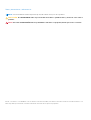 2
2
-
 3
3
-
 4
4
-
 5
5
-
 6
6
-
 7
7
-
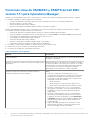 8
8
-
 9
9
-
 10
10
-
 11
11
-
 12
12
-
 13
13
-
 14
14
-
 15
15
-
 16
16
-
 17
17
-
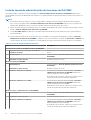 18
18
-
 19
19
-
 20
20
-
 21
21
-
 22
22
-
 23
23
-
 24
24
-
 25
25
-
 26
26
-
 27
27
-
 28
28
-
 29
29
-
 30
30
-
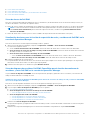 31
31
-
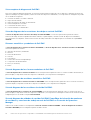 32
32
-
 33
33
-
 34
34
-
 35
35
-
 36
36
-
 37
37
-
 38
38
-
 39
39
-
 40
40
-
 41
41
-
 42
42
-
 43
43
-
 44
44
-
 45
45
-
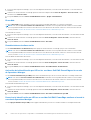 46
46
-
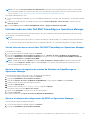 47
47
-
 48
48
-
 49
49
-
 50
50
-
 51
51
-
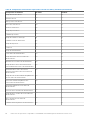 52
52
-
 53
53
-
 54
54
-
 55
55
-
 56
56
-
 57
57
-
 58
58
-
 59
59
-
 60
60
-
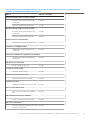 61
61
-
 62
62
-
 63
63
-
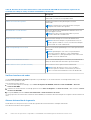 64
64
-
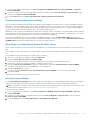 65
65
-
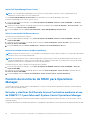 66
66
-
 67
67
-
 68
68
-
 69
69
-
 70
70
-
 71
71
-
 72
72
-
 73
73
-
 74
74
-
 75
75
-
 76
76
-
 77
77
-
 78
78
-
 79
79
-
 80
80
-
 81
81
-
 82
82
-
 83
83
-
 84
84
-
 85
85
-
 86
86
-
 87
87
-
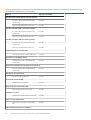 88
88
-
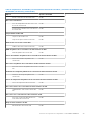 89
89
-
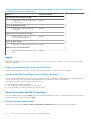 90
90
-
 91
91
-
 92
92
-
 93
93
-
 94
94
-
 95
95
-
 96
96
-
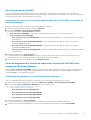 97
97
-
 98
98
-
 99
99
-
 100
100
-
 101
101
-
 102
102
-
 103
103
-
 104
104
-
 105
105
-
 106
106
-
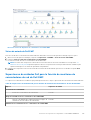 107
107
-
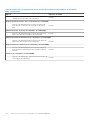 108
108
-
 109
109
-
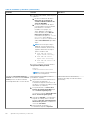 110
110
-
 111
111
-
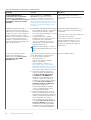 112
112
-
 113
113
-
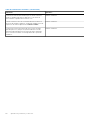 114
114
-
 115
115
-
 116
116
-
 117
117
-
 118
118
-
 119
119
-
 120
120
-
 121
121
-
 122
122
Dell EMC Server Management Pack Suite Version 7.1.1 Guía del usuario
- Tipo
- Guía del usuario
Artículos relacionados
-
Dell EMC Server Management Pack Suite Version 7.2 Guía del usuario
-
Dell EMC Server Management Pack Suite Version 7.1.1 El manual del propietario
-
Dell EMC Server Management Pack Suite Version 7.1 El manual del propietario
-
Dell Server Management Pack Suite Version 6.3 For Microsoft System Center Operations Manager Guía del usuario
-
Dell EMC Server Management Pack Suite Version 7.0 for Microsoft System Center Operations Manager Guía del usuario
-
Dell EMC Server Management Pack Suite Version 7.2 Guía del usuario
-
Dell Server Management Pack Suite Version 5.1 For Microsoft System Center Operations Manager Guía del usuario
-
Dell OpenManage Integration Version 7.2.1 for Microsoft System Center Guía del usuario
-
Dell OpenManage Integration Version 7.1.1 for Microsoft System Center El manual del propietario
-
Dell OpenManage Integration Version 7.2 for Microsoft System Center El manual del propietario